Page 1
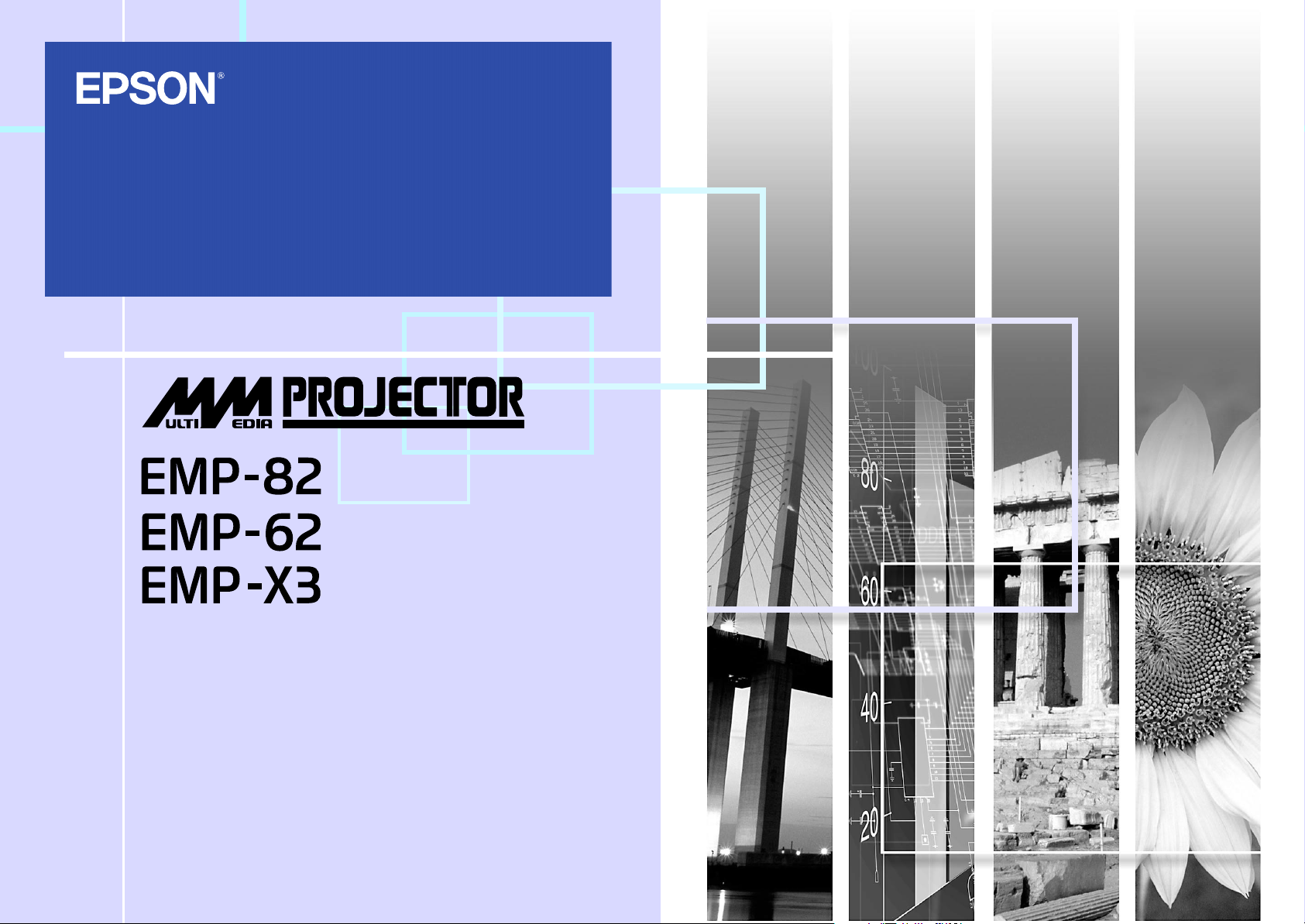
使用說明書
使用說明書
使用說明書使用說明書
Page 2
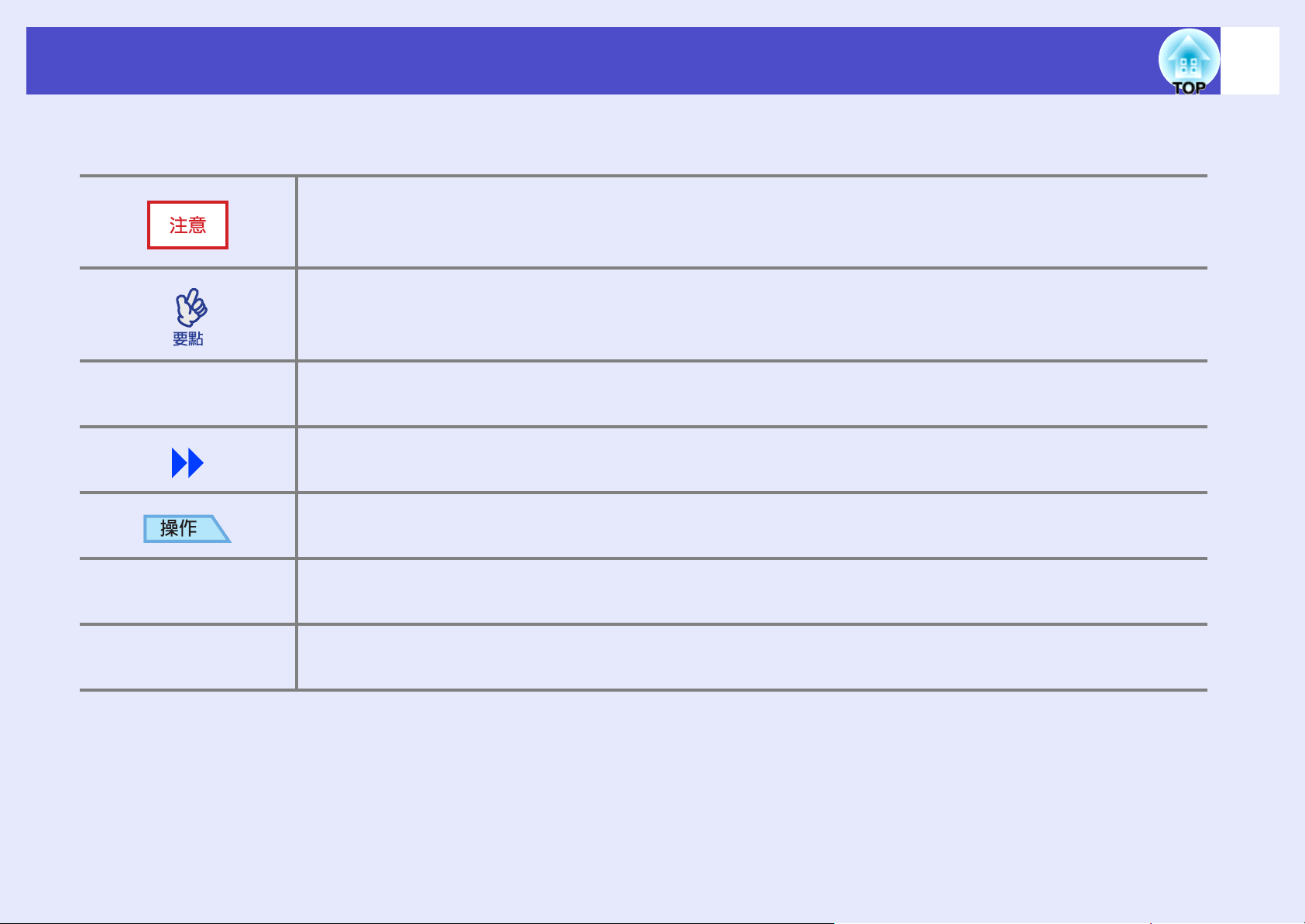
說明書中的符號的意義
列示了如果不採取足夠的措施可能引起投影機的損壞和人身傷害的內容。
記述了方便用戶使用的一些相關資訊。
1
s
[(名稱)]
“(選單名稱)"
本
使用說明書
中出現的“本機"或“投影機"這一表述,除指投影機本身外,有時還包括附件或選購件。
指明可以找到相關主題有用資訊的所在頁。按一下該頁碼顯示該頁。
表示該符號前有下劃線的用語在用語解說中作了說明。按一下該有下劃線的用語顯示在“附
錄"的“用語解說"一節中相應的條目。s67 頁
表示操作方法和操作順序。
請按照編號順序進行所需的操作。
指示操作面板上或遙控器上鈕的名稱。
實例︰ [Esc] 鈕
表示配置選單選項。
實例︰“圖像"-“亮度"
Page 3
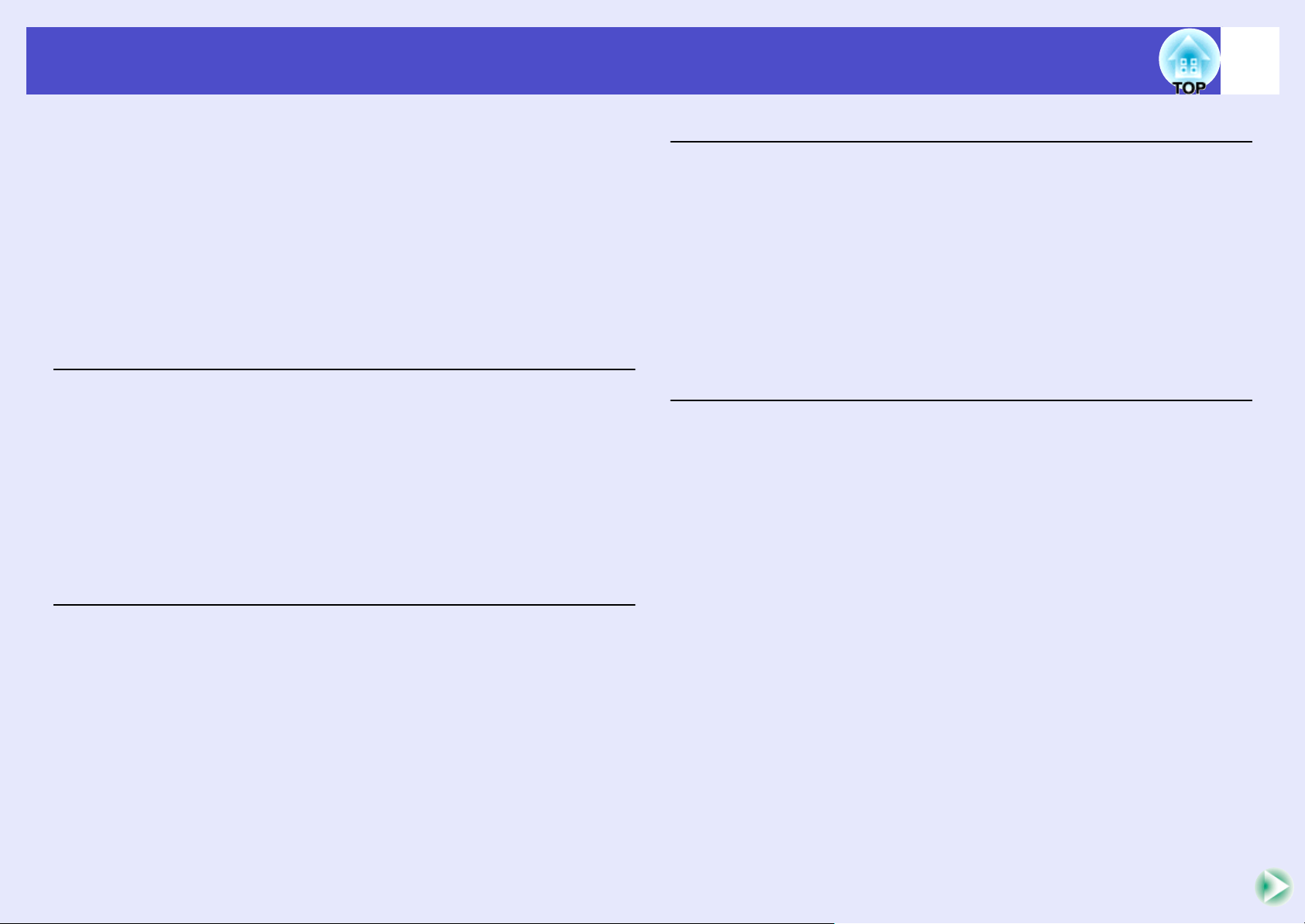
目錄
目錄
目錄目錄
2
投影機的功能
各部件的名稱和作用
前面/上面
操作面板
(EMP-X3)...................................................................7
後面
(EMP-82/62) ..............................................................8
後面
...................................................................................9
底座
遙控器
調節和改變映像
調節和改變映像
調節和改變映像調節和改變映像
映像質量的調節
調節電腦映像和
選擇投影質量 (顏色模式)
調節音量
改變投影映像 (源搜索)
自動探測外來信號,並改變投影映像 (源搜索)
直接從遙控器上改變
..........................................................................4
.........................................................................5
............................................................................6
..............................................................................10
....................................................................12
...............................................................................16
...............................................................5
RGB
視頻映像
......................................................17
........................................................17
.......................................12
.............................................14
.............17
配置選單
配置選單
配置選單配置選單
使用配置選單
功能一覽表
圖像
“
信號
“
設定
“
擴展
“
信息
“
重設
“
故障追尋
故障追尋
故障追尋故障追尋
利用幫助選單
認為出了故障時
讀懂指示燈
看了指示燈仍不明白時
....................................................................... 31
........................................................................... 32
"選單
"選單
"選單
"選單
"選單
"選單
.................................................................... 32
.................................................................... 33
.................................................................... 35
.................................................................... 36
.................................................................... 38
.................................................................... 39
....................................................................... 41
.................................................................... 43
...................................................................... 43
.................................................... 46
有用功能
有用功能
有用功能有用功能
提高投影的功能
暫停映像和聲音 (
暫停映像 (凍結)
改變長寬比 (縮放)
顯示指針 (指針)
放大部分映像 (E變焦)
使用遙控器操作滑鼠指針 (無線滑鼠)
安全功能
防盜 (密碼保護)
操作鈕鎖定功能
....................................................................19
A/V
無聲)
............................................................19
........................................................20
............................................................20
...............................................................................25
............................................................25
...............................................................28
..........................................19
.................................................21
...........................22
Page 4
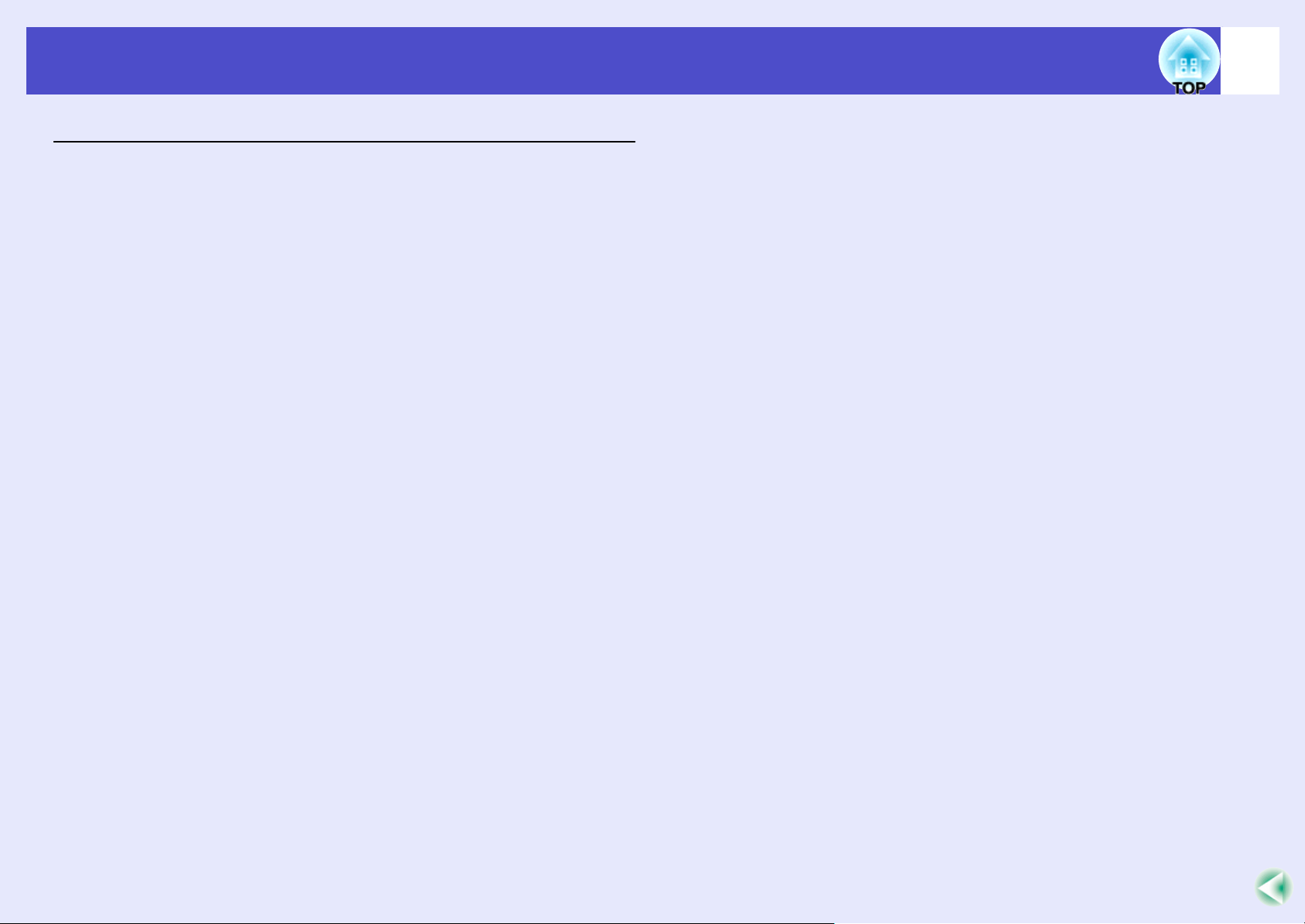
附錄
附錄
附錄附錄
3
投影機的設定安裝
設定安裝方法
保養的方法
清潔
消耗品的更換
保存用戶標識
連接至外部輸出設備
連接至外部監視器
連接至外部揚聲器 (使用
選購件和消耗品
用語解說
ESC/VP21
命令表
電纜配線
設定
受支持的監視器顯示一覽表
......................................................................................72
規格
外形尺寸圖
EMP-X3 ...........................................................................75
EMP-82/62....................................................................... 76
......................................................................................77
索引
...........................................................................56
.................................................................................56
...............................................................................67
命令一覽表
..............................................................................69
..........................................................................69
USB
...........................................................................75
.................................................................55
...................................................................55
...................................................................57
........................................................................63
.............................................................65
............................................................65
EMP-82/62
....................................................................66
.........................................................69
.................................................................70
連接
..................................................71
機型時)
...............65
Page 5
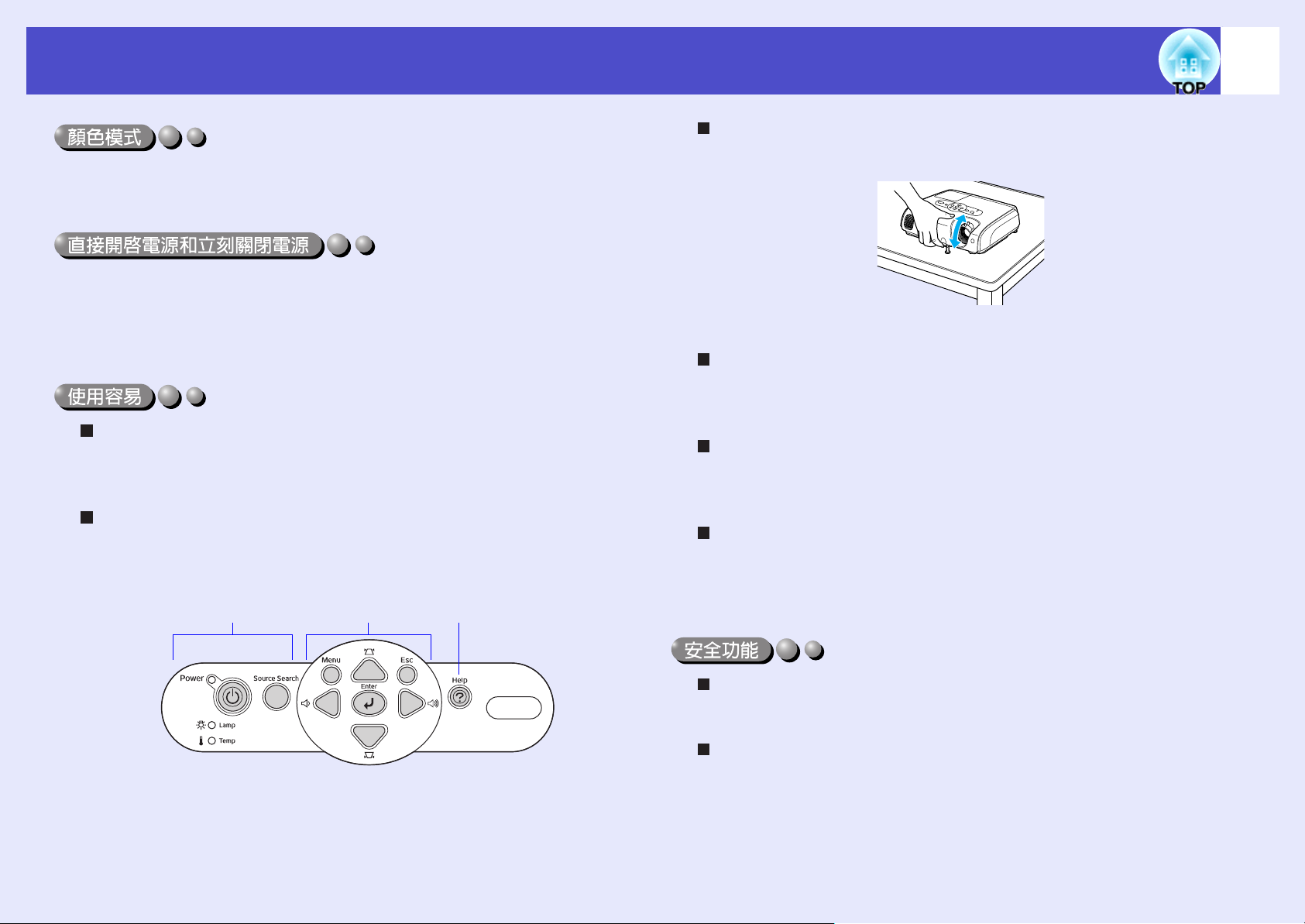
投影機的功能
設定 進行中的投影 故障追尋
您可以透過選擇最適合您身處環境的模式,以最佳的色調欣賞映
像,如“照片",“上演",“遊戲"等。s14 頁
直接開啟電源功能讓您只需將電源線插入電源插座上,便可開啟投
影機。s37 頁
而且,有了立刻關閉電源功能,在使用完投影機後,您只需拔出電
源線,便可快速地把電源關閉。
4
單腳設計讓您不需要進行任何困難的平衡調節
您可以輕易地使用單手調節高度。s 設定說明書
開啟和關閉投影機時,會發出“劈"聲
電源開啟時,會發出“劈"聲;冷卻期過去後,會聽到“劈劈"
聲。當聽到“劈劈"聲時,可以將電源線拔掉。
源搜索讓您容易地選擇投影的映像
只需簡單地按下“Source Search"鈕,連接的畫面信號會自動被探測
和投影。
容易使用,操作面板附有大型鈕
為容易使用,依照鈕的投影和調節功能,將它們分類和排列。
6 頁
s
內置 5W 揚聲器(僅限於 EMP-82/62 機型)
內置的 5W 揚聲器能為容納 30 人的教室或會議室提供舒適的音量,
而無須使用外接式揚聲器。
延伸接口(僅限於 EMP-82/62 機型)
EMP-82/62 機型具有四個視頻輸入端口,可讓您同時連接兩部電腦
及視頻設備。 此外,投影機也具有供電腦和視頻設備使用的音頻輸
入端口,因此當映像改變時,音頻也會自動切換。
用密碼保護管理使用者
您可以設定密碼,限制投影機的使用。s25 頁
操作鎖停止除了電源鈕以外所有操作面板鈕的使用
在項目、學校等場合上使用投影機時,這可以防止您的設定意外地
或束意地被更改。s28 頁
Page 6
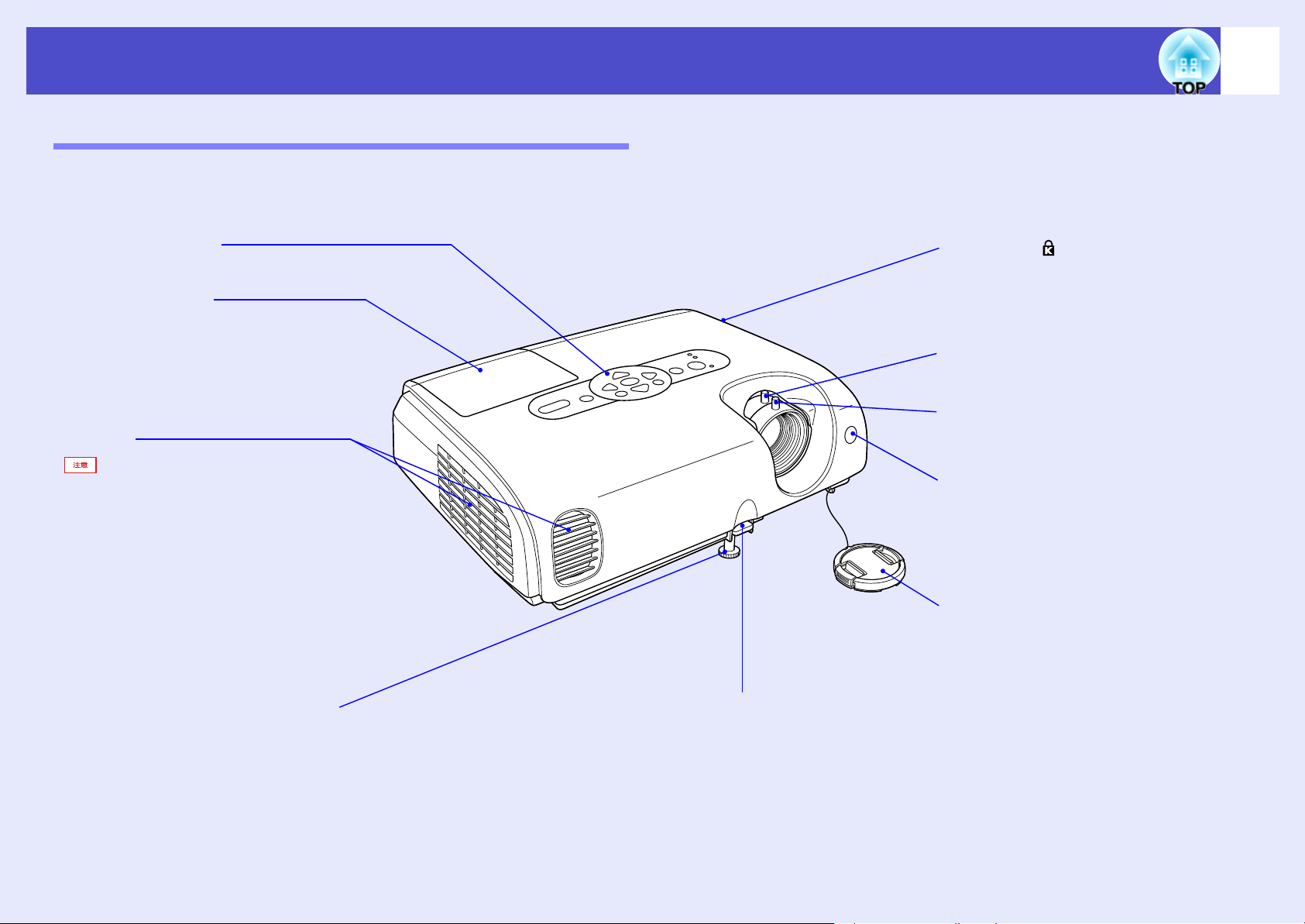
各部件的名稱和作用
•
操作面板
s6
頁
•
遙控受光部
s
設定說明書
接收遙控器信號。
•
前撐腳
s
設定說明書
投影機放在擱板之類的表面上時,伸
出和縮回前撐腳以調節投影角度。
•
鏡頭蓋
不使用投影機時,裝上鏡頭蓋,以防
止鏡頭污損。
•
調焦環
s
設定說明書
調節投影映像的焦點。
•
撐腳調節鈕
s
設定說明書
拉動撐腳調節鈕以伸出或縮回前撐腳。
•
排氣口
由於投影期間或投影剛結束後投
影機非常熱,切勿觸摸排氣口。
•
燈泡蓋
s58
頁
更換投影機內的燈泡時打開該蓋。
•
防盜鎖 ( )
s67
頁
•
變焦環
s
設定說明書
調節投影映像的尺寸。
前面 / 上面
5
Page 7
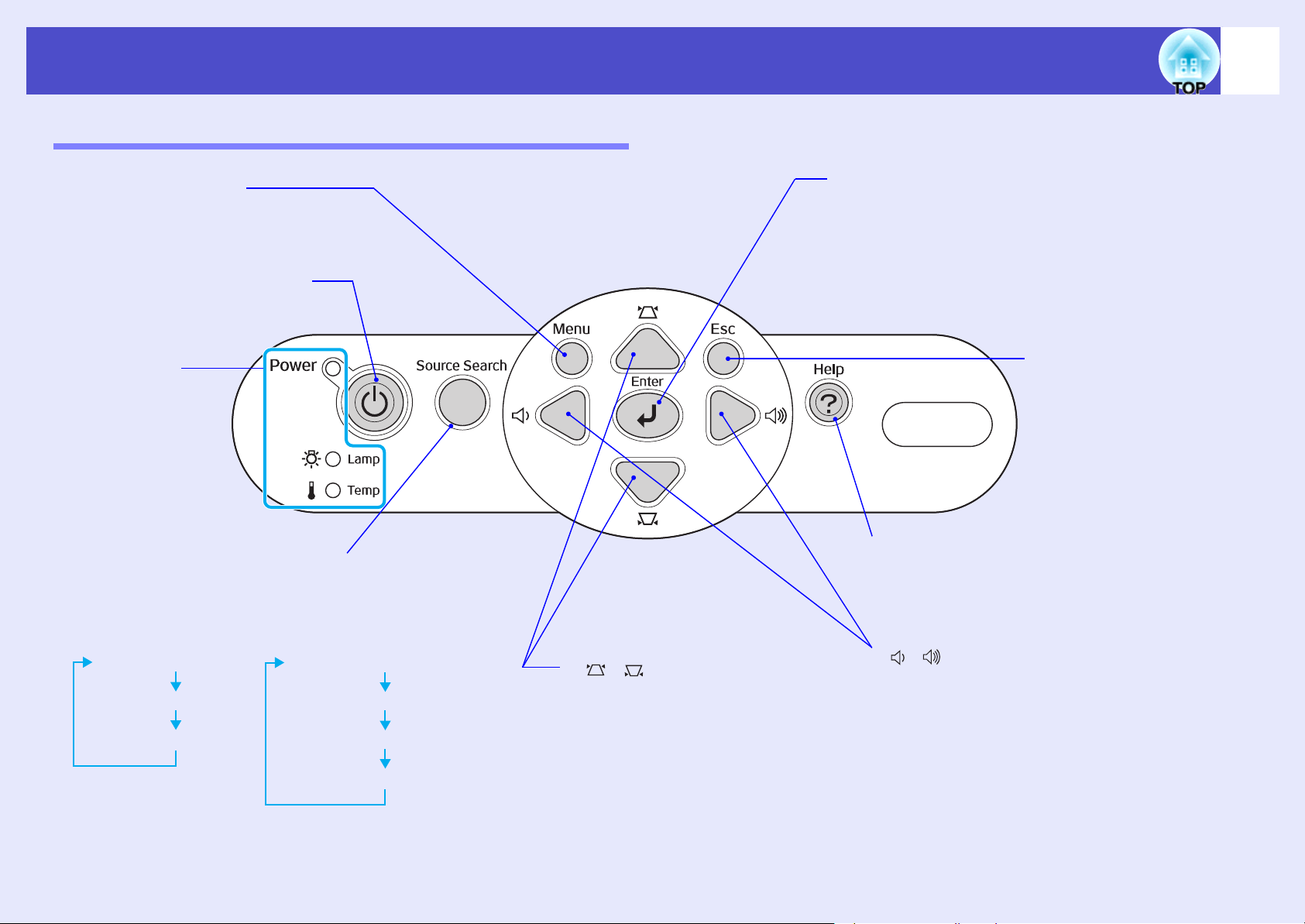
各部件的名稱和作用
•
[Power]
鈕
s
設定說明書
打開或關閉投影機的電源。
•
[Help]
鈕
s41
頁
如果出現故障,會顯示和隱藏提供解決方法
的幫助。
•
[Menu] 鈕 s31
頁
顯示和關閉配置選單。
•
[Esc] 鈕 s31
頁
按該鈕結束當前正在使用
的某項功能。
瀏覽配置選單時,顯示前
一個畫面或選單。
•
[Source Search]
鈕
s17
頁
投影機會按下面的順序自動地搜索輸入源,並將從連接
設備輸入的映像投影出來。
計算機端口
S-
視頻端口
視頻端口
計算機2端口
S-
視頻端口
視頻端口
計算機
1
端口
使用
EMP-X3
機型時 使用
EMP-82/62
機型時
•
[Enter]
鈕
s12
頁,31頁
自動將電腦的類比
RGB
映像和
RGB
視頻映像調節
為最佳映像。
如果顯示配置選單或幫助螢幕,按該鈕可接受和進
入當前選擇。
•
[] []
鈕
s
設定說明書,31頁
按該鈕可校正梯形失真。
如果顯示配置選單或幫助螢幕,按
該鈕可選擇選單選項和設定值。
•
[] [ ] 鈕 s16
頁,41頁
按此鈕可調節音量。如果顯示配置選單或幫
助螢幕,按該鈕可選擇選單選項和設定值。
•
指示燈狀態
s43
頁
指示燈的顏色和它
們是否正在閃爍或
點亮顯示本投影機
的狀態。
各部件的名稱和作用
各部件的名稱和作用各部件的名稱和作用
操作面板
6
Page 8
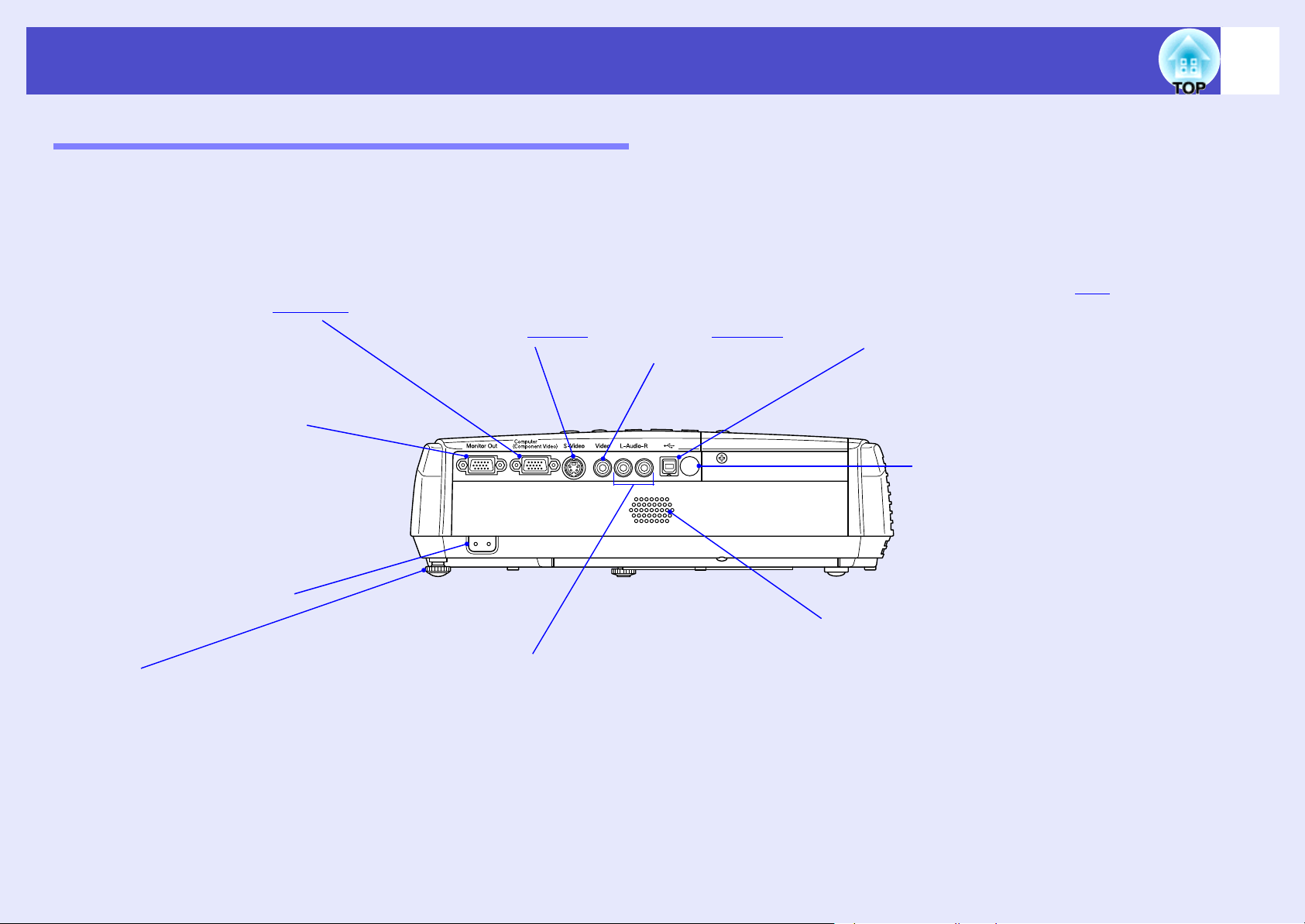
各部件的名稱和作用
•
遙控受光部
s
設定說明書
接收遙控器信號。
•
電源插座
s
設定說明書
連接電源線。
•
計算機端口
s
設定說明書
輸入電腦的類比
RGB
視頻信號和其他
視頻源的
RGB
視頻信號和分量視頻
g
信號。
•
視頻端口
s
設定說明書
用於輸入來自其他
視頻源的複合視頻
g
信號。
•
S-
視頻端口
s
設定說明書
用於輸入來自其他
視頻源的
S-
視頻
g
信號。
•
USB
端口
s22
頁,69頁
使用無線滑鼠功能時,用
USBg
電纜將投
影機連接到電腦上。
投影機用
USB
電纜連接到電腦上時,不
能投影電腦映像。
•
監視器輸出端口
s65
頁
從連接到計算機端口的信號源,將投影
的電腦類比
RGB
信號或
RGB
視頻信號
輸出到外部監視器。該功能對視頻設備
信號不起作用。
•
揚聲器
•
後撐腳
•
音頻輸入
s
設定說明書
從連接的外部設備輸入音頻信號。
當連接兩件或多件使用相同輸入端口的外部
設備時,您需要先斷開一件設備,才連接另
一件,或使用音頻選擇器。
各部件的名稱和作用
各部件的名稱和作用各部件的名稱和作用
後面 (EMP-X3)
7
Page 9
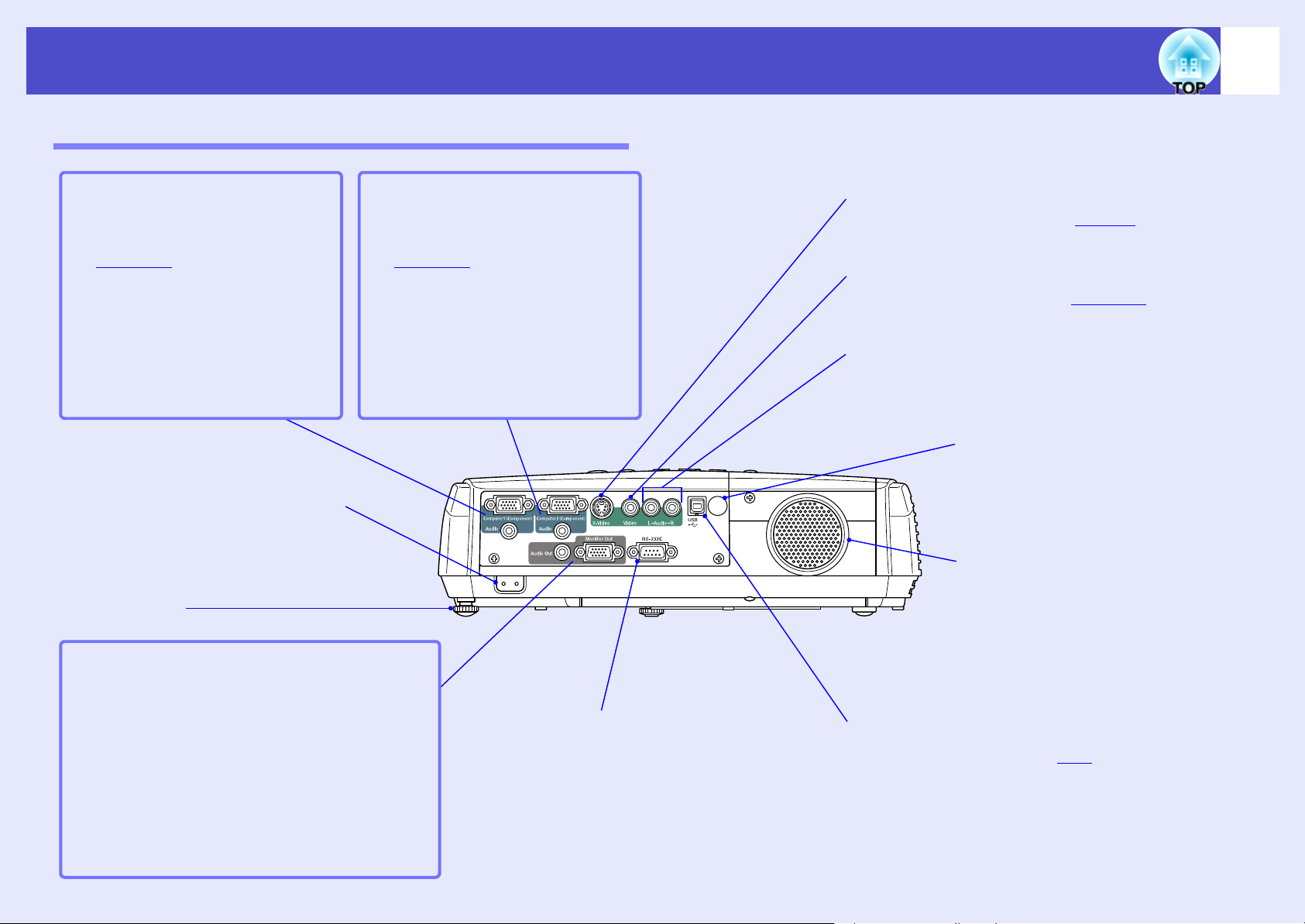
各部件的名稱和作用
•
遙控器受光部
s
設定說明書
接收遙控器信號。
•
電源插座
s
設定說明書
連接電源線。
•
計算機2端口
s
設定說明書
輸入電腦的類比
RGB
視頻信號
和其他視頻源的
RGB
視頻信號
和分量視頻
g
信號。
•
視頻端口
s
設定說明書
用於輸入來自其他視頻源的複合視頻g 信號。
•
S-
視頻端口
s
設定說明書
用於輸入來自其他視頻源的
S-
視頻g 信號。
•
USB
端口
s22
頁,69頁
使用無線滑鼠功能時,用
USBg
電纜將投影機連
接到電腦上。
用
USB
電纜將投影機連接到電腦上時,投影機不
能投影電腦映像。
•
監視器輸出端口
s65
頁
從連接到計算機1 端口的信號源,將投影的
電腦類比
RGB
信號或
RGB
視頻信號輸出到
外部監視器。該功能對視頻設備信號不起作
用。
•
RS-232C
端口
s70
頁
使用
RS-232C
電纜將投影機連接到電腦
上。
此端口是作為控制用,因此平時不應
使用。
•
揚聲器
•
音頻輸出端口
此端口能將目前選取的輸入源音頻信號輸出
至外接式揚聲器。
•
音頻端口
s
設定說明書
此端口是用來從連接至
S-
視頻或 視頻 端口的設
備輸入音頻信號。
•
音頻端口
s
設定說明書
此端口是用來從連接至計算機
1
端口的設備輸入音頻信號。
•
音頻端口
s
設定說明書
此端口是用來從連接至計算機
2
端口的設備輸入音頻信號。
•
後撐腳
•
計算機1 端口
s
設定說明書
輸入電腦的類比
RGB
視頻信號
和其他視頻源的
RGB
視頻信號
和分量視頻
g
信號。
各部件的名稱和作用
各部件的名稱和作用各部件的名稱和作用
後面 (EMP-82/62)
8
Page 10
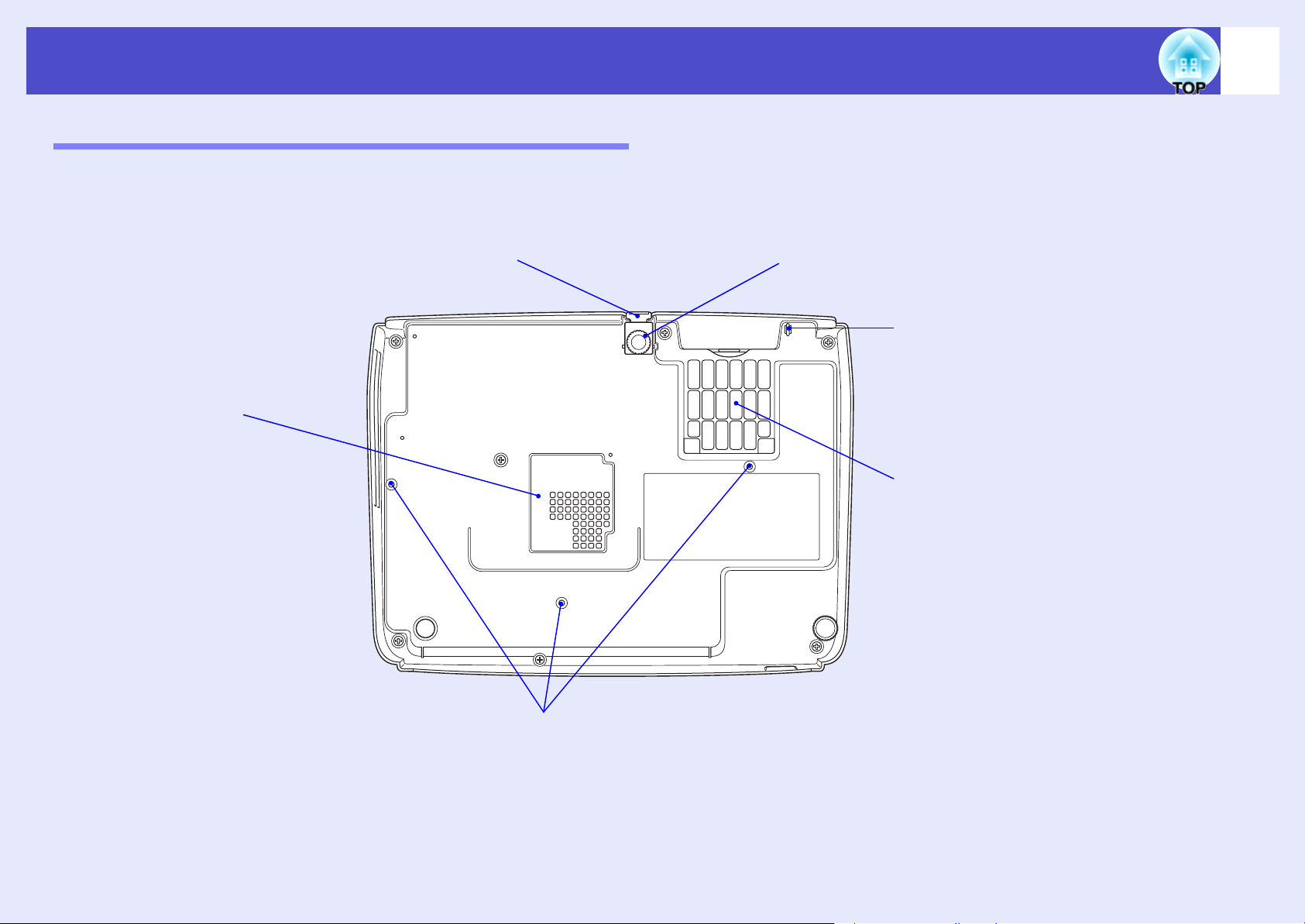
各部件的名稱和作用
•
空氣過濾器 (進氣口)
s56
頁,
62
頁
這可在吸入空氣時防止灰塵和其他外部
顆粒進入投影機內部。空氣過濾器應定
期清潔和更換。
•
懸吊支架固定點 (3 點)
s55
頁,66頁
將投影機懸吊在天花板上時,請將選購吊架安裝在這裡。
•
前撐腳
•
鏡頭蓋系帶連接杆
在天花板上吊裝投影機時將其取下。
•
撐腳調節鈕
•
進氣口
s56
頁
請定期清潔進氣口。
各部件的名稱和作用
各部件的名稱和作用各部件的名稱和作用
底座
9
Page 11
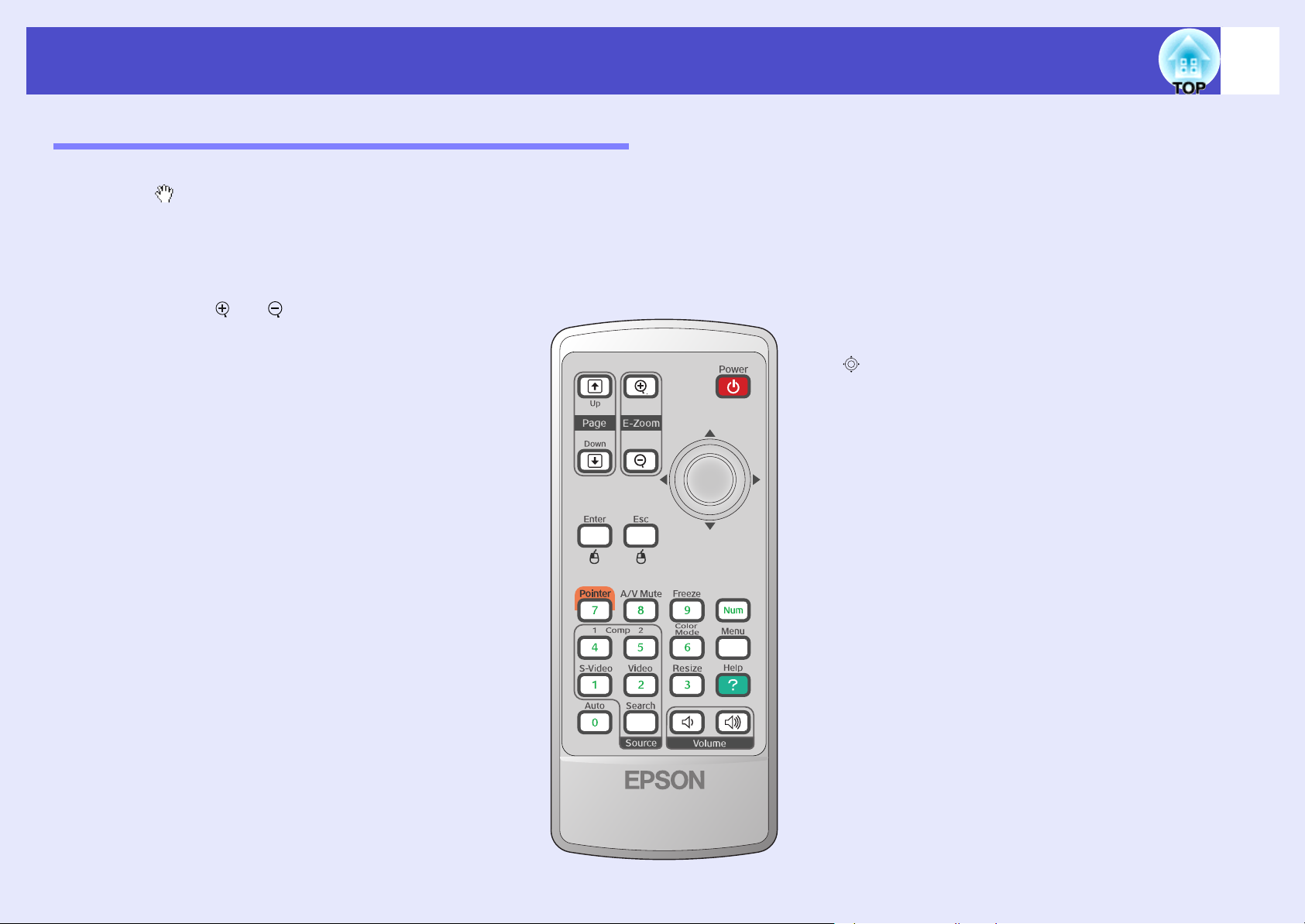
各部件的名稱和作用
•
[Video] 鈕 s17
頁
•
[S-Video] 鈕 s17
頁
•
數字鈕
s25
頁
•
遙控發光部
s
設定說明書
•
[A/V Mute] 鈕 s19
頁
•
[E-Zoom]
鈕( )( )
s21
頁
•
[Enter] 鈕 s23
頁,
31
頁
•
[Esc] 鈕 s23
頁,31頁
•
[Auto] 鈕 s12
頁
•
[Menu] 鈕 s31
頁
•
[Power] 鈕 s
設定說明書
•
[Color Mode] 鈕 s14
頁
•
[] 鈕 s23
頁,31頁
•
[Freeze] 鈕 s19
頁
•
[Page down] [Page up] 鈕 s23
頁
•
[Computer1]
鈕(僅限於
EMP-82/62
機型)
s17
頁
•
[Resize] 鈕 s20
頁
•
[Pointer] 鈕 s20
頁
•
[Search] 鈕 s17
頁
•
[Help]
鈕
s41
頁
•
[Volume] 鈕 s16
頁
•
[Num] 鈕 s25
頁
•
[Computer2]
鈕(僅限於
EMP-82/62
機型)
s17
頁
•
[Computer]
鈕 (僅限於
EMP-X3
機型)
s17
頁
各部件的名稱和作用
各部件的名稱和作用各部件的名稱和作用
遙控器
以下為 EMP-82/62 遙控器圖示中的功能的說明。
如果您將 放在鈕圖標或鈕名上,將顯示該鈕的功能描述。
10
Page 12
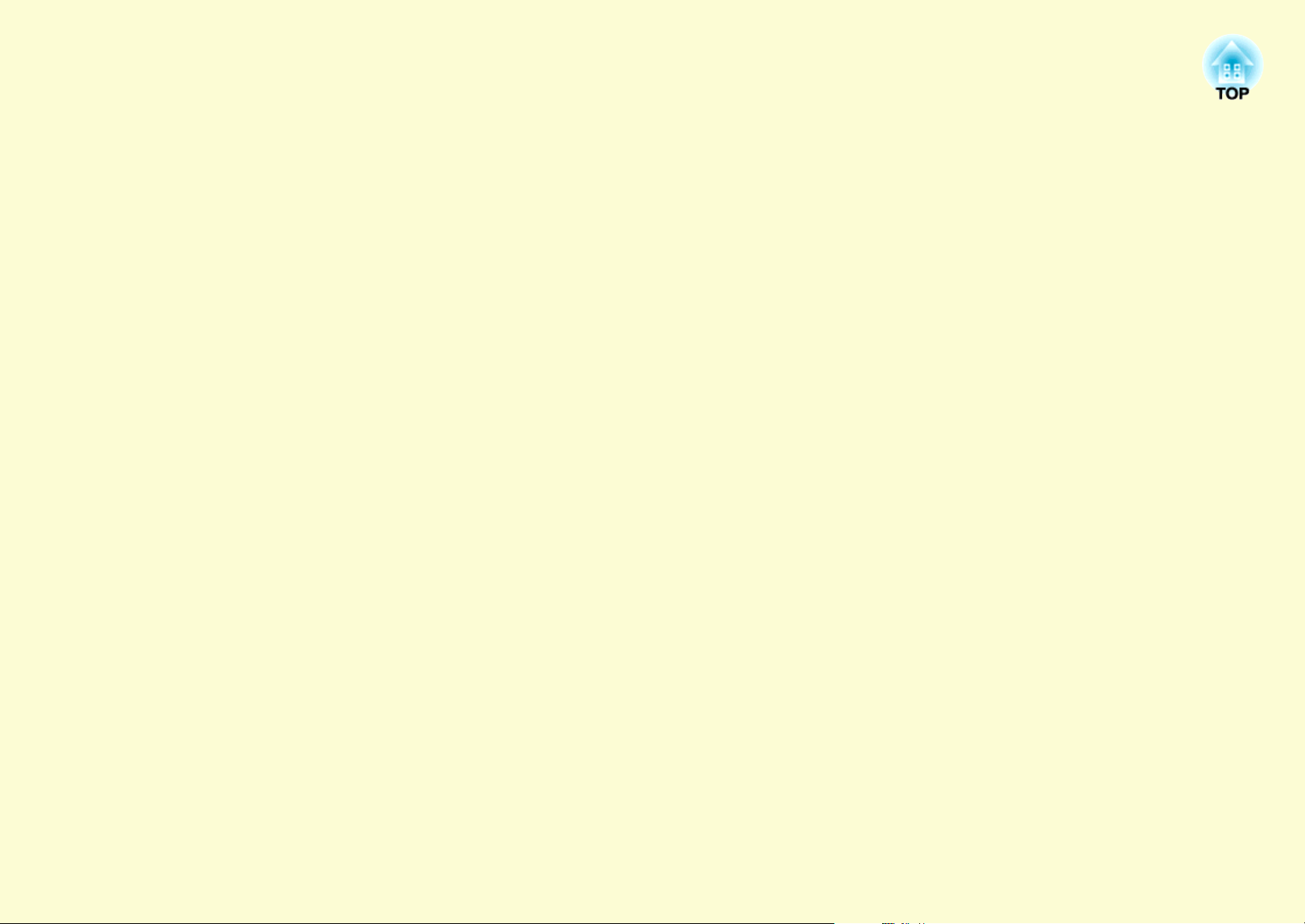
調節和改變映像
此章解釋如何調節映像的質素、音量、顏色模式選擇等,以及如何改變映像。
映像質量的調節
映像質量的調節
映像質量的調節映像質量的調節
••••調節電腦映像和
調節電腦映像和 RGB 視頻映像
調節電腦映像和調節電腦映像和
•自動設置
•調節跟蹤
•調節同步
••••選擇投影質量(顏色模式)
選擇投影質量(顏色模式)............................................. 14
選擇投影質量(顏色模式)選擇投影質量(顏色模式)
..................................................... 12
視頻映像 ......................................12
視頻映像視頻映像
................................................................................. 12
................................................................................. 12
................................................................................. 13
調節音量
調節音量
調節音量調節音量
改變投影映像(源搜索)
改變投影映像(源搜索)
改變投影映像(源搜索)改變投影映像(源搜索)
••••自動探測外來信號,並改變投影映像(源搜索)
自動探測外來信號,並改變投影映像(源搜索) ........ 17
自動探測外來信號,並改變投影映像(源搜索)自動探測外來信號,並改變投影映像(源搜索)
••••直接從遙控器上改變
直接從遙控器上改變 ........................................................ 17
直接從遙控器上改變直接從遙控器上改變
................................................................ 16
....................................... 17
Page 13
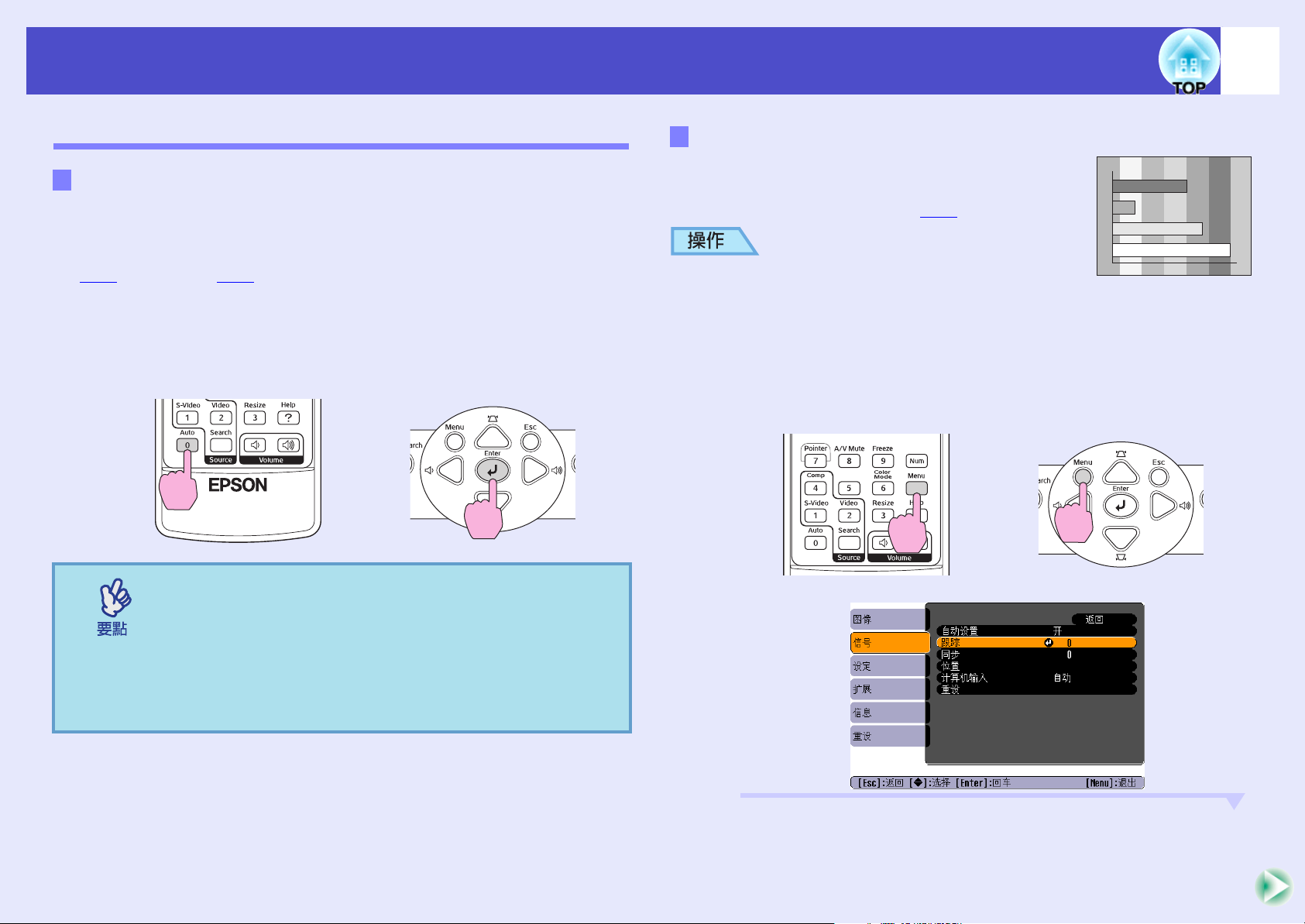
映像質量的調節
使用遙控器
使用操作面板
12
調節電腦映像和 RGB 視頻映像
自動設置
自動設置檢測來自所連接電腦的類比 RGB 信號,並自動調節這些信
號以獲得最佳的映像。
自動設置包括以下 3 個項目的調節:
跟蹤 g、位置 及 同步 g。
如果“信號"選單中的“自動設置"設為“關",則不進行自動設
置。在這種情況下,請在投影電腦映像或 RGB 視頻映像的同時按遙
控器上的 [Auto] 鈕,或按投影機操作面板上的 [Enter] 鈕進行調節。
使用遙控器
使用操作面板
調節跟蹤
如果在投影的電腦映像或 RGB 視頻映像中出
現垂直條紋,並且不能用自動設置調整,則
需要用下面的步驟手動調節跟蹤 g。
A
在配置選單中選擇“
跟蹤
擇“
有關該操作的細節,請參閱
檢查畫面底部指示欄上您可以使用的鈕,和這些鈕可以進
行的操作。
"。
信號
",然後選
“
使用配置選單"。
s31
頁
••••當進行其他功能時,如
當進行其他功能時,如E變焦或凍結,如果您按遙
當進行其他功能時,如當進行其他功能時,如
控器上的
控器上的
控器上的控器上的
這些功能會取消,然後進行調節。
這些功能會取消,然後進行調節。
這些功能會取消,然後進行調節。這些功能會取消,然後進行調節。
••••有時由於輸入的電腦信號類型和
有時由於輸入的電腦信號類型和
有時由於輸入的電腦信號類型和有時由於輸入的電腦信號類型和
型的原因,可能無法正確地調節信號。此時,請使
型的原因,可能無法正確地調節信號。此時,請使
型的原因,可能無法正確地調節信號。此時,請使型的原因,可能無法正確地調節信號。此時,請使
用配置選單命令手動調節跟蹤和同步設定。
用配置選單命令手動調節跟蹤和同步設定。
用配置選單命令手動調節跟蹤和同步設定。用配置選單命令手動調節跟蹤和同步設定。
頁頁頁頁
[Auto]
鈕,或操作面板上的
鈕,或操作面板上的
鈕,或操作面板上的鈕,或操作面板上的
變焦或凍結,如果您按遙
變焦或凍結,如果您按遙變焦或凍結,如果您按遙
[Enter]
RGB
視頻信號類
視頻信號類
視頻信號類視頻信號類
鈕,
鈕,
鈕,鈕,
s13
Page 14
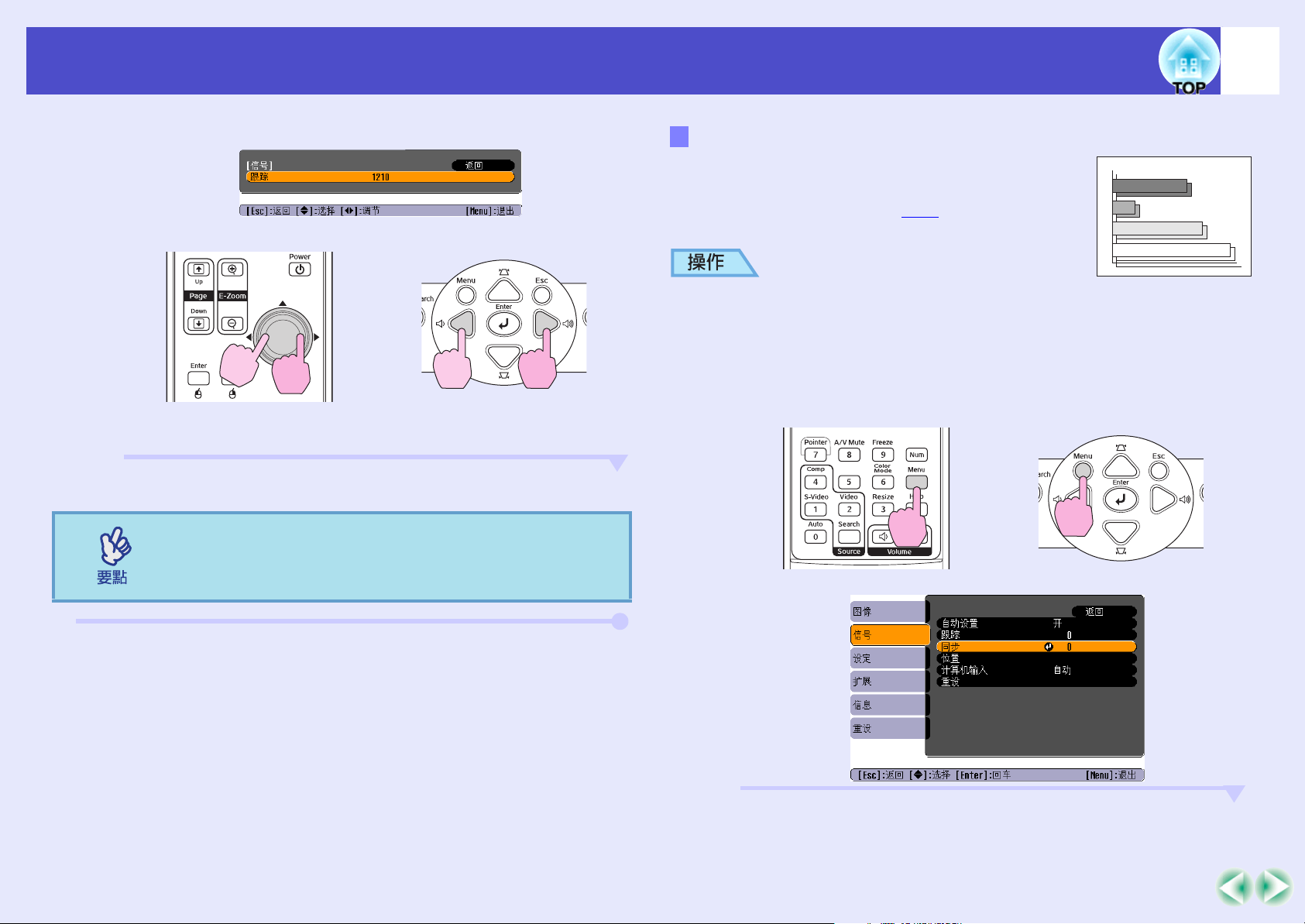
映像質量的調節
使用遙控器
使用操作面板
使用遙控器
使用操作面板
映像質量的調節
映像質量的調節映像質量的調節
13
B
C
調節跟蹤,直至垂直條紋從映像中消失為止。
每按一次鈕,跟蹤值會增大或減小。
[Menu]
按
進行持續跟蹤調節時,映像會閃爍,但這是正常的。
進行持續跟蹤調節時,映像會閃爍,但這是正常的。
進行持續跟蹤調節時,映像會閃爍,但這是正常的。進行持續跟蹤調節時,映像會閃爍,但這是正常的。
鈕退出配置選單。
調節同步
如果電腦映像或
不清或干擾,並且不能用自動設置調整,您需
要用下面的步驟手動調節
A
在配置選單中選擇“信號",然後選擇“同步"。
有關該操作的細節,請參閱“使用配置選單
檢查畫面底部指示欄上您可以使用的鈕,和這些鈕可以進
行的操作。
視頻映像出現閃爍、模糊
RGB
同步 g
。
"
。
s31
頁
Page 15
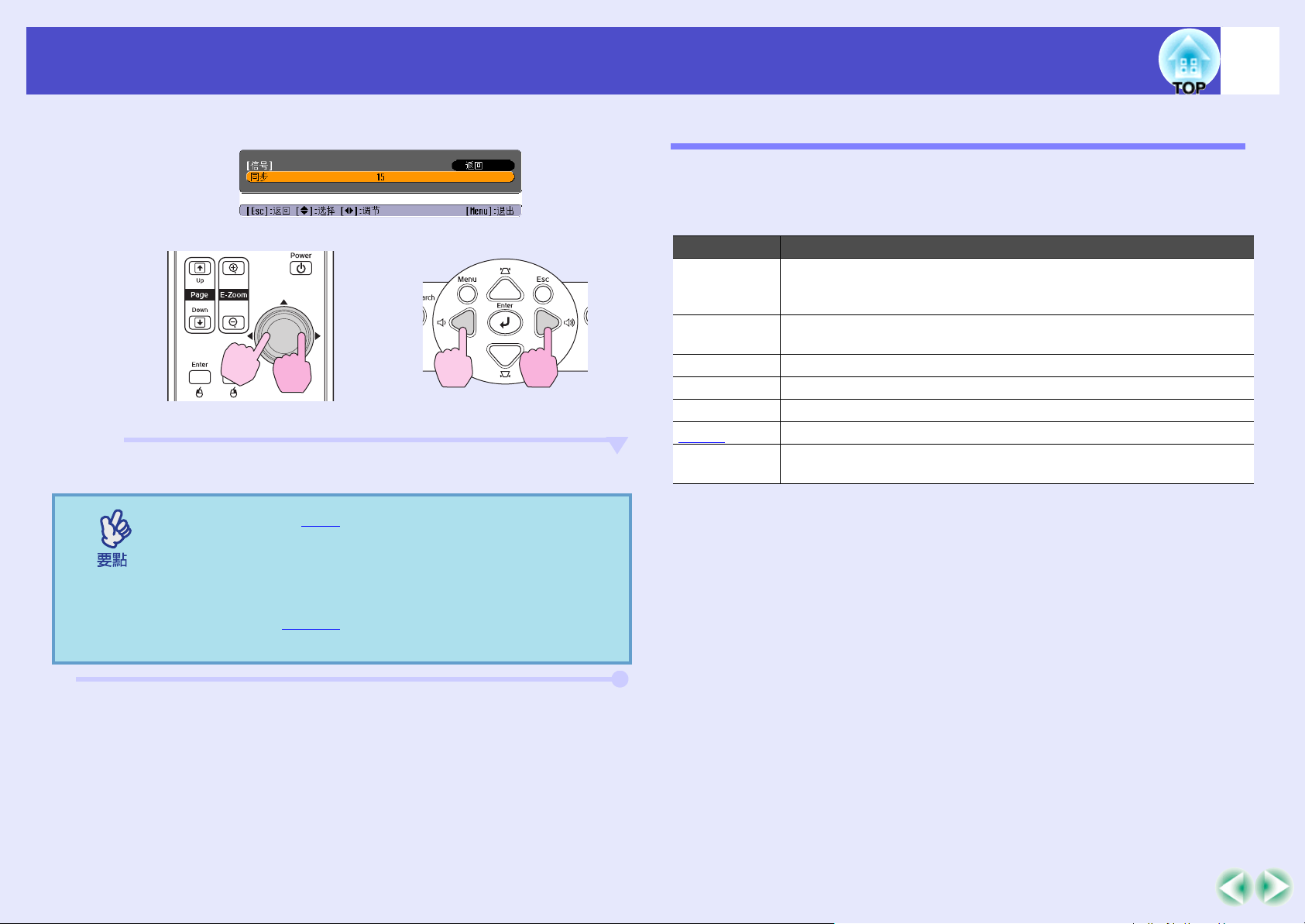
映像質量的調節
使用遙控器
使用操作面板
映像質量的調節
映像質量的調節映像質量的調節
14
B
C
調節同步,直至水平雜訊從映像中消失。
每按一次鈕,同步值會增大或減小。
[Menu]
按
••••如果不先調節
••••調節亮度、
鈕退出配置選單。
如果不先調節
如果不先調節如果不先調節
的調節效果。對於某些類型畫面,不正確的跟蹤調
的調節效果。對於某些類型畫面,不正確的跟蹤調
的調節效果。對於某些類型畫面,不正確的跟蹤調的調節效果。對於某些類型畫面,不正確的跟蹤調
節可能不易察覺。但是,對於線條和陰影較多的畫
節可能不易察覺。但是,對於線條和陰影較多的畫
節可能不易察覺。但是,對於線條和陰影較多的畫節可能不易察覺。但是,對於線條和陰影較多的畫
面,會較明顯顯示不正確的跟蹤調節,故請首先進
面,會較明顯顯示不正確的跟蹤調節,故請首先進
面,會較明顯顯示不正確的跟蹤調節,故請首先進面,會較明顯顯示不正確的跟蹤調節,故請首先進
行跟蹤調節。
行跟蹤調節。
行跟蹤調節。行跟蹤調節。
調節亮度、
調節亮度、調節亮度、
正設定時,可能會出現閃爍和模糊。
正設定時,可能會出現閃爍和模糊。
正設定時,可能會出現閃爍和模糊。正設定時,可能會出現閃爍和模糊。
跟蹤
跟蹤
跟蹤跟蹤
對比度
對比度
對比度對比度
再調節同步,則無法獲得理想
再調節同步,則無法獲得理想
g
再調節同步,則無法獲得理想再調節同步,則無法獲得理想
、清晰度、變焦和梯形失真校
、清晰度、變焦和梯形失真校
g
、清晰度、變焦和梯形失真校、清晰度、變焦和梯形失真校
選擇投影質量(顏色模式)
可以根據要投影映像的特徵,使用下面七種預設的顏色模式。只需
選擇與投影映像相應的顏色模式,便能輕易地獲得最佳的映像質
量。映像的亮度隨選擇哪種顏色模式而變。
模式 應用
照片
運動
上演
劇院 給映像帶出自然色調。最理想在黑暗的房間觀看電影。
遊戲
g
sRGB
黑板
(當正在輸入電腦和
映像生動,對比強烈。最理想在光亮的房間投影靜止映像,如
相片。
(當正在輸入分量視頻、S- 視頻或複合視頻映像)
映像生動,活靈活現。最理想在光亮的房間觀看電視節目等。
最理想在光亮的房間進行上演。
強調暗色分度,效果出眾。最理想在光亮的房間玩視頻遊戲。
最理想投影符合 sRGB 顏色標準的映像。
即使在黑板 (綠板)上投影,這個設定會給映像帶出自然色
調,好像在投影屏上投影一樣。
RGB 視頻映像)
Page 16
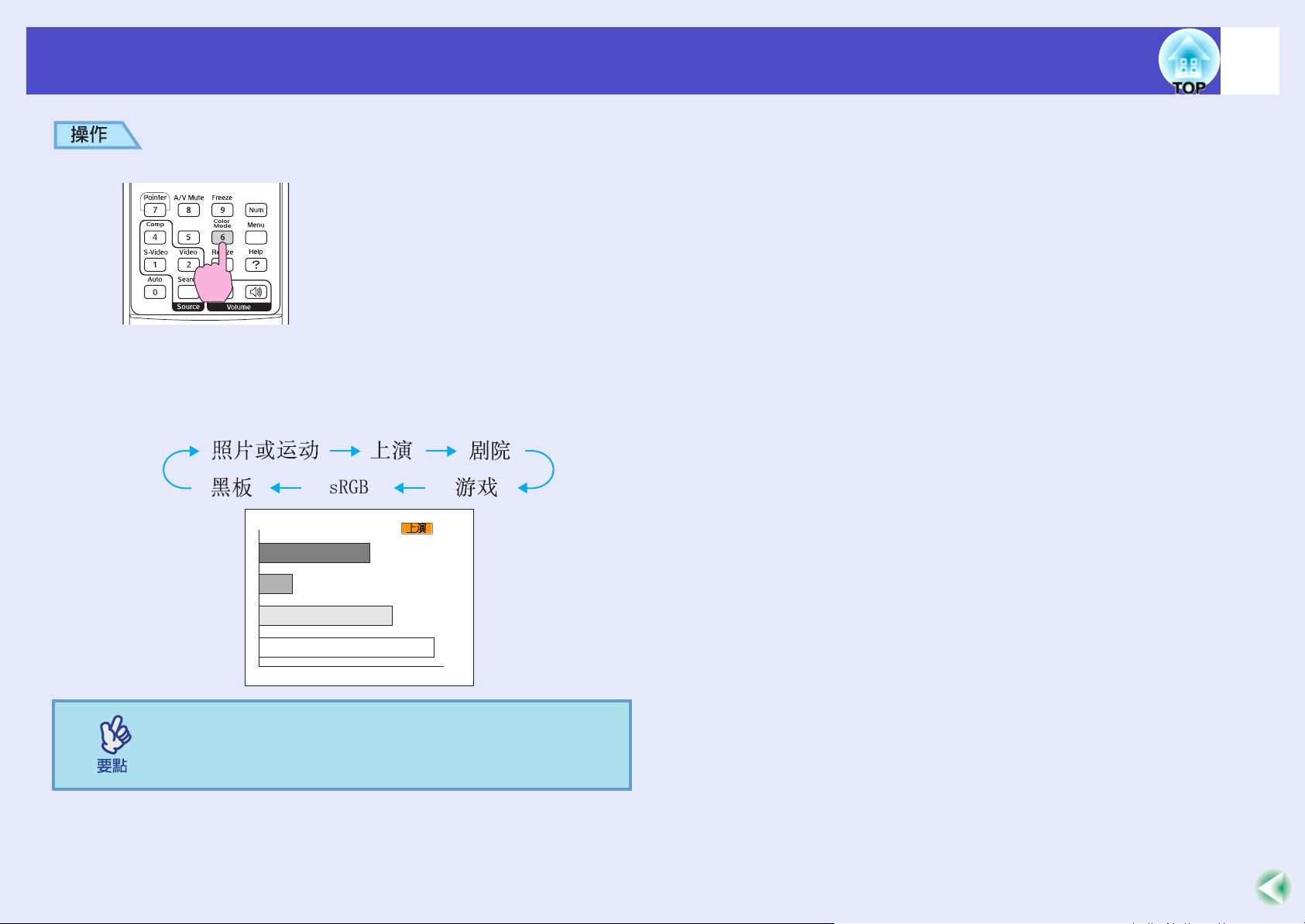
映像質量的調節
遙控器
映像質量的調節
映像質量的調節映像質量的調節
每次按鈕,顏色模式會以下列次序改變。
每次改變顏色模式,當前的設定都會顯示在螢幕的右上角。當
畫面顯示顏色模式名稱時,除非按鈕,否則不會改變至下一個
顏色模式設定。
15
也可以使用“
也可以使用“
也可以使用“也可以使用“
顏色模式。
顏色模式。
顏色模式。顏色模式。
s32
"選單上的“
"選單上的“
圖像
圖像
"選單上的“"選單上的“
圖像圖像
頁頁頁頁
顏色模式
顏色模式
顏色模式顏色模式
"命令設定
"命令設定
"命令設定"命令設定
Page 17
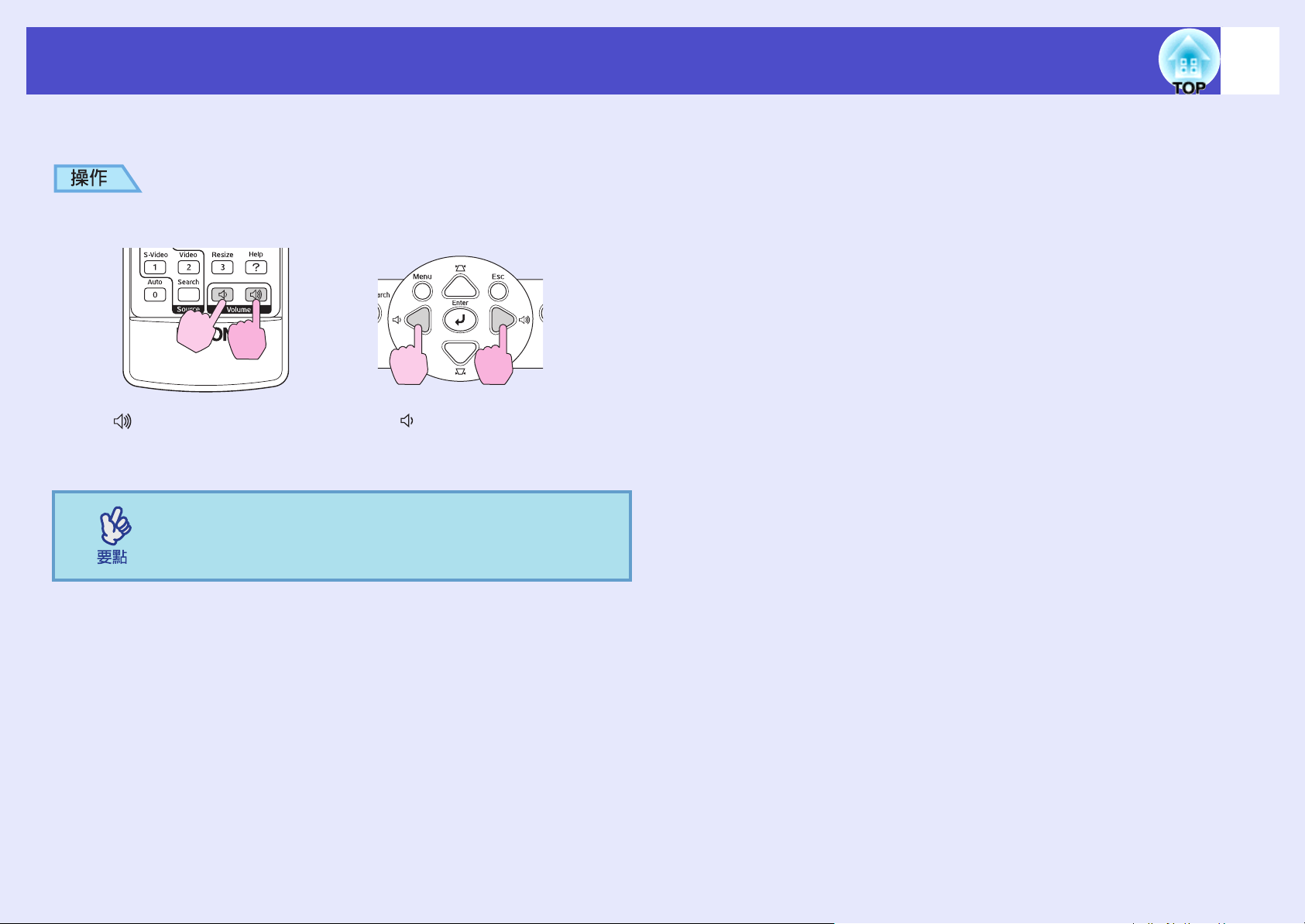
調節音量
使用遙控器 使用操作面板
可以按下面的方法調節投影機內置揚聲器的音量。
16
[]
向
小。
調節音量時,投影屏上顯示音量計。
側按鈕時,音量會增大,向
••••進行音量調節時,如果顯示在畫面測量計中的數值
進行音量調節時,如果顯示在畫面測量計中的數值
進行音量調節時,如果顯示在畫面測量計中的數值進行音量調節時,如果顯示在畫面測量計中的數值
不變,表明音量調節已達到極限。
不變,表明音量調節已達到極限。
不變,表明音量調節已達到極限。不變,表明音量調節已達到極限。
••••也可以用配置選單調節音量。
也可以用配置選單調節音量。
也可以用配置選單調節音量。也可以用配置選單調節音量。
[]
側按鈕時,音量會減
s35
頁頁頁頁
Page 18
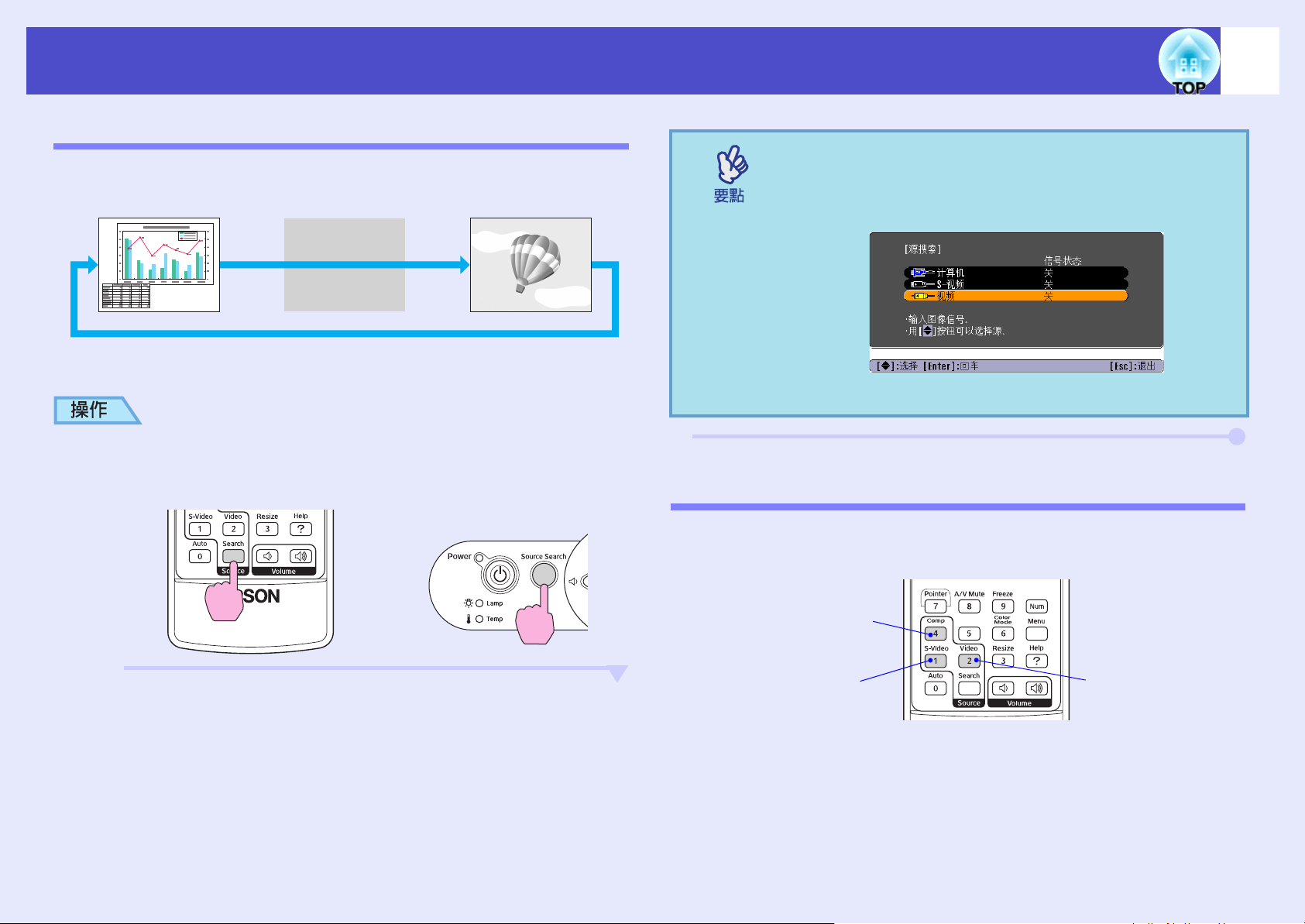
改變投影映像(源搜索)
電腦
S-
視頻 視頻
略過
使用
EMP-X3
機型時
使用遙控器 使用操作面板
使用
EMP-X3
機型時
改變至來自計算機端口
的映像。
改變至來自
S-
視頻端
口的映像。
改變至來自視頻端口
的映像。
遙控器
自動探測外來信號,並改變投影映像(源搜索)
從連接設備輸出的畫面信號會自動被探測和投影。
••••連接了視頻設備後,開啟重放。
連接了視頻設備後,開啟重放。
連接了視頻設備後,開啟重放。連接了視頻設備後,開啟重放。
••••當只有現在投影的畫面信號輸入,或沒有任何畫面
當只有現在投影的畫面信號輸入,或沒有任何畫面
當只有現在投影的畫面信號輸入,或沒有任何畫面當只有現在投影的畫面信號輸入,或沒有任何畫面
信號輸入時,會顯示下列畫面。您可以從畫面上選
信號輸入時,會顯示下列畫面。您可以從畫面上選
信號輸入時,會顯示下列畫面。您可以從畫面上選信號輸入時,會顯示下列畫面。您可以從畫面上選
擇輸入源。
擇輸入源。
擇輸入源。擇輸入源。
17
A
B
進行源搜索。
顯示要搜尋的畫面,然後投影該映像。
當兩件或多件設備連接時,按
標映像投影出來。
[Source Search]
直接從遙控器上改變
您可以使用遙控器直接改變至目標輸入源。
鈕,直至目
Page 19
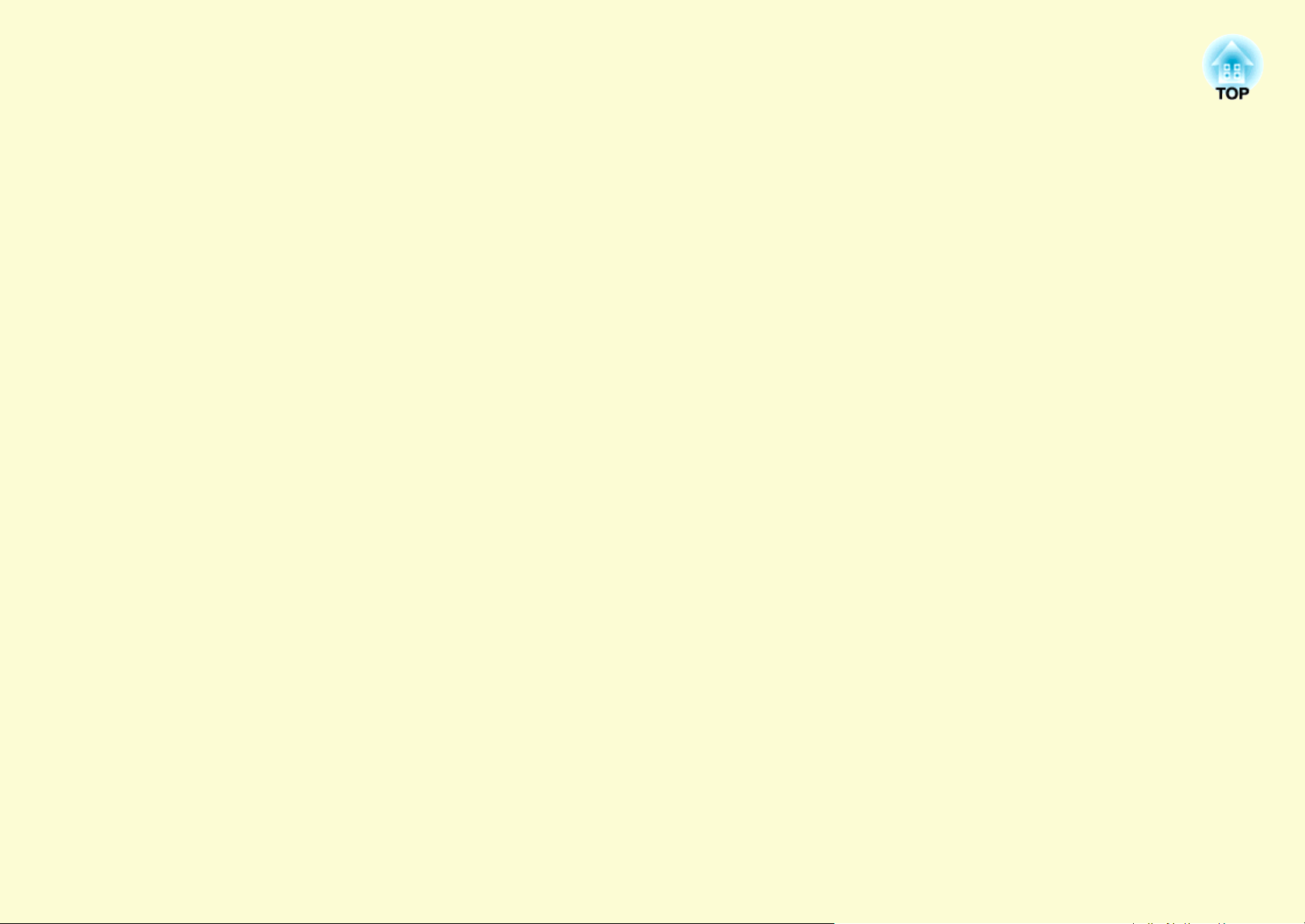
有用功能
此章解釋進行上演等的有用功能,以及安全功能。
提高投影的功能
提高投影的功能
提高投影的功能提高投影的功能
••••暫停映像和聲音(
暫停映像和聲音(A/V 無聲)
暫停映像和聲音(暫停映像和聲音(
••••暫停映像(凍結)
暫停映像(凍結).............................................................19
暫停映像(凍結)暫停映像(凍結)
••••改變長寬比(縮放)
改變長寬比(縮放)......................................................... 20
改變長寬比(縮放)改變長寬比(縮放)
••••顯示指針(指針)
顯示指針(指針).............................................................20
顯示指針(指針)顯示指針(指針)
••••放大部分映像(
放大部分映像(E 變焦)
放大部分映像(放大部分映像(
••••使用遙控器操作滑鼠指針(無線滑鼠)
使用遙控器操作滑鼠指針(無線滑鼠).........................22
使用遙控器操作滑鼠指針(無線滑鼠)使用遙控器操作滑鼠指針(無線滑鼠)
..................................................... 19
無聲).........................................19
無聲)無聲)
變焦) .................................................21
變焦)變焦)
安全功能
安全功能
安全功能安全功能
••••防盜(密碼保護)
防盜(密碼保護) ............................................................ 25
防盜(密碼保護)防盜(密碼保護)
•啟用密碼保護時
•設定密碼保護
••••操作鈕鎖定功能
操作鈕鎖定功能 ................................................................ 28
操作鈕鎖定功能操作鈕鎖定功能
................................................................ 25
......................................................................25
..........................................................................26
Page 20
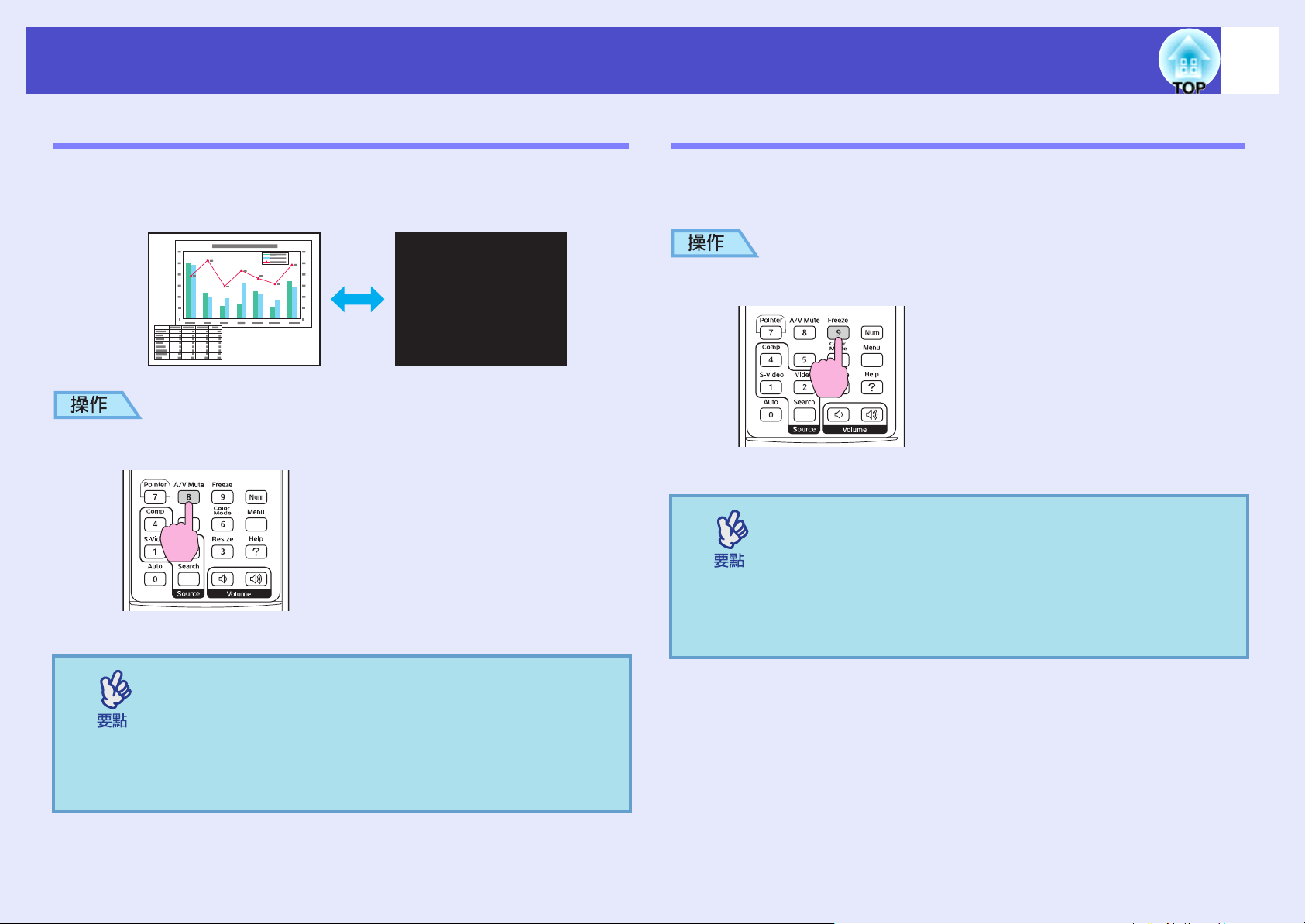
提高投影的功能
遙控器
遙控器
19
暫停映像和聲音(A/V 無聲)
例如,如果您想短時間暫停投影,並將聽眾的注意力集中在您的講
解上,您可以使用這個功能。或者,如果您正在使用電腦進行上
演,不想顯示詳細資料,如選擇不同的檔案。
您可以透過按 [A/V Mute] 鈕,開啟或關閉此功能。
暫停映像(凍結)
即使畫面被凍結,來源映像仍繼續投影。沒有投影任何映像的情況
下,您可以繼續進行操作,如改變檔案。
您可以透過按 [Freeze] 鈕,開啟或關閉此功能。
••••聲音沒有停止。
聲音沒有停止。
聲音沒有停止。聲音沒有停止。
••••即使畫面上的映像被凍結,映像來源繼續投影,所
即使畫面上的映像被凍結,映像來源繼續投影,所
即使畫面上的映像被凍結,映像來源繼續投影,所即使畫面上的映像被凍結,映像來源繼續投影,所
以不可能從暫停的地方回復投影。
以不可能從暫停的地方回復投影。
以不可能從暫停的地方回復投影。以不可能從暫停的地方回復投影。
[Freeze]
••••按按按按
息。
息。
息。息。
••••使用
使用
使用使用
E
鈕也可以清除配置選單顯示和幫助訊
鈕也可以清除配置選單顯示和幫助訊
鈕也可以清除配置選單顯示和幫助訊鈕也可以清除配置選單顯示和幫助訊
變焦功能時,凍結功能仍起作用。
變焦功能時,凍結功能仍起作用。
變焦功能時,凍結功能仍起作用。變焦功能時,凍結功能仍起作用。
••••若於投影移動映像時使用了這個功能,信號源會繼
若於投影移動映像時使用了這個功能,信號源會繼
若於投影移動映像時使用了這個功能,信號源會繼若於投影移動映像時使用了這個功能,信號源會繼
A/V
無聲
續播放映像和聲音,因此不能返回至啟動
續播放映像和聲音,因此不能返回至啟動
續播放映像和聲音,因此不能返回至啟動續播放映像和聲音,因此不能返回至啟動
功能時的地方。
功能時的地方。
功能時的地方。功能時的地方。
擴展
••••通過使用配置選單中的“
通過使用配置選單中的“
通過使用配置選單中的“通過使用配置選單中的“
V 無聲
V 無聲
V 無聲V 無聲
藍色或標識。
藍色或標識。
藍色或標識。藍色或標識。
",可在
",可在
",可在",可在
A/V
無聲的畫面顯示中選擇黑色、
無聲的畫面顯示中選擇黑色、
無聲的畫面顯示中選擇黑色、無聲的畫面顯示中選擇黑色、
擴展
擴展擴展
"-“
"-“
"-“"-“
顯示
顯示
顯示顯示
無聲
無聲無聲
"-“
"-“
"-“"-“
A/
A/
A/A/
Page 21
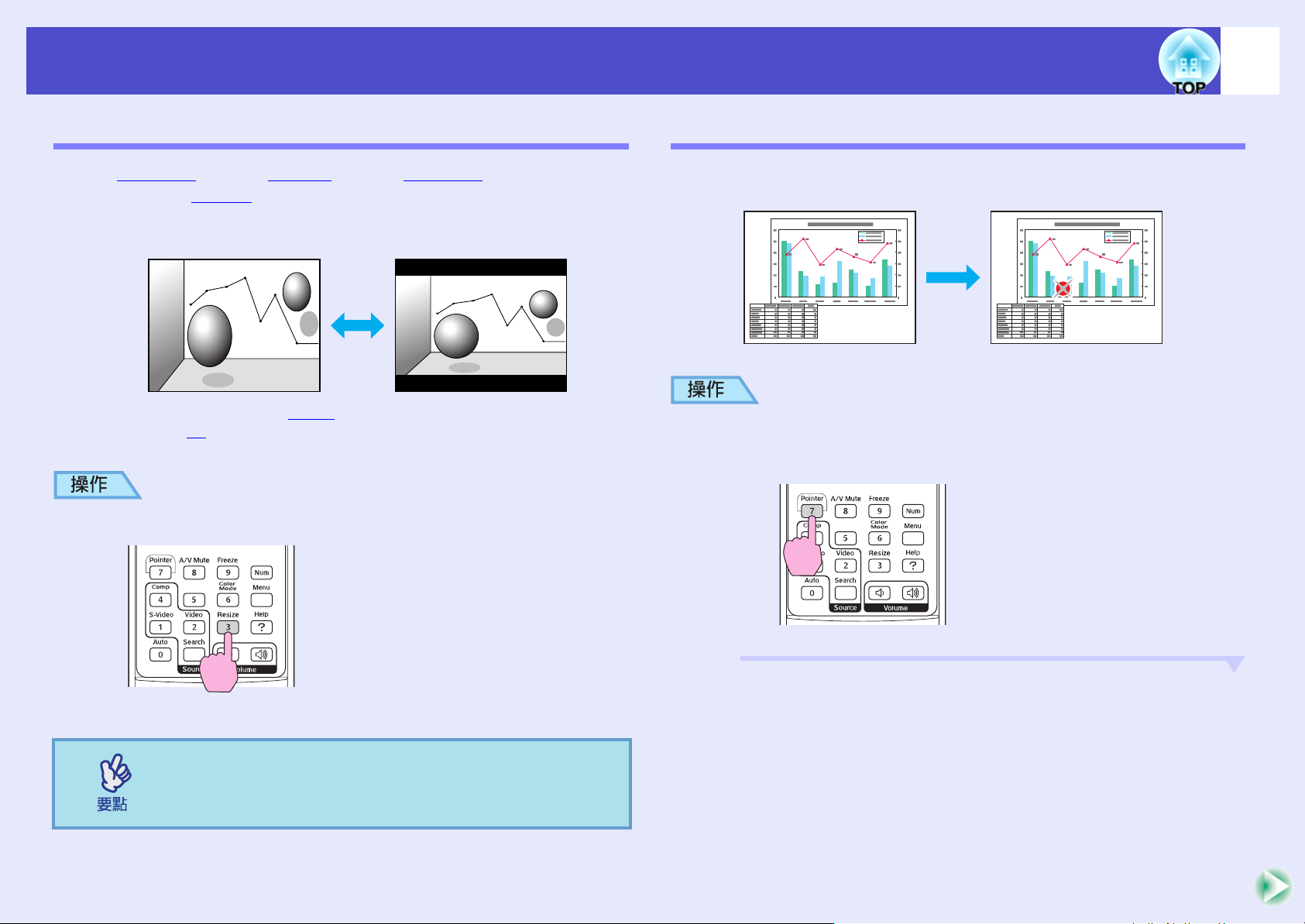
提高投影的功能
當以
16:9
的長寬比投影壓縮
模式的映像時
當以
4:3
的長寬比投影壓縮模
式g 的映像時
遙控器
遙控器
20
改變長寬比(縮放)
投影分量視頻 g 映像、S- 視頻 g 映像或複合視頻 g 映像時,該功能
可以將映像的長寬比 g 從 4:3 改為 16:9。
用數字視頻錄製的映像或錄製在 DVD 上的映像可以 16:9 的寬屏格式
瀏覽。
顯示指針(指針)
該功能使您能夠在投影映像上移動指針圖標,這有助您將注意力集
中在您正在講解的地方。
A
顯示指針。
任何時候按此鈕,顯示會改變。
您也可以用“
您也可以用“
您也可以用“您也可以用“
設定。
設定。
設定。設定。
信號
信號
"選單中的“
"選單中的“
信號信號
"選單中的“"選單中的“
縮放
縮放
縮放縮放
"命令進行這一
"命令進行這一
"命令進行這一"命令進行這一
每次按此鈕,指針會出現或消失。
Page 22
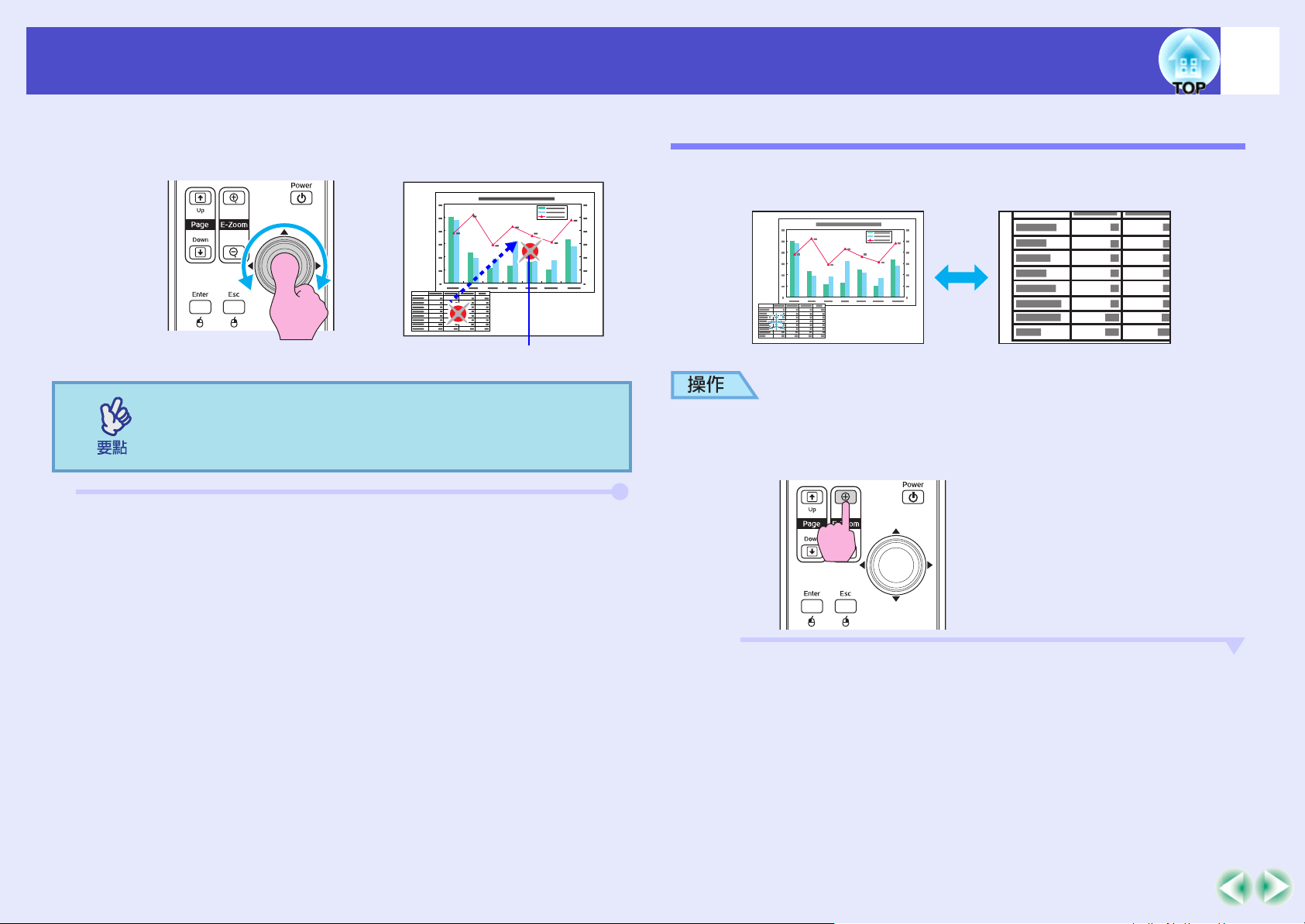
提高投影的功能
指針圖標
遙控器
遙控器
21
B
移動指針圖標。
設定
頁頁頁頁
設定
"選單中的“
"選單中的“
設定設定
"選單中的“"選單中的“
可以用“
可以用“
可以用“可以用“
形狀改變為三種不同的形狀之一。
形狀改變為三種不同的形狀之一。
形狀改變為三種不同的形狀之一。形狀改變為三種不同的形狀之一。
s35
光標形狀
光標形狀
光標形狀光標形狀
"命令將指針的
"命令將指針的
"命令將指針的"命令將指針的
放大部分映像(E 變焦)
當您想仔細地觀看映像,如圖表和表格中的資料,這個功能十分有
用。
A
開啟E變焦。
Page 23
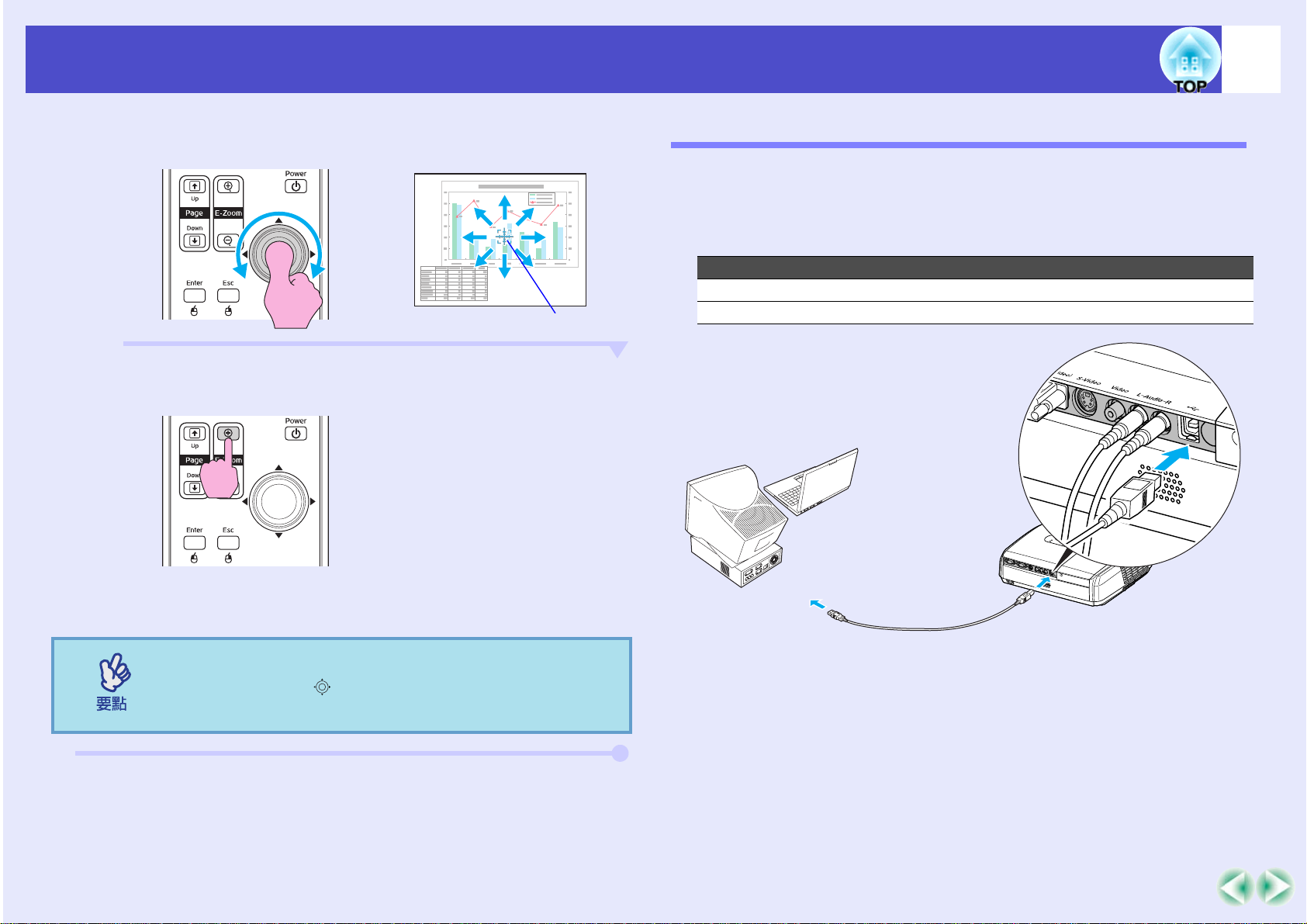
提高投影的功能
22
B
C
將該十字絲移動到希望進行放大或縮小的映像區。
遙控器
十字絲
放大。
遙控器
使用遙控器操作滑鼠指針(無線滑鼠)
如果用市售的
USB 端口,您就可以使用投影機的遙控器如無線滑鼠一樣,來控制
電腦的滑鼠指針。
* USB
Windows 98/2000/Me/XP Home Edition/XP Professional
Macintosh (OS 8.6-9.2/10.0-10.4)
電纜隨
USB A-B
EMP-82/62
電纜*連接電腦的
附送。
電腦
端口與投影機背面的
USB
您可以按 [-] 鈕減小放大了的映像。
要解除 E 變焦時,可按 [Esc] 鈕。
••••放大比率會顯示在螢幕上。
放大比率會顯示在螢幕上。
放大比率會顯示在螢幕上。放大比率會顯示在螢幕上。
••••您也可以傾斜
您也可以傾斜
您也可以傾斜您也可以傾斜
••••選定的映像區能分成
選定的映像區能分成
選定的映像區能分成選定的映像區能分成
[]
鈕滾動螢幕。
鈕滾動螢幕。
鈕滾動螢幕。鈕滾動螢幕。
25
級進行放大
級進行放大
級進行放大級進行放大
1
到到到到
4
倍。
倍。
倍。倍。
接到
USB
端口
USB
電纜
接到
USB
端口
Page 24
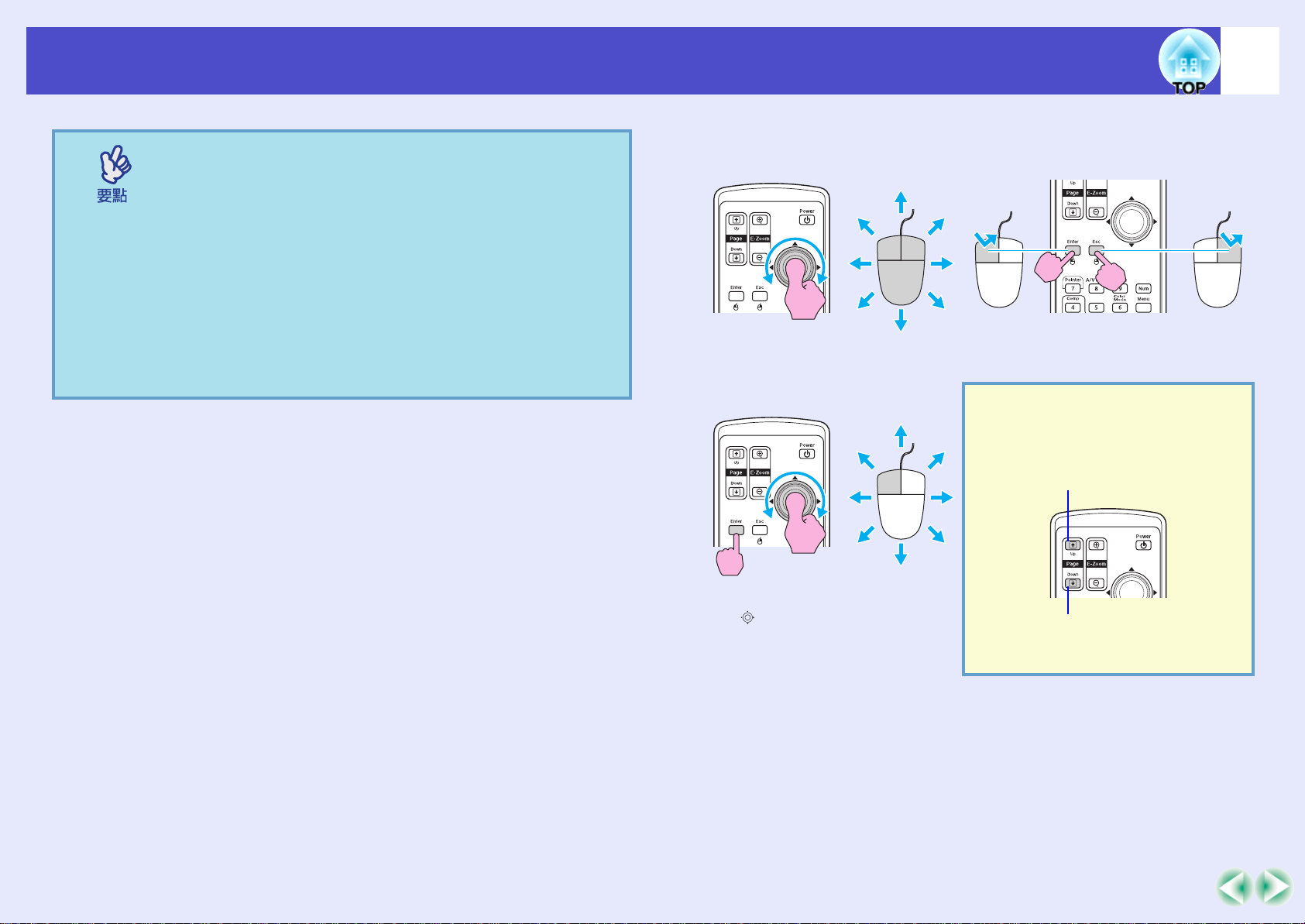
提高投影的功能
雙擊: 連續兩次快按。
左擊 右擊
1.
按住
[Enter]
鈕,同時傾斜和拖
動
[]
鈕。
2.
釋放
[Enter]
鈕,在理想位置放
下拖動的選項。
到上一張投影片
到下一張投影片
••••
••••
••••為了使用滑鼠功能,可能需要改變一些電腦設定。
USB
電纜只能與帶有標準
電纜只能與帶有標準
電纜只能與帶有標準電纜只能與帶有標準
如果使用運行
如果使用運行
如果使用運行如果使用運行
Windows 98/2000/Me/XP Home Edition/XP
裝裝裝裝
Professional
Windows
Windows
的完整版。如果使用運行從早期的
的完整版。如果使用運行從早期的
的完整版。如果使用運行從早期的的完整版。如果使用運行從早期的
版本升級到
版本升級到
版本升級到版本升級到
Edition/XP Professional
確地操作。
確地操作。
確地操作。確地操作。
Windows
有時無法使用滑鼠功能。
有時無法使用滑鼠功能。
有時無法使用滑鼠功能。有時無法使用滑鼠功能。
為了使用滑鼠功能,可能需要改變一些電腦設定。
為了使用滑鼠功能,可能需要改變一些電腦設定。為了使用滑鼠功能,可能需要改變一些電腦設定。
有關細節請參閱電腦的使用說明書。
有關細節請參閱電腦的使用說明書。
有關細節請參閱電腦的使用說明書。有關細節請參閱電腦的使用說明書。
Macintosh
和和和和
USB
系統的電腦,則電腦必須安
系統的電腦,則電腦必須安
系統的電腦,則電腦必須安系統的電腦,則電腦必須安
接口的電腦連接。
接口的電腦連接。
接口的電腦連接。接口的電腦連接。
Windows 98/2000/Me/XP Home
版本的電腦,則不能保證正
版本的電腦,則不能保證正
版本的電腦,則不能保證正版本的電腦,則不能保證正
均會因操作系統版本的關係
均會因操作系統版本的關係
均會因操作系統版本的關係均會因操作系統版本的關係
連接後,可進行下述滑鼠指針的操作。
移動滑鼠指針
移動滑鼠指針 滑鼠擊
移動滑鼠指針移動滑鼠指針
拖放
拖放 在在在在 PowerPoint 投影片放映中顯
拖放拖放
滑鼠擊
滑鼠擊滑鼠擊
投影片放映中顯
投影片放映中顯投影片放映中顯
示上一張或下一張投影片時十分
示上一張或下一張投影片時十分
示上一張或下一張投影片時十分示上一張或下一張投影片時十分
有用。
有用。
有用。有用。
23
Page 25

提高投影的功能
••••在電腦上將滑鼠鈕的左右進行相反的設定後,遙控
••••正使用下列功能時,不能使用無線滑鼠功能。
在電腦上將滑鼠鈕的左右進行相反的設定後,遙控
在電腦上將滑鼠鈕的左右進行相反的設定後,遙控在電腦上將滑鼠鈕的左右進行相反的設定後,遙控
器鈕的操作也會相反。
器鈕的操作也會相反。
器鈕的操作也會相反。器鈕的操作也會相反。
正使用下列功能時,不能使用無線滑鼠功能。
正使用下列功能時,不能使用無線滑鼠功能。正使用下列功能時,不能使用無線滑鼠功能。
••••顯示配置選單時
顯示配置選單時
顯示配置選單時顯示配置選單時
••••顯示幫助選單時
顯示幫助選單時
顯示幫助選單時顯示幫助選單時
變焦功能時
••••使用
使用
使用使用
••••捕獲用戶標識時
捕獲用戶標識時
捕獲用戶標識時捕獲用戶標識時
••••指針功能
指針功能
指針功能指針功能
••••調節音量時
調節音量時
調節音量時調節音量時
變焦功能時
E
變焦功能時變焦功能時
24
Page 26

安全功能
遙控器
數字鈕
持續按下
25
防盜(密碼保護)
當密碼保護功能激活,如果最後輸入了正確密碼,而電源斷開,不
知道密碼的人將不能使用該投影機投影映像。另外,在螢幕背景上
顯示的用戶標識不能改變。這對防盜來說非常有效。購買時,密碼
保護功能未啟用。
啟用密碼保護時
啟用“電源開啟保護"時(開)
當將投影機的電源線連接到電源插座後,而首次開啟電源,或啟動
了 Direct Power On 時,將會顯示下面的密碼輸入畫面。
當按住 [Num] 鈕時,按數字鈕輸入密碼。如果密碼輸入正確,會開
始投影。
如果電源線一直連接至電源插座,在待機模式時開啟投影機的電
源,投影機會在沒有出現密碼輸入畫面的情況下開始投影。只有將
拔下的電源線重新連接,然後首次開啟電源時,才會顯示密碼輸入
畫面。 如果 Direct Power On 設定為“開",而您正在使用斷路器或
類似中央控制電源,當電力供應恢復後,首次開啟投影機時,會顯
示密碼輸入畫面。
將鎖定
••••如果連續三次輸入不正確的密碼,將顯示“
如果連續三次輸入不正確的密碼,將顯示“
如果連續三次輸入不正確的密碼,將顯示“如果連續三次輸入不正確的密碼,將顯示“
投影儀。
投影儀。
投影儀。投影儀。
機模式。如果出現這種情況,請從電源插座上拔下
機模式。如果出現這種情況,請從電源插座上拔下
機模式。如果出現這種情況,請從電源插座上拔下機模式。如果出現這種情況,請從電源插座上拔下
電源插頭,然後重新插入並再次打開投影機的電
電源插頭,然後重新插入並再次打開投影機的電
電源插頭,然後重新插入並再次打開投影機的電電源插頭,然後重新插入並再次打開投影機的電
源。顯示要求您輸入密碼的窗口,此時輸入正確的
源。顯示要求您輸入密碼的窗口,此時輸入正確的
源。顯示要求您輸入密碼的窗口,此時輸入正確的源。顯示要求您輸入密碼的窗口,此時輸入正確的
密碼。
密碼。
密碼。密碼。
如果碰巧忘了密碼,記下出現在密碼畫面中的
如果碰巧忘了密碼,記下出現在密碼畫面中的
如果碰巧忘了密碼,記下出現在密碼畫面中的如果碰巧忘了密碼,記下出現在密碼畫面中的
求代碼: xxxxx
求代碼: xxxxx
求代碼: xxxxx求代碼: xxxxx
全球保修條款"中的“國際保修制度"中提供的最
全球保修條款"中的“國際保修制度"中提供的最
全球保修條款"中的“國際保修制度"中提供的最全球保修條款"中的“國際保修制度"中提供的最
近地址聯繫。
近地址聯繫。
近地址聯繫。近地址聯繫。
••••如果不斷重複上述的操作和輸入錯誤的密碼三十
如果不斷重複上述的操作和輸入錯誤的密碼三十
如果不斷重複上述的操作和輸入錯誤的密碼三十如果不斷重複上述的操作和輸入錯誤的密碼三十
次,會顯示下面的訊息,並且投影機將不再接受任
次,會顯示下面的訊息,並且投影機將不再接受任
次,會顯示下面的訊息,並且投影機將不再接受任次,會顯示下面的訊息,並且投影機將不再接受任
何密碼輸入。
何密碼輸入。
何密碼輸入。何密碼輸入。
“投影機的操作將會被鎖定。 請和“安全使用須
“投影機的操作將會被鎖定。 請和“安全使用須
“投影機的操作將會被鎖定。 請和“安全使用須“投影機的操作將會被鎖定。 請和“安全使用須
知 / 全球保修條款”中的“國際保修制度”中提供
知 / 全球保修條款”中的“國際保修制度”中提供
知 / 全球保修條款”中的“國際保修制度”中提供知 / 全球保修條款”中的“國際保修制度”中提供
的最近地址聯繫。”
的最近地址聯繫。”
的最近地址聯繫。”的最近地址聯繫。”
"訊息約五分鐘,然後投影機會切換到待
"訊息約五分鐘,然後投影機會切換到待
"訊息約五分鐘,然後投影機會切換到待"訊息約五分鐘,然後投影機會切換到待
"號碼,然後與“安全使用須知
"號碼,然後與“安全使用須知
"號碼,然後與“安全使用須知"號碼,然後與“安全使用須知
將鎖定
將鎖定將鎖定
請請請請
““““
/
Page 27

安全功能
遙控器
26
當“密碼定時"設定為“開",並且使用“定時器"
在設定的時間內,打開投影機電源時,不會顯示密碼輸入畫面。設
定的時間過去後,每次打開投影機電源,都會顯示密碼輸入畫面。
這裡所說的時間是指從投影機選單關閉時刻開始算起,投影機主燈
的總照明時間。
如果“密碼定時"設為“關",每次從電源插座上拔下電源插頭然
後又重新插上,都會顯示密碼輸入畫面。 當投影機在待機模式時的
電源為開啟時,就不會顯示密碼輸入畫面。
啟用“用戶標識保護"(開)時
如果試圖進行下列任何一種用戶標識操作,則顯示一訊息,並且不
能改變設定。要改變設定,須先將“用戶標識保護"設為“關"。
s27 頁
•捕獲用戶標識
•當“擴展"-“顯示"-“背景色"選單或“擴展"-“顯示"-“A/
V 無聲"選單從“標識"變為“黑"或“藍"時,或從 “黑"或
“藍"變為“標識"。
•當“擴展" - “顯示" - “啟動屏幕"選單設定(“開"或
“關")改變時。
設定密碼保護
用下面的步驟設定密碼保護。
[Freeze]
A
按下
顯示“
密碼保護
如果已經啟用密碼保護,則顯示“
如果已經啟用密碼保護,則顯示“密碼
••••
如果已經啟用密碼保護,則顯示“如果已經啟用密碼保護,則顯示“
如果密碼輸入正確,則顯示“
如果密碼輸入正確,則顯示“密碼保護
如果密碼輸入正確,則顯示“如果密碼輸入正確,則顯示“
s
••••如果密碼保護設為“
如果密碼保護設為“開開開開",作為一種防盜措施,請
如果密碼保護設為“如果密碼保護設為“
將附送的密碼保護不乾膠標籤貼在投影機上最顯眼
將附送的密碼保護不乾膠標籤貼在投影機上最顯眼
將附送的密碼保護不乾膠標籤貼在投影機上最顯眼將附送的密碼保護不乾膠標籤貼在投影機上最顯眼
的位置。
的位置。
的位置。的位置。
鈕約5秒鐘。
"選單。
“啟用密碼保護時"
“啟用密碼保護時"25頁頁頁頁
“啟用密碼保護時"“啟用密碼保護時"
密碼"畫面。
"畫面。
密碼密碼
"畫面。"畫面。
密碼保護"選單。
密碼保護密碼保護
",作為一種防盜措施,請
",作為一種防盜措施,請",作為一種防盜措施,請
"選單。
"選單。"選單。
B
打開“
(1)
(2)
(3)
電源開啟保護
選擇“
選擇“開",然後按
按
電源開啟保護
[Esc]
鈕。
"。
",然後按
[Enter]
鈕。
[Enter]
鈕。
Page 28

安全功能
27
C
D
打開“
如果不使用這個設定,則進到第
(1)
(2)
(3)
(4)
(5)
打開“
(1)
(2)
(3)
密碼定時
選擇“密碼定時",並按
選擇“開",然後按
按
[Esc]
選擇“定時器",並按
按住
[Num]
範圍內的設定時間,然後按
如果輸入的時間不對,按
當結束使用“密碼保護"選單時,便會開始倒數逝去
的時間。
用戶標識保護
選擇“用戶標識保護",然後按
選擇“開",然後按
按
[Esc]
"。
步。
4
[Enter]
[Enter]
鈕。
[Enter]
鈕的同時,用數字鈕輸入1到
[Esc]
"。
[Enter]
鈕。
鈕。
鈕。
鈕。
[Enter]
鈕並重新輸入時間。
[Enter]
鈕。
9999
鈕。
鈕。
小時
E
輸入密碼。
要設定密碼,請選擇“密碼",然後按
(1)
顯示“是否更改密碼?"訊息,選擇“是",然後按
(2)
[Enter]
它改成您自己想用的密碼。如果選擇“否",則再次
顯示步驟
按住
(3)
輸入的數字以“
密碼,就會顯示確認畫面。
重新輸入密碼。
(4)
顯示“新密碼已存儲。"訊息。如果輸入的密碼不正
確,則顯示一訊息提醒您重新輸入密碼。
鈕。密碼的默認設定為“
的畫面。
1
[Num]
鈕的同時,用數字鈕輸入4位數的數字。
* * * *
"顯示。一旦輸入了4位數的
0000
[Enter]
",但一定要將
鈕。
Page 29

安全功能
使用遙控器
使用操作面板
使用操作面板
使用遙控器
28
操作鈕鎖定功能
此功能鎖定投影機操作面板上的鈕。
此功能在某些情況下十分有用,例如在播放活動中,只有投影正在
進行,其他鈕無法操作;或在學校等地方,限制可操作的鈕的數
目。
A
從配置選單選擇“
有關該操作的細節,請參閱
檢查畫面底部指示欄上您可以使用的鈕,和這些鈕可以進
行的操作。
設定
"-“
操作鎖
“
使用配置選單"。
"。
s31
頁
B
設定為“開"。
如果設定為“開",操作面板上除了
鈕不能操作。
[Power]
鈕外,其他
Page 30

安全功能
29
C
當顯示確認訊息時,選擇“是"。
操作面板上的鈕將會按所選擇的設定鎖定。
有兩種方法可取消投影機的操作面板鎖。
有兩種方法可取消投影機的操作面板鎖。
有兩種方法可取消投影機的操作面板鎖。有兩種方法可取消投影機的操作面板鎖。
••••使用遙控器,改變配置選單中的“
使用遙控器,改變配置選單中的“
使用遙控器,改變配置選單中的“使用遙控器,改變配置選單中的“
"為“
"為“
鎖鎖鎖鎖
"為“"為“
••••連續按住投影機的
連續按住投影機的
連續按住投影機的連續按住投影機的
息,鎖定會被取消。
息,鎖定會被取消。
息,鎖定會被取消。息,鎖定會被取消。
關關關關
"。
"。
"。"。
[Enter]
鈕約七秒,會顯示一訊
鈕約七秒,會顯示一訊
鈕約七秒,會顯示一訊鈕約七秒,會顯示一訊
設定
設定
設定設定
""""
-
““““
操作
操作
操作操作
Page 31

配置選單
此章解釋如何使用配置選單和其功能。
使用配置選單
使用配置選單
使用配置選單使用配置選單
功能一覽表
功能一覽表
功能一覽表功能一覽表
••••“圖像"選單
“圖像"選單.....................................................................32
“圖像"選單“圖像"選單
••••“信號"選單
“信號"選單.....................................................................33
“信號"選單“信號"選單
••••“設定"選單
“設定"選單.....................................................................35
“設定"選單“設定"選單
••••“擴展"選單
“擴展"選單.....................................................................36
“擴展"選單“擴展"選單
••••“信息"選單
“信息"選單.....................................................................38
“信息"選單“信息"選單
••••“重設"選單
“重設"選單.....................................................................39
“重設"選單“重設"選單
........................................................ 31
............................................................ 32
Page 32

使用配置選單
A
從主選單選擇
C
改變所選擇的項目
B
從子選單選擇
主選單
主選單主選單
主選單
子選單 (設定)
子選單 (設定)子選單 (設定)
子選單 (設定)
指示欄
指示欄指示欄
指示欄
使用遙控器
使用操作面板
選擇要改變的設定。
使用的鈕
使用的鈕使用的鈕
使用的鈕
31
Page 33

功能一覽表
電腦
/RGB
視頻 分量視頻
g/
複合視頻
g/ S-
視頻
g
EMP-X3
的螢幕擷取畫面
EMP-X3
的螢幕擷取畫面
“圖像"選單
設定的項目會根據最近投影的輸入源不同而改變。投影機可分別為每個輸入源存儲設定細節。
子選單 功能
顏色模式 選擇映像的質素配合您的環境。s14 頁
亮度 調節映像的亮度。
對比度
顏色深淺 調節映像的顏色飽和度。
色調 (只有在輸入分量視頻信號或 NTSC 信號時才能進行調節。)調節映像的色度。
g
調節映像的明暗差。
32
清晰度 調節映像的清晰度。
色溫 g
(僅限於 EMPX3 機型)
顏色調節
重設 將“圖像"選單功能的所有調節值重設至缺省設定。
可調節映像整體的色調。如果選擇“高",映像會偏藍;如果選擇“低",映像會偏紅。
(如果將“圖像"選單中的“顏色模式"的調節值設定為“sRGBg",則無法選擇本項目。
調節映像紅色、綠色和藍色的濃度。
絕對色溫: 可調節映像整體的色調。 可將色調從 5000 K 到 10000 K 分成 10 個階段進行調節(僅限於 EMP-82/62 機型)
紅︰調節紅色分量的飽和度。
綠︰調節綠色分量的飽和度。
藍︰調節藍色分量的飽和度。
(如果將“圖像"選單中的“顏色模式"的調節值設定為“sRGBg",則無法選擇本項目。
如果想將所有選單項目返回缺省值,請參閱“全部重設"。s39 頁
Page 34

功能一覽表
電腦
/RGB
視頻 分量視頻
g
複合視頻
g/ S-
視頻
g
EMP-X3
的螢幕擷取畫面
EMP-X3
的螢幕擷取畫面
“信號"選單
設定的項目會根據最近投影的輸入源不同而改變。投影機可分別為每個輸入源存儲設定細節。
子選單 功能
自動設置
跟蹤 g
同步 g
位置 將映像的顯示位置上下左右移動。
選擇在輸入源改變時,是否將自動使映像最佳化的自動調節功能設定為“開"或“關"。s12 頁
電腦映像上出現垂直條紋時進行調節。s12 頁
電腦映像上出現閃爍、模糊不清或干擾時進行調節。s13 頁
33
前進 (只有在輸入複合視頻或 S- 視頻信號時才能進行調節。)
關: IP 變換套用在畫面的每個欄目上。最理想在觀看含有大量活動映像時使用。
開: 隔行 g (i) 信號改變為 順序 g (p) 信號。最理想在觀看靜止映像時使用。
計算機輸入
(僅限於
EMP-X3 機
型)
計算機 1 輸
入(僅限於
EMP-82/62
機型)
根據連接到計算機端口的設備選擇輸入信號。
如果設為“自動",則根據所連接的設備自動設定輸入信號。
如果選擇“自動"且顏色顯示不自然,請手動為所連接的設備選擇適合信號。
根據連接到計算機 1 端口的設備選擇輸入信號。
如果設為“自動",則根據所連接的設備自動設定輸入信號。
如果選擇“自動"且顏色顯示不自然,請手動為所連接的設備選擇適合信號。
Page 35

功能一覽表
子選單 功能
計算機 2 輸
入(僅限於
EMP-82/62
根據連接到計算機 2 端口的設備選擇輸入信號。
如果設為“自動",則根據所連接的設備自動設定輸入信號。
如果選擇“自動"且顏色顯示不自然,請手動為所連接的設備選擇適合信號。
機型)
視頻信號 (只有在輸入複合視頻 /S- 視頻信號時才能進行調節。)
設定視頻信號格式。
使用“自動"功能,會自動辨認映像信號。選擇了“自動"後,如果投影映像出現干擾或沒有任何映像出現,手動選擇合適的信
號。
縮放 設定投影映像的長寬比 g。s20 頁
重設 將“信號"選單上的所有調節值,除“計算機輸入"、“計算機 1 輸入"及“計算機 2 輸入"之外,重設至缺省設定。
如果想將所有選單項目返回缺省值,請參閱“全部重設"。s39 頁
34
Page 36

功能一覽表
EMP-X3
的螢幕擷取畫面
EMP-82/62
的螢幕擷取畫面
“設定"選單
子選單 功能
梯形校正 校正映像上下方向的梯形失真。s 設定說明書
自動梯形校
正(僅限於
EMP-82/62
機型)
操作鎖 設為“開"時,除 [Power] 鈕外,投影機操作面板上的所有鈕都不能操作。s28 頁
光標形狀 可選擇光標形狀。s20 頁
亮度控制 該選項讓您能夠將燈泡的亮度設為兩種設定中的一種。
音量 調節音量。s16 頁
重設 將“設定"選單的所有調節值重設至缺省設定。
設定在投影機上下傾斜時,自動探測投影機角度和校正梯形失真的功能為“開"或“關"。
此功能只有在“擴展"選單中的“投影"命令設定為“前面"時才能啟用。 如果不是設定為“前面",就無法選擇此選單。
指示器 1: 指示器 2: 指示器 3:
如果投影的映像太亮,例如在黑暗的室內,或在小的投影屏上投影時,請選擇“低"。
選擇“低"時,映像的亮度減小,但投影期間所消耗的電力和噪聲也減少,燈泡的使用壽命延長。 風扇的噪聲也會減少。 (耗電量
: 減少約 35 W,燈泡壽命: 增加約 1.5 倍,風扇噪聲: 減少約 20%)
如果想將所有選單項目返回缺省值,請參閱“全部重設"。s39 頁
35
Page 37

功能一覽表
EMP-X3
的螢幕擷取畫面
EMP-82/62
的螢幕擷取畫面
“擴展"選單
子選單 功能
顯示
用戶標識
投影
該項使您能夠進行與投影機顯示有關的設定。
消息 :
設定例如當輸入源或顏色模式已改變,或沒有任何映像信號正在輸入時,畫面上會顯示(“開")還是不顯示(“關")輸入源
名稱或顏色模式名稱或訊息。
背景色 :
沒有影像信號輸入時,將畫面狀態設為“黑色"、“藍色"或“標識"。
啟動屏幕 :
當開啟(“開")時顯示 / 開啟(“關")時不顯示啟動屏幕(開啟投影機時投影的映像)。關閉電源然後重新開啟後,便會執行
新設定。
A/V 無聲:
在 A/V 無聲的畫面顯示中可選擇“黑色"、“藍色"或“標識"。
改變顯示為背景及 A/V 無聲時顯示的用戶標識。s63 頁
設定投影機的投影位置。s55 頁
“前" “前 / 天花板" “後" “後 / 天花板"
36
按住 [A/V Mute] 鈕約 5 秒,可按下面的方法改變投影設定。
前 前天花板
後 後天花板
Page 38

功能一覽表
子選單 功能
操作 Direct Power On:
設定啟動(“開")還是不啟動(“關")Direct Power On。
如果“Direct Power On"設定為“開",而電源線保留連接至牆上插座上,請小心當停電後恢復供電時,突然而來的電湧可能會使
投影機自動開啟。
睡眠模式 :
當約 30 分鐘沒有任何操作進行,同時沒有映像信號正在輸入時,設定投影會自動停止(“開")還是不會(“關")。
高海拔模式:
當投影機在高於約 1500m 的高度操作時,設定為“開"。
Link 21L
(僅限於
設定是否使用 EMP Link 21L 設備軟件。
要啟動 EMP Link 21L,關閉投影機的電源,並且等待冷卻完成。
EMP-X3 機
型)
待機模式
(僅限於
EMP-82/62
機型)
COM 端口
(僅限於
設定為“網絡 On"以使用網絡監視與控制功能,並在投影機處於待機模式時,使用待機監視輸出功能。
如果您變更設定,新的設定會在電源關閉後啟用。
•我們提供網絡監視與控制投影機的軟體 *。
•設定為“網絡 On"時,Power 指示燈會閃爍橙色,然後從電源插座上拔下電源插頭開始持續亮橙色,直到重新插入位置。
此端口可設定為“RS-232C"或“USB",視用來與電腦通信的端口而定。
如果您變更設定,新的設定會在電源關閉後啟用。
EMP-82/62
機型)
語言
設定訊息顯示的語言。
重設 將“擴展"選單中的“顯示"和“操作"設定(除“高海拔模式"外)返回到缺省設定。
如果想將所有選單項目返回缺省值,請參閱“全部重設"。s39 頁
37
*EMP 監視器: 可讓您監視網絡上的多部投影機,並使用如開啟與關閉電源以及切換輸入源等功能來同時控制它們。
如需軟體的最新詳細資訊,請造訪以下網站。
http://www.epson-projectors.net/
Page 39

功能一覽表
電腦
/RGB
視頻/分量視頻
g
複合視頻
g/ S-
視頻
g
“信息"選單
讓您檢視正在投影的映像信號和投影機的狀態。(僅供顯示)
子選單 功能
燈時 顯示主燈累計工作時間。
如果已到達燈泡的壽命警告時間,會以黃色顯示相關文字。由 0 至 10 小時的累計工作時間會顯示為“0H"。由“10H"以上,以 1
小時為單位顯示。
源 顯示當前正在投影的輸入源。
38
輸入信號 顯示輸入信號的設定。
(當輸入源是複合視頻或 S- 視頻時不顯示。)
兼容分辨率 顯示輸入解析度。
(當輸入源是複合視頻或 S- 視頻時不顯示。)
視頻信號 顯示視頻信號格式。
(電腦映像、RGB 視頻映像或分量視頻映像不顯示。)
再生率 g
同步g 信息 如果要求
顯示再生率。
(當輸入源是複合視頻或 S- 視頻時不顯示。)
“安全使用須知/全球保修條款"
訊息。
(當輸入源是複合視頻或 S- 視頻時不顯示。)
中的“國際保修制度"中提供的經銷商或最近地址提供服務,可能需要該選單中的這些
Page 40

功能一覽表
“重設"選單
子選單 功能
全部重設 將全部選單的所有項目重設至缺省設定。
“計算機輸入"、“計算機 1 輸入"、“計算機 2 輸入"、“用戶標識"、“燈時"和“語言"設定不會重設為缺省設定。
燈時重設 清除主燈累計工作時間,並且重設為“0H"。更換燈泡時進行這個步驟。
39
Page 41

故障追尋
下面就如何識別一些故障及出了故障如何排除進行說明。
利用幫助選單
利用幫助選單
利用幫助選單利用幫助選單
認為出了故障時
認為出了故障時
認為出了故障時認為出了故障時
••••讀懂指示燈
讀懂指示燈.........................................................................43
讀懂指示燈讀懂指示燈
Power
•
Lamp
•
••••看了指示燈仍不明白時
看了指示燈仍不明白時.....................................................46
看了指示燈仍不明白時看了指示燈仍不明白時
•與映像有關的問題
•投影開始時的問題
•其他問題
指示燈或
........................................................ 41
..................................................... 43
指示燈點亮紅色
Temp
................................................................................. 52
.......................................................... 43
指示燈閃爍橙色
................................................................. 47
................................................................. 52
............................... 44
Page 42

利用幫助選單
使用操作面板
使用遙控器
使用操作面板
使用遙控器
使用操作面板
使用遙控器
41
投影機出現故障時,幫助功能會以螢幕顯示方式,助您處理故障。 它會
以一問一答的形式逐一說明。
A
顯示幫助選單。
B
C
選擇選單選項。
選擇選單選項。
選擇選單選項。選擇選單選項。
確認選擇。
確認選擇。
確認選擇。確認選擇。
Page 43

利用幫助選單
利用幫助選單
利用幫助選單利用幫助選單
重複步驟
重複步驟
D
E
重複步驟重複步驟
[Help]
按按按按
2
3
和和和和
的操作進入詳細選單項目。
的操作進入詳細選單項目。
的操作進入詳細選單項目。的操作進入詳細選單項目。
鈕退出幫助選單。
鈕退出幫助選單。
鈕退出幫助選單。鈕退出幫助選單。
利用幫助功能後仍不明白時,參閱“認為出了故障
利用幫助功能後仍不明白時,參閱“認為出了故障
利用幫助功能後仍不明白時,參閱“認為出了故障利用幫助功能後仍不明白時,參閱“認為出了故障
時"
時"
時"時"
s43
頁頁頁頁
42
Page 44

認為出了故障時
指示投影機的操作狀態。
橙色
:
待機模式
按下
[Power]
鈕後,投影再次開始。
當狀態燈處於這個情況下,可以從電源插座上拔下電源插頭。
綠色
:
正在暖機
暖機時間約
30
秒。暖機完畢後,指示燈會停止閃爍。
綠色
:
正在投影
指示投影機燈狀態。
指示內部溫度狀態。
問題
紅色
紅色
紅色
Power
紅色
紅色
Power
如果您的投影機出了故障,先檢查投影機的指示燈,同時參閱下面的“讀懂指示燈"。
如果指示燈不能清楚地指明是什麼問題,請參閱“看了指示燈仍不明白時"。s46 頁
讀懂指示燈
本投影機提供下面三種指示燈,它們能指示投影機的操作狀態。
43
下表給出了指示燈的含義及如何糾正指示燈指出的問題。
如果所有的指示燈都不亮,請檢查電源線的連接是否正確,電源供電是否正常。
Power
指示燈點亮紅色
狀態 原因 處理或者狀態
內部錯誤 請停止使用投影機,從電源插座上拔下電源線,並與經銷店或按
風扇錯誤 /
傳感器錯誤
修條款"
請停止使用投影機,從電源插座上拔下電源線,並與經銷店或按
修條款"
中的“國際保修制度"中提供的最近地址聯繫。
中的“國際保修制度"中提供的最近地址聯繫。
: 點亮 : 閃爍 : 關
“安全使用須知/全球保
“安全使用須知/全球保
Page 45

認為出了故障時
認為出了故障時
認為出了故障時認為出了故障時
狀態 原因 處理或者狀態
44
: 點亮 : 閃爍 : 關
Power
Power
紅色
紅色
紅色
紅色
高溫錯誤
(過熱)
燈泡問題
燈泡定時器故障
燈泡蓋未關
燈泡自動熄滅並停止投影。等待約 5 分鐘。5 分鐘後投影機切換到待機模式,此時檢查下
列兩點。檢查後,按 [Power] 鈕重新打開電源。
•請檢查一下︰空氣過濾器和排氣口是否清潔?投影機是否靠牆放置?
•如果空氣過濾器堵塞,請清潔或更換空氣過濾器。s56 頁,62 頁
如果這樣做仍不能解決問題,打開電源時投影機還是過熱或指示燈仍指示有問題,請停止
使用投影機,從牆上插座拔下電源線,並與
“安全使用須知/全球保修條款"
中的“國際保
修制度"中提供的經銷商或最近地址聯繫。
檢查燈泡是否碎裂,空氣過濾器和進氣口是否清潔。
•拿下燈泡並檢查燈泡是否碎裂。s58 頁
•清潔空氣過濾器和進氣口。s56 頁
•如果沒有碎裂→更換主燈再打開電源。
如果錯誤持續發生→更換新燈泡再打開電源。
如果錯誤持續發生→請停止使用投影機,從電源插座上拔下電源線,並與經銷店或按
“安全使用須知/全球保修條款"
中“國際保修制度"提供的最
近地址聯繫。
•如果燈泡碎裂→與經銷商或按
“安全使用須知/全球保修條款"
中“國際保修制度"提
供的最近地址聯繫。
(必須更換燈泡才能繼續投影)。
檢查燈泡蓋和燈泡是否安裝牢固。s58 頁
如果燈泡蓋和燈泡安裝不牢,則燈泡電源無法接通。
當投影機在高於約 1500m 的高度操作時,務必將“高海拔模式"設定為“開"。
s37 頁
Lamp
Power
指示燈或
狀態 原因 處理或者狀態
紅色
Temp
指示燈閃爍橙色
警告
高溫警告 (雖不是異常,但如果溫度再升高的話,會自動停止投影。)
•檢查空氣過濾器和排氣口是否清潔,它們是否靠在某一表面(如牆)上。
•如果空氣過濾器堵塞,請清潔或更換它。s56 頁,62 頁
橙色
: 點亮 : 閃爍 : 關
Page 46

認為出了故障時
橙色
Power
認為出了故障時
認為出了故障時認為出了故障時
狀態 原因 處理或者狀態
••••指示燈未顯示異常,但投影機操作出現異常時,請閱讀下頁“看了指示燈仍不明白時"。
••••指示燈的顯示出現上表未說明的其他狀態時,請與經銷店或按
更換燈泡通知 更換新的燈泡。s58 頁
如果燈泡過了更換週期後仍繼續使用該燈泡,燈泡碎裂的可能性增大。應儘快更換新的燈
泡。此時,Power 指示燈的指示隨投影機的狀態而變。
指示燈未顯示異常,但投影機操作出現異常時,請閱讀下頁“看了指示燈仍不明白時"。
指示燈未顯示異常,但投影機操作出現異常時,請閱讀下頁“看了指示燈仍不明白時"。指示燈未顯示異常,但投影機操作出現異常時,請閱讀下頁“看了指示燈仍不明白時"。
指示燈的顯示出現上表未說明的其他狀態時,請與經銷店或按“安全使用須知
指示燈的顯示出現上表未說明的其他狀態時,請與經銷店或按指示燈的顯示出現上表未說明的其他狀態時,請與經銷店或按
供的最近地址聯繫。
供的最近地址聯繫。
供的最近地址聯繫。供的最近地址聯繫。
“安全使用須知
“安全使用須知“安全使用須知
/
全球保修條款"
全球保修條款"中的“國際保修制度"中提
全球保修條款"全球保修條款"
: 點亮 : 閃爍 : 關
中的“國際保修制度"中提
中的“國際保修制度"中提中的“國際保修制度"中提
45
Page 47

認為出了故障時
認為出了故障時
認為出了故障時認為出了故障時
看了指示燈仍不明白時
先參考下面的問題,確定類型,然後參閱包含問題細節的頁。
46
無映像 s47 頁
不能投影,投影區域是全黑,投影區域是全藍等。
投影自動停止 s47 頁
顯示“不支持。"訊息 s47 頁
顯示“無信號。"訊息 s48 頁
映像靜止或在焦距之外 s49 頁
映像失真或出現模糊 s49 頁
出現如投影干擾、映像失真或黑白花紋的問題。
映像被截去(變大)或縮小 s50 頁
只顯示部分映像。
映像顏色不正確 s51 頁
整幅映像偏紫或偏綠,映像是黑白映像,顏色暗淡等。
(電腦監視器和 LCD 顯示屏有不同的顏色再現特性,因此投影
機投影的顏色和監視器上所顯示的顏色可能不完全一致,但這
並不表示有問題。)
映像灰暗 s51 頁
外部監視器上什麼也不顯示 s52 頁
電源打不開 s52 頁
聽不到聲音或聲音微弱 s52 頁
遙控器不起作用 s53 頁
Page 48

認為出了故障時
僅在投影電腦映像時
只在投影視頻源映像時
只在投影視頻源映像時
僅在投影電腦映像時
認為出了故障時
認為出了故障時認為出了故障時
與映像有關的問題
無映像
檢查 糾正
是否已按下 [Power] 鈕? 按 [Power] 鈕打開電源。
指示燈是否都不亮? 電纜的連接不正確,或電源沒有正常供電。 正確連接投影機的電纜。s 設定說明書
請檢查電源插座,以確保電源供電。
是否激活了 A/V 無聲功能? 按遙控器上的 [A/V Mute] 鈕取消無聲。s19 頁
是否已正確設定了配置選單設定? 重設所有的設定。 “重設" - “全部重設" s39 頁
投影的映像是否全黑? 某些映像(如熒幕保護)可能全黑。
映像信號格式設定是否正確? 如果複合視頻 g 源或 S- 視頻 g 源連接到投影機上,請用“視頻信號"選單命令選擇信號格式。
“信號" - “視頻信號" s34 頁
47
投影自動停止
檢查 糾正
“睡眠模式"是否設為“開"? 當“睡眠模式"選單命令設為“開"時,在無視頻信號輸入時,如果約 30 分鐘不進行操作,則
燈泡自動關閉。此時 Power 指示燈點亮橙色。按 [Power] 鈕打開電源。如果您不想使用睡眠模
式,請將“睡眠模式"設定改為“關"。 “擴展" - “操作" - “睡眠模式" s37 頁
顯示“不支持。"訊息
檢查 糾正
映像信號格式設定是否正確? 如果複合視頻 g 源或 S- 視頻 g 源連接到投影機上,請用“視頻信號"選單命令選擇信號格式。
“信號" - “視頻信號" s34 頁
模式是否與映像信號的頻率和解析度匹配? 要變更電腦輸出的映像信號的解析度和頻率時,請根據電腦的使用說明書等進行確認。
“受支持的監視器顯示一覽表" s71 頁
Page 49

認為出了故障時
僅在投影便攜式電腦或具有內置 LCD
熒幕的電腦的映像時
認為出了故障時
認為出了故障時認為出了故障時
顯示“無信號。"訊息
檢查 糾正
電纜連接是否正確? 檢查投影所需的所有電纜是否已正確連接。s 設定說明書
是否選擇了正確的視頻輸入端口? 按遙控器上的 [Computer1]、[S-Video] 或 [Video] 鈕,或者按遙控器上或投影機操作面板上的
[Source Search] 鈕改變映像。s17 頁
電腦或視頻源的電源是否已打開? 打開設備的電源。
映像信號是否向投影機輸出? 如果映像信號只向電腦的 LCD 監視器或附屬的監視器輸出,則需將輸出改為向外部目的地及電
腦本身的監視器輸出。對某些電腦型號,當映像信號向外輸出時,不再向 LCD 監視器或附屬的
監視器輸出。
s
隨電腦提供的說明中“外部輸出"或“連接外部監視器"標題下的內容
如果在電源已經打開時進行連接,將電腦視頻信號切換到外部輸出的功能 [Fn] 鈕可能不起作
用。 關閉投影機和電腦的電源,然後重新打開。s 設定說明書
48
Page 50

認為出了故障時
只在投影視頻源映像時
僅在投影電腦映像時
僅電腦信號和 RGB 視頻信號
認為出了故障時
認為出了故障時認為出了故障時
映像靜止或在焦距之外
檢查 糾正
是否已正確地調節了焦距? 投影機上的調焦環調節焦距。
鏡頭蓋是否仍蓋著? 取下鏡頭蓋。
投影距離是否在最佳範圍內? EMP-62 機型的建議投影距離範圍為 86 cm 至 1071 cm。使用 EMP-82/X3 機型時,距離則為 87
cm 至 1080 cm。s 設定說明書
梯形失真調節值是否太大? 降低投影角度和減小梯形失真校正量。s 設定說明書
鏡頭是否結露? 如果投影機突然從冷的環境帶入暖的環境,或環境溫度發生突變,可能會在鏡頭表面形成結
露,使映像模糊。在使用投影機前,請將它放置在室內約 1 小時。如果鏡頭結露,關閉電源並
等待結露消失。
映像失真或出現模糊
檢查 糾正
映像信號格式設定是否正確? 如果複合視頻 g 源或 S- 視頻 g 源連接到投影機上,請用“視頻信號"選單命令選擇信號格式。
“信號" - “視頻信號" s34 頁
49
電纜連接是否正確? 檢查投影所需的所有電纜是否已正確連接。s 設定說明書
是否使用加長電纜? 如果使用加長電纜,電氣干擾可能會影響這些信號。請使用隨附的電纜並檢查這樣做是否有
效。
是否選擇了正確的解析度? 設定電腦,使輸出的信號與本投影機相容。
“受支持的監視器顯示一覽表" s71 頁 s 隨電腦提供的說明
是否已正確調節了“同步 g"和“跟蹤 g"設
定?
按遙控器上的 [Auto] 鈕,或按投影機操作面板上的 [Enter] 鈕進行自動調節。如果使用自動調節
後仍不能正確地調節映像,您可以用“同步"和“跟蹤"功能進行調節。s12 頁,13 頁
Page 51

認為出了故障時
僅在投影電腦映像時
僅在投影電腦映像時
認為出了故障時
認為出了故障時認為出了故障時
映像被截去(變大)或縮小
檢查 糾正
“長寬比 g"的設定是否正確? 按遙控器上的 [Resize] 鈕。 s20 頁
映像是否仍被 E 變焦功能放大? 按遙控器上的 [Esc] 鈕取消 E 變焦功能。s21 頁
是否已正確調節了“位置"設定? 如果投影電腦的類比 RGB 映像或投影 RGB 視頻映像,請按遙控器上的 [Auto] 鈕,或按投影機
操作面板上的 [Enter] 鈕進行自動調節。
如果使用自動設定功能後仍不能正確地調節映像,請用“位置"選單命令手動調節該設定。
如果輸入的信號不是類比 RGB 映像或 RGB 視頻映像,則用“位置"選單命令手動調節該設
定。 “信號" - “位置" s33 頁
電腦是否已設為雙頭顯示? 如果激活了電腦操作面板顯示屬性的雙頭顯示,則投影機只能投影電腦熒幕上的約一半映像。
要顯示電腦熒幕上的整幅映像,請關閉雙頭顯示設定。s 電腦視頻驅動程式說明書
是否選擇了正確的解析度? 設定電腦,使輸出的信號與本投影機相容。
“受支持的監視器顯示一覽表"s71 頁 s 隨電腦提供的說明
50
Page 52

認為出了故障時
只在投影視頻源映像時
認為出了故障時
認為出了故障時認為出了故障時
映像顏色不正確
51
檢查 糾正
輸入信號設定是否與所連接設備的信號匹
配?
如果複合視頻 g 或 S- 視頻 g 源連接到投影機上,請用“視頻信號"選單命令選擇視頻信號格
式。
“信號" - “視頻信號" s34 頁
是否已正確地調節了映像的亮度? 用“亮度"選單命令調節亮度。 “圖像" - “亮度" s32 頁
電纜連接是否正確? 檢查投影所需的所有電纜是否已正確連接。s 設定說明書
是否已正確地調節了映像的對比度 g? 用“對比度"選單命令調節對比度。 “圖像" - “對比度" s32 頁
是否已正確地調節顏色? 用“顏色調節"選單命令調節顏色。 “圖像" - “顏色調節" s32 頁
是否已正確地調節了顏色的飽和度和色調? 用“顏色深淺"和“色調"選單命令調節顏色和色調。 “圖像" - “顏色深淺",“色調"
s32 頁
映像灰暗
檢查 糾正
是否已正確地調節了映像的亮度和輝度? 用“亮度"和“亮度控制"選單命令調節亮度和輝度。
“圖像"-“亮度"s32 頁“設定"-“亮度控制"s35 頁
是否已正確地調節了映像的對比度 g? 用“對比度"選單命令調節對比度。 “圖像" - “對比度" s32 頁
燈泡是否應該更換了? 當燈泡快到更換期時,映像會變暗,且顏色質量變差。如果出現這些情況,則應更換新的燈
泡。s58 頁
Page 53

認為出了故障時
認為出了故障時
認為出了故障時認為出了故障時
外部監視器上什麼也不顯示
52
檢查 糾正
是否正在投影不是計算機端口的映像? (僅
限於 EMP-X3 機型)
是否正在投影不是計算機 1 端口的映像?
(僅限於 EMP-82/62 機型)
能在外部監視器上顯示的映像只是從計算機端口輸入的那些映像。您不能輸出視頻設備映像到
外部監視器。s65 頁
能在外部監視器上顯示的映像只是從計算機 1 端口輸入的那些映像。您不能輸出視頻設備映像
到外部監視器。s65 頁
投影開始時的問題
電源打不開
檢查 糾正
您按了 [Power] 鈕了嗎? 按 [Power] 鈕打開電源。
所有的指示燈是否都不亮? 電源線連接不正確,或電源不供電。 正確地將電源線連接到投影機上。s 設定說明書
另外,檢查電路斷電器,看看電源是否供電。
觸摸電源線時指示燈是一亮一滅? 可能是電源線接觸不良,或電源線有故障。重新插好電源線。如果還不能解決問題,請停止使
用投影機,從牆上插座拔下電源線,並與
“安全使用須知/全球保修條款"
中“全球保修制度"
一節提供的最近地址聯繫。
其他問題
聽不到聲音或聲音微弱
檢查 糾正
音頻源的連接是否正確? 檢查電纜是否連接到音端口。
音量是否已調到最小設定? 調節音量使聲音能夠聽見。s16 頁
是否激活了 A/V 無聲功能? 按遙控器上的 [A/V Mute] 鈕取消 A/V 無聲功能。s19 頁
Page 54

認為出了故障時
認為出了故障時
認為出了故障時認為出了故障時
遙控器不起作用
53
檢查 糾正
操作遙控器時,遙控發光部是否正對著遙控
受光部?
將遙控器對著遙控受光部。
遙控器的操作角度左右約± 30,上下約± 15。s 設定說明書
遙控器是否離投影機太遠? 遙控器的操作範圍約 6 m。s 設定說明書
遙控受光部是否受直射陽光或螢光燈的強光
將投影機安裝在遙控受光部不會被強光照射的地方。
照射?
電池是否沒電了?電池是否已正確地裝入? 裝入新電池,並確保電池朝向正確。s57 頁
遙控器鈕已經按了多於 30 秒嗎? 如果按下遙控器上的任何鈕超過 30 秒鐘,遙控器停止發送信號(遙控器的睡眠模式)。這樣做
的目的是為了防止由於某物放在遙控器上面時,消耗電池的電力。
釋放該鈕時,將恢復正常的遙控操作。
Page 55

附錄
本章就維護操作資訊加以說明以確保投影機能長時間保持最佳性能。
投影機的設定安裝
投影機的設定安裝
投影機的設定安裝投影機的設定安裝
••••設定安裝方法
設定安裝方法.....................................................................55
設定安裝方法設定安裝方法
保養的方法
保養的方法
保養的方法保養的方法
••••清潔
清潔..................................................................................... 56
清潔清潔
•清潔投影機表面
•鏡頭的清潔
•空氣過濾器和進風口的清潔
••••消耗品的更換
消耗品的更換.....................................................................57
消耗品的更換消耗品的更換
•更換電池
•燈泡更換期
•燈泡的更換方法
•燈泡工作時間的重設
•空氣過濾器的更換方法
保存用戶標識
保存用戶標識
保存用戶標識保存用戶標識
連接至外部輸出設備
連接至外部輸出設備
連接至外部輸出設備連接至外部輸出設備
••••連接至外部監視器
連接至外部監視器............................................................. 65
連接至外部監視器連接至外部監視器
............................................................ 56
................................................................................. 57
........................................................ 63
................................................. 55
..................................................................... 56
............................................................................. 56
................................................. 56
............................................................................. 58
..................................................................... 58
............................................................. 61
......................................................... 62
............................................. 65
用語解說
用語解說
用語解說用語解說
ESC/VP21
••••命令表
命令表 ................................................................................ 69
命令表命令表
••••電纜配線
電纜配線 ............................................................................ 69
電纜配線電纜配線
•
•序列式連線(僅限於
••••設定
設定 USB 連接
設定設定
受支持的監視器顯示一覽表
受支持的監視器顯示一覽表
受支持的監視器顯示一覽表受支持的監視器顯示一覽表
•電腦
•分量視頻
•複合視頻
規格
規格
規格規格
外形尺寸圖
外形尺寸圖
外形尺寸圖外形尺寸圖
....................................................................... 72
••••EMP-X3 ............................................................................. 75
••••EMP-82/62......................................................................... 76
................................................................ 67
.......................................... 69
EMP-82/62
機型)
.............................70
USB
命令一覽表
命令一覽表
命令一覽表命令一覽表
.................................................................................69
連接
連接 .................................................................. 70
連接連接
................................... 71
/RGB
..................................................................................71
/S-
......................................................................71
視頻
...................................................................71
視頻
............................................................ 75
••••連接至外部揚聲器(使用
連接至外部揚聲器(使用 EMP-82/62 機型時)
連接至外部揚聲器(使用連接至外部揚聲器(使用
選購件和消耗品
選購件和消耗品
選購件和消耗品選購件和消耗品
•選購件
•消耗品
..................................................................................... 66
..................................................................................... 66
..................................................... 66
機型時) ...........65
機型時)機型時)
索引
索引
索引索引
....................................................................... 77
Page 56

投影機的設定安裝
55
設定安裝方法
本投影機的投影方法有下述 4 種,您可以選擇顯示您的映像的最佳
方法。
˙˙˙˙若要安裝天花板吊架(從天花板上懸吊投影
若要安裝天花板吊架(從天花板上懸吊投影
若要安裝天花板吊架(從天花板上懸吊投影若要安裝天花板吊架(從天花板上懸吊投影
如果安裝不正確可
機),則需特殊的安裝步驟。
機),則需特殊的安裝步驟。
機),則需特殊的安裝步驟。機),則需特殊的安裝步驟。
能導致投影機掉落,造成人身傷害或機器受損。
能導致投影機掉落,造成人身傷害或機器受損。
能導致投影機掉落,造成人身傷害或機器受損。能導致投影機掉落,造成人身傷害或機器受損。
˙˙˙˙請勿將投影機側面朝下安裝進行投影,否則可能
請勿將投影機側面朝下安裝進行投影,否則可能
請勿將投影機側面朝下安裝進行投影,否則可能請勿將投影機側面朝下安裝進行投影,否則可能
發生故障。
發生故障。
發生故障。發生故障。
˙˙˙˙如果在天花板吊架上使用黏著劑防止螺絲鬆動,
如果在天花板吊架上使用黏著劑防止螺絲鬆動,
如果在天花板吊架上使用黏著劑防止螺絲鬆動,如果在天花板吊架上使用黏著劑防止螺絲鬆動,
或是使用潤滑油或其他油類,架框可能斷裂導致投
或是使用潤滑油或其他油類,架框可能斷裂導致投
或是使用潤滑油或其他油類,架框可能斷裂導致投或是使用潤滑油或其他油類,架框可能斷裂導致投
影機掉落,造成嚴重的人身傷害,投影機也會嚴重
影機掉落,造成嚴重的人身傷害,投影機也會嚴重
影機掉落,造成嚴重的人身傷害,投影機也會嚴重影機掉落,造成嚴重的人身傷害,投影機也會嚴重
從安裝或調節天花板吊架時,請勿使用黏
受損。
受損。
受損。受損。
著劑防止螺絲鬆動,也不要使用潤滑油之類的東
著劑防止螺絲鬆動,也不要使用潤滑油之類的東
著劑防止螺絲鬆動,也不要使用潤滑油之類的東著劑防止螺絲鬆動,也不要使用潤滑油之類的東
西。
西。
西。西。
˙從正面投影(前投影)
從安裝或調節天花板吊架時,請勿使用黏
從安裝或調節天花板吊架時,請勿使用黏從安裝或調節天花板吊架時,請勿使用黏
如果安裝不正確可
如果安裝不正確可如果安裝不正確可
˙懸吊在天花板上從正面投影(前 / 天花板投影)
˙懸吊在天花板上,使用半透明投影屏從後面投影
(後 / 天花板投影)
˙使用半透明投影屏從後面投影( 後投影)
˙˙˙˙在天花板上安裝投影機需要選購吊架。
在天花板上安裝投影機需要選購吊架。
在天花板上安裝投影機需要選購吊架。在天花板上安裝投影機需要選購吊架。
˙˙˙˙使用天花板投影或半透明投影屏投影時,請將“擴
使用天花板投影或半透明投影屏投影時,請將“擴
使用天花板投影或半透明投影屏投影時,請將“擴使用天花板投影或半透明投影屏投影時,請將“擴
展"選單中的“投影"命令設為與投影機的安裝方
展"選單中的“投影"命令設為與投影機的安裝方
展"選單中的“投影"命令設為與投影機的安裝方展"選單中的“投影"命令設為與投影機的安裝方
式相匹配。
式相匹配。
式相匹配。式相匹配。
s36
頁頁頁頁
s66
頁頁頁頁
Page 57

保養的方法
56
以下就清潔投影機和更換消耗品等維護項目進行說明。
清潔
投影機沾染污物或映像的顯示效果變壞時,請進行清潔打掃。
清潔前請務必閱讀單獨的“安全使用須知
清潔前請務必閱讀單獨的“安全使用須知/全球保修
清潔前請務必閱讀單獨的“安全使用須知清潔前請務必閱讀單獨的“安全使用須知
條款"。
條款"。
條款"。條款"。
清潔投影機表面
用軟布輕輕擦拭來清潔投影機的表面。
如果投影機特別髒,請將軟布用含有少量中性洗滌劑的水浸濕,擰
乾後擦拭投影機的表面。然後再用柔軟的乾布拭淨。
請勿使用如蠟、酒精或稀釋劑等揮發性物質清潔投
請勿使用如蠟、酒精或稀釋劑等揮發性物質清潔投
請勿使用如蠟、酒精或稀釋劑等揮發性物質清潔投請勿使用如蠟、酒精或稀釋劑等揮發性物質清潔投
影機的表面。這些物質會使投影機翹曲,並使表面
影機的表面。這些物質會使投影機翹曲,並使表面
影機的表面。這些物質會使投影機翹曲,並使表面影機的表面。這些物質會使投影機翹曲,並使表面
塗層剝落。
塗層剝落。
塗層剝落。塗層剝落。
全球保修
全球保修全球保修
空氣過濾器和進風口的清潔
如果灰塵集聚在空氣過濾器或排氣口上,會引起投影機內部溫度上
升,這會導致操作問題並縮短光學引擎的使用壽命。
建議這些部件至少每三個月清潔一次。如果在灰塵特別多的環境使
用投影機,則清潔應更加頻繁。
鏡頭的清潔
請用市售的氣吹或拭鏡紙等輕輕拭去污物。
鏡頭表面很容易劃傷,所以請避免用硬物擦拭或拍
鏡頭表面很容易劃傷,所以請避免用硬物擦拭或拍
鏡頭表面很容易劃傷,所以請避免用硬物擦拭或拍鏡頭表面很容易劃傷,所以請避免用硬物擦拭或拍
打。
打。
打。打。
如果空氣過濾器堵塞,或如果清潔空氣過濾器後仍出
如果空氣過濾器堵塞,或如果清潔空氣過濾器後仍出
如果空氣過濾器堵塞,或如果清潔空氣過濾器後仍出如果空氣過濾器堵塞,或如果清潔空氣過濾器後仍出
現警告訊息,則應更換空氣過濾器。用新的空氣過濾
現警告訊息,則應更換空氣過濾器。用新的空氣過濾
現警告訊息,則應更換空氣過濾器。用新的空氣過濾現警告訊息,則應更換空氣過濾器。用新的空氣過濾
器予以更換。請參閱“空氣過濾器的更換方法"。
器予以更換。請參閱“空氣過濾器的更換方法"。
器予以更換。請參閱“空氣過濾器的更換方法"。器予以更換。請參閱“空氣過濾器的更換方法"。
s62
頁頁頁頁
Page 58

保養的方法
卡爪
保養的方法
保養的方法保養的方法
57
消耗品的更換
此節解釋如何更換遙控器電池、燈泡和空氣過濾器。
更換電池
如果遙控器的反應滯後,或是遙控器在使用一段時間後不起作用,
就可能是電池沒電了。更換電池。需要時,準備兩節備用 AAA 尺寸
鹼性電池作為備用電池。
在裝卸電池前,請務必閱讀“安全使用須知
A
在裝卸電池前,請務必閱讀“安全使用須知/全球保
在裝卸電池前,請務必閱讀“安全使用須知在裝卸電池前,請務必閱讀“安全使用須知
修條款"。
修條款"。
修條款"。修條款"。
取下電池蓋。
一邊推電池倉蓋卡爪,一邊向上提電池倉蓋。
全球保
全球保全球保
B
C
裝入電池。
核對電池倉內
的方式裝入。
重新蓋上電池蓋。
按壓電池艙蓋,直至聽到“喀嗒"聲。
(+)、(–)
極標誌的位置,以確保電池以正確
Page 59

保養的方法
顯示一條訊息。
閃爍橙色
保養的方法
保養的方法保養的方法
燈泡更換期
當出現下列情況時,應當更換燈泡了︰
•投影開始時在熒幕上顯示“更換主燈。"訊息
.
•當 Lamp 指示燈閃爍橙色時
˙˙˙˙為了保持最初的亮度和投影映像的質量,燈泡更換
為了保持最初的亮度和投影映像的質量,燈泡更換
為了保持最初的亮度和投影映像的質量,燈泡更換為了保持最初的亮度和投影映像的質量,燈泡更換
訊息設為在下列時間週期後出現。
訊息設為在下列時間週期後出現。
訊息設為在下列時間週期後出現。訊息設為在下列時間週期後出現。
s35
••••以高亮度連續使用時︰
以高亮度連續使用時︰
以高亮度連續使用時︰以高亮度連續使用時︰
••••以低亮度連續使用時︰
以低亮度連續使用時︰ 約約約約
以低亮度連續使用時︰以低亮度連續使用時︰
˙˙˙˙如果在此之後繼續使用燈泡,則燈泡破裂的可能性
如果在此之後繼續使用燈泡,則燈泡破裂的可能性
如果在此之後繼續使用燈泡,則燈泡破裂的可能性如果在此之後繼續使用燈泡,則燈泡破裂的可能性
增大。出現燈泡更換訊息時,即使燈泡仍能工作,
增大。出現燈泡更換訊息時,即使燈泡仍能工作,
增大。出現燈泡更換訊息時,即使燈泡仍能工作,增大。出現燈泡更換訊息時,即使燈泡仍能工作,
也請儘快用新的燈泡予以更換。
也請儘快用新的燈泡予以更換。
也請儘快用新的燈泡予以更換。也請儘快用新的燈泡予以更換。
˙˙˙˙由於燈泡特性和使用方法的原因,燈泡可能在出現
由於燈泡特性和使用方法的原因,燈泡可能在出現
由於燈泡特性和使用方法的原因,燈泡可能在出現由於燈泡特性和使用方法的原因,燈泡可能在出現
燈泡警告訊息之前變暗或停止工作。您一定要有備
燈泡警告訊息之前變暗或停止工作。您一定要有備
燈泡警告訊息之前變暗或停止工作。您一定要有備燈泡警告訊息之前變暗或停止工作。您一定要有備
用燈泡,以備不時之需。
用燈泡,以備不時之需。
用燈泡,以備不時之需。用燈泡,以備不時之需。
˙˙˙˙有關備用燈泡,請向您的經銷店咨詢。
有關備用燈泡,請向您的經銷店咨詢。
有關備用燈泡,請向您的經銷店咨詢。有關備用燈泡,請向您的經銷店咨詢。
燈泡的更換方法
˙˙˙˙如果您因燈泡停止工作而正在更換燈泡,則燈泡
如果您因燈泡停止工作而正在更換燈泡,則燈泡
如果您因燈泡停止工作而正在更換燈泡,則燈泡如果您因燈泡停止工作而正在更換燈泡,則燈泡
可能碎裂。
可能碎裂。
可能碎裂。可能碎裂。
如果更換吊在天花板上的投影機的燈泡,您應該總
如果更換吊在天花板上的投影機的燈泡,您應該總
如果更換吊在天花板上的投影機的燈泡,您應該總如果更換吊在天花板上的投影機的燈泡,您應該總
是假設燈泡已經碎裂,取下燈泡蓋時要非常小心。
是假設燈泡已經碎裂,取下燈泡蓋時要非常小心。
是假設燈泡已經碎裂,取下燈泡蓋時要非常小心。是假設燈泡已經碎裂,取下燈泡蓋時要非常小心。
˙˙˙˙打開燈泡燈罩之前,請等待片刻,直到燈泡充分
打開燈泡燈罩之前,請等待片刻,直到燈泡充分
打開燈泡燈罩之前,請等待片刻,直到燈泡充分打開燈泡燈罩之前,請等待片刻,直到燈泡充分
冷卻。關閉電源後,給燈泡足夠的冷卻時間,等候
冷卻。關閉電源後,給燈泡足夠的冷卻時間,等候
冷卻。關閉電源後,給燈泡足夠的冷卻時間,等候冷卻。關閉電源後,給燈泡足夠的冷卻時間,等候
約一個小時。
約一個小時。
約一個小時。約一個小時。
頁頁頁頁
約約約約
1900
2900
"
亮度控制
亮度控制
亮度控制亮度控制
小時
小時
小時小時
小時
小時
小時小時
""""
58
•投影的映像變暗或開始失真
Page 60

保養的方法
保養的方法
保養的方法保養的方法
A
關閉投影機的電源後,“劈劈"確認蜂鳴聲響起後,拔下
電源線。
C
2
鬆開
用隨備用燈泡附送的螺絲刀(或您自己的十字頭螺絲刀)
鬆開兩顆燈泡固定螺絲。
顆燈泡固定螺絲。
59
B
等待燈泡冷卻下來,然後從投影機底部拆下燈泡蓋。
用隨備用燈泡附送的螺絲刀(或您自己的十字頭螺絲刀)
鬆開燈泡蓋固定螺絲。
然後向前滑動燈泡蓋,向上提將其拆下。
D
拉出燈泡。
如下圖所示抓住燈泡並向上提,將其從投影機中取出。
如果燈泡破裂,請換上新的燈泡,或與當地的經銷商聯
繫,詢問更多意見。
Page 61

保養的方法
保養的方法
保養的方法保養的方法
60
E
F
裝上新的燈泡。
插入新的主燈,將主燈正確安裝到位,完全插入主燈後,
擰緊這兩顆螺絲。
裝上燈罩。
滑入主燈燈罩,擰緊燈罩的固定螺絲。
˙˙˙˙請正確地安裝燈泡。為安全起見,本投影機在構造
請正確地安裝燈泡。為安全起見,本投影機在構造
請正確地安裝燈泡。為安全起見,本投影機在構造請正確地安裝燈泡。為安全起見,本投影機在構造
上設計為一旦拆下燈罩,燈泡就會自動熄滅。燈泡
上設計為一旦拆下燈罩,燈泡就會自動熄滅。燈泡
上設計為一旦拆下燈罩,燈泡就會自動熄滅。燈泡上設計為一旦拆下燈罩,燈泡就會自動熄滅。燈泡
或燈罩的安裝不正確時,燈泡不會點亮。
或燈罩的安裝不正確時,燈泡不會點亮。
或燈罩的安裝不正確時,燈泡不會點亮。或燈罩的安裝不正確時,燈泡不會點亮。
˙˙˙˙主燈含有水銀。請按照當地法規處置用過的燈泡。
主燈含有水銀。請按照當地法規處置用過的燈泡。
主燈含有水銀。請按照當地法規處置用過的燈泡。主燈含有水銀。請按照當地法規處置用過的燈泡。
Page 62

保養的方法
使用遙控器
使用操作面板
保養的方法
保養的方法保養的方法
61
燈泡工作時間的重設
本投影機內置燈泡工作時間計數器。燈泡的累計使用時間到達一定
值後,計數器會顯示燈泡更換的警告訊息。因此在更換了燈泡之
後,需要將燈泡工作時間計數器重設。可以使用配置選單進行這一
操作。
除了更換燈泡之後,其他時候請不要進行燈泡工作時
除了更換燈泡之後,其他時候請不要進行燈泡工作時
除了更換燈泡之後,其他時候請不要進行燈泡工作時除了更換燈泡之後,其他時候請不要進行燈泡工作時
間的重設,否則會無法正確顯示燈泡的更換期。
間的重設,否則會無法正確顯示燈泡的更換期。
間的重設,否則會無法正確顯示燈泡的更換期。間的重設,否則會無法正確顯示燈泡的更換期。
A
連接電源線,開啟投影機。
B
在配置選單中選擇“
有關更多詳細資料,請參閱“使用配置選單"。
檢查畫面底部指示欄上您可以使用的鈕,和這些鈕可以進
行的操作。
重設
",然後選擇“
燈時重設
s31
"。
頁
C
執行?
當“
燈泡工作時間被重設。
"出現時,選擇“是"。
Page 63

保養的方法
凹處
保養的方法
保養的方法保養的方法
62
空氣過濾器的更換方法
如果空氣過濾器堵塞,或如果清潔空氣過濾器後仍出現警告訊息,
則應更換空氣過濾器。
即使投影機安裝在天花板上,也可以更換空氣過濾器。
A
B
關閉投影機的電源後,“劈劈"確認蜂鳴聲響起後,拔下
電源線。
拆下空氣過濾器。
將手指放入空氣過濾器的凹處,向前滑動空氣過濾器將其
拆下。
C
安裝新的空氣過濾器。
從外向內滑入空氣過濾器蓋,發出“喀嗒"聲安裝到位。
請按當地的法規正確地處理用過的空氣過濾器。
請按當地的法規正確地處理用過的空氣過濾器。
請按當地的法規正確地處理用過的空氣過濾器。請按當地的法規正確地處理用過的空氣過濾器。
空氣過濾器架︰
空氣過濾器架︰
空氣過濾器架︰空氣過濾器架︰
過濾器:
過濾器:
過濾器:過濾器:
聚氨酯泡沫體
聚氨酯泡沫體
聚氨酯泡沫體聚氨酯泡沫體
聚碳酸酯,
聚碳酸酯,
聚碳酸酯,聚碳酸酯,
ABS
塑料
塑料
塑料塑料
Page 64

保存用戶標識
使用遙控器
使用操作面板
63
將現在顯示的圖像作為用戶標識進行登記。
當錄製一個新的用戶標識時,前一個用戶標識將被刪
當錄製一個新的用戶標識時,前一個用戶標識將被刪
當錄製一個新的用戶標識時,前一個用戶標識將被刪當錄製一個新的用戶標識時,前一個用戶標識將被刪
除。
除。
除。除。
A
投影您喜歡使用作為用戶標識的映像,然後顯示配置選
單。
B
s27
擴展
",然後選擇“
用戶標識保護
"的“
"的“
"的“"的“
頁頁頁頁
"選單時,將取消它們的執行。
"選單時,將取消它們的執行。
"選單時,將取消它們的執行。"選單時,將取消它們的執行。
用戶標識保護
用戶標識保護用戶標識保護
用戶標識保護
用戶標識保護
用戶標識保護用戶標識保護
E
變焦等功能已經在執行,當
變焦等功能已經在執行,當
變焦等功能已經在執行,當變焦等功能已經在執行,當
在配置選單中選擇“
有關更多詳細資料,請參閱“使用配置選單"。
檢查畫面底部指示欄上您可以使用的遙控器或操作面板上
的鈕,和這些鈕可以進行的操作。
密碼保護
˙˙˙˙如果“
如果“
如果“如果“
““““
錄製用戶標識,請先將“
錄製用戶標識,請先將“
錄製用戶標識,請先將“錄製用戶標識,請先將“
““““
˙˙˙˙如果梯形失真校正、
如果梯形失真校正、
如果梯形失真校正、如果梯形失真校正、
選擇“
選擇“
選擇“選擇“
密碼保護
密碼保護密碼保護
開開開開
",則顯示一訊息,且不能錄製用戶標識。要
",則顯示一訊息,且不能錄製用戶標識。要
",則顯示一訊息,且不能錄製用戶標識。要",則顯示一訊息,且不能錄製用戶標識。要
關關關關
"。
"。
"。"。
用戶標識
用戶標識
用戶標識用戶標識
用戶標識
"功能設為
"功能設為
"功能設為"功能設為
"設為
"設為
"設為"設為
"。
s31
頁
Page 65

保存用戶標識
使用遙控器
使用操作面板
保存用戶標識
保存用戶標識保存用戶標識
C
當“
選擇“是"。
是否接受當前圖像作為用戶的 LOGO?
按下遙控器上或投影機操作面板上的
按下遙控器上或投影機操作面板上的
按下遙控器上或投影機操作面板上的按下遙控器上或投影機操作面板上的
映像信號以原始解析度顯示,如果投影與投影機面板
映像信號以原始解析度顯示,如果投影與投影機面板
映像信號以原始解析度顯示,如果投影與投影機面板映像信號以原始解析度顯示,如果投影與投影機面板
的解析度不同的信號,或如果投影視頻映像,則顯示
的解析度不同的信號,或如果投影視頻映像,則顯示
的解析度不同的信號,或如果投影視頻映像,則顯示的解析度不同的信號,或如果投影視頻映像,則顯示
尺寸會改變。
尺寸會改變。
尺寸會改變。尺寸會改變。
"出現時,
[Enter]
鈕時,
鈕時,
鈕時,鈕時,
E
能保存的用戶標識尺寸為
能保存的用戶標識尺寸為
能保存的用戶標識尺寸為能保存的用戶標識尺寸為
是否選擇該圖像?
當“
××××
400
"出現時,選擇“是"。
300
點。
點。
點。點。
64
D
會顯示要登記的映像和選擇框。 移動此框選擇要使用的映
像部分。
F
G
從變焦率設定畫面選擇變焦率。
當顯示“
映像即被保存。保存後會顯示“完成。"的訊息。
是否保存該圖像?
˙˙˙˙保存用戶標識需要短暫的時間(約
保存用戶標識需要短暫的時間(約
保存用戶標識需要短暫的時間(約保存用戶標識需要短暫的時間(約
保存過程中,請勿操作投影機或連接著的其他設
保存過程中,請勿操作投影機或連接著的其他設
保存過程中,請勿操作投影機或連接著的其他設保存過程中,請勿操作投影機或連接著的其他設
備,否則會引起錯誤動作。
備,否則會引起錯誤動作。
備,否則會引起錯誤動作。備,否則會引起錯誤動作。
˙˙˙˙用戶標識一旦被保存,就不會回到缺省設定狀態。
用戶標識一旦被保存,就不會回到缺省設定狀態。
用戶標識一旦被保存,就不會回到缺省設定狀態。用戶標識一旦被保存,就不會回到缺省設定狀態。
"時,選擇“是"。
秒)。在該
秒)。在該
15
秒)。在該秒)。在該
Page 66

連接至外部輸出設備
監視器隨附電纜 接到監視器輸出端口 (黑)
監視器端口
音頻電纜
(市售)
接到音頻輸出端口
接到外部音頻設備
65
連接至外部監視器
輸入至計算機 / 計算機 1 端口的電腦的類比 RGB 映像和 RGB 視頻
映像,可在投影機投影的同時在外部電腦監視器上觀看,如此一
來,就可在進行上演時檢查映像。
如果正在投影的映像是來自連接至計算機 2 端口的信號源,這些映
像就無法輸出到外部監視器。
使用監視器隨附的電纜來連接外部監視器。
連接至外部揚聲器(使用 EMP-82/62 機型時)
您可以連接內置放大器的揚聲器至投影機的音頻輸出端口以享受較
完整的聲音質素。
使用市售具有針狀插口 ⇔ 立體聲微型插口 (3.5 mm) 插頭或類似產品
的音頻電纜。
使用具有與外部音頻設備端口匹配的插頭的音頻電纜。
˙˙˙˙分量視頻、
分量視頻、S-視頻和複合視頻映像不能輸出至外部
分量視頻、分量視頻、
監視器。
監視器。
監視器。監視器。
˙˙˙˙梯形失真校正的定位規、配置選單和幫助選單不輸
梯形失真校正的定位規、配置選單和幫助選單不輸
梯形失真校正的定位規、配置選單和幫助選單不輸梯形失真校正的定位規、配置選單和幫助選單不輸
出到外部監視器。
出到外部監視器。
出到外部監視器。出到外部監視器。
視頻和複合視頻映像不能輸出至外部
視頻和複合視頻映像不能輸出至外部視頻和複合視頻映像不能輸出至外部
當立體聲微型插口音頻電纜插入音頻輸出端口時,聲
當立體聲微型插口音頻電纜插入音頻輸出端口時,聲
當立體聲微型插口音頻電纜插入音頻輸出端口時,聲當立體聲微型插口音頻電纜插入音頻輸出端口時,聲
此時聲音就不會從投影機
音就會輸出至外部揚聲器。
音就會輸出至外部揚聲器。
音就會輸出至外部揚聲器。音就會輸出至外部揚聲器。
內置的揚聲器輸出。
內置的揚聲器輸出。
內置的揚聲器輸出。內置的揚聲器輸出。
此時聲音就不會從投影機
此時聲音就不會從投影機此時聲音就不會從投影機
Page 67

選購件和消耗品
本公司備有下述選購件,請按照用途選購。 該選購件列表列出的是截至 2006 年 3 月的現有庫存品。附件細節如有變更恕不另行通知。
66
選購件
軟攜帶箱 ELPKS16B
請在手提攜帶時使用。
摺疊型 60 吋 ELPSC07
摺疊型 80 吋 ELPSC08
摺疊型 100 吋 ELPSC10
便攜式卷筒投影屏。(長寬比 g 4:3)
高亮度螢幕(隨身型 50 吋) ELPSC06
這是一種攜帶方便的小型投影屏。(長寬比 4:3)
D-Sub15Pin 電腦線 ELPKC02
(微型 D-Sub 15 針 / 微型 D-Sub 15 針用 1.8m)
這是與投影機隨附的電腦電纜相同的電腦電纜。
D-Sub15Pin 電腦線 ELPKC09
(微型 D-Sub 15 針 / 微型 D-Sub 15 針用 3m)
D-Sub15Pin 電腦線 ELPKC10
(微型 D-Sub 15 針 / 微型 D-Sub 15 針用 20m)
這是使用本機隨附的電腦電纜長度不夠時所用的延長電纜。
D-Sub15Pin 對 RCA × 3 視訊線 ELPKC19
(微型 D-Sub 15- 針 /RCA(凸)× 3 用 3 m)
連接分量視頻 g 設備時使用。
消耗品
UHE 高亮度金屬燈泡 ELPLP34
用於更換壽命已到的燈泡。
過濾器套件 ELPAF08
(2 個空氣過濾器)
用作空氣過濾器的替換。
Page 68

用語解說
以下就本說明書中加以使用而在正文中未作說明或少見的用語作一簡單說明。如需詳細了解,請參閱市面上的有關書籍等。
67
HDTV
S- 視頻 指亮度分量和顏色分量分開的視頻信號,以提供更佳的像質。
SDTV
sRGB
SVGA
SXGA
USB
VGA
XGA
長寬比 指映像的縱長和橫長的比例。HDTV 映像的長寬比為 16:9,映像被拉長。標準映像的長寬比為 4:3。
杜比數字 由 Dolby Laboratories 開發的一種聲音格式。普通的立體聲是使用 2 個揚聲器的 2 聲道格式。杜比數字則是 6 聲道
對比度 強調或削弱顏色的明暗差別,可以使文字和圖案顯得更清晰或者變得更柔和。這種調節就稱為“對比度調節"。
防盜鎖 可在投影機的外殼上開設的專用孔中穿入商品防盜用纜索,將投影機固定在桌子或柱子等上面。適用於 Kensington
分量視頻 這是將視頻的亮度信號和彩色信號分開、提供高映像質量的視頻信號。
複合視頻 這是將視頻的亮度信號和彩色信號混合的視頻信號。 這是家用視頻設備經常使用的信號類型(NTSC、PAL 和
隔行 一種映像掃描的方法,這種掃描方法將映像資料分成細的水平線,按從左到右、從上到下的順序在投影屏上顯示這
跟蹤 電腦和 RGB 視頻設備的信號輸出有特定的頻率。投影機的頻率與該頻率不一致時,映像就會不清晰。使兩者信號
色溫 指發光物體的溫度。色溫越高,色調就越偏藍。色溫越低,色調就越偏紅。
順序 一種映像掃描方法。單幀映像的映像資料從上到下按順序掃描,以建立單幀映像。
是高清晰度電視機的縮寫。它指能滿足下列條件的高清晰度系統。
•垂直解析度 750p 或 1125i,甚至更高(p = 順序 g,i = 隔行 g)
•螢幕 長寬比 g16:9
•杜比數字 g 音頻接收和播放(或輸出)
指由 Y(亮度信號)及 C(顏色信號)這 2 個獨立的信號組成的映像。
是為標準解析度電視機的縮寫。它指不能滿足高解析度電視機要求的標準電視機系統。
國際色彩分隔標準,其制訂方式是視頻設備再現的色彩可以很容易地用電腦操作系統(OS)和網際網路處理。如
果連接的信號源有 sRGB 模式,請將投影機和所連接的信號源都設為 sRGB。
指 IBM PC/AT 相容機的一種視頻信號,水平 800 點 × 垂直 600 點的解析度。
指 IBM PC/AT 相容機的一種視頻信號,水平 1280 點 × 垂直 1024 點的解析度。
是 Universal Serial Bus 的縮寫,指一種連接較低資料傳送速度的外圍設備與個人電腦所用的接口。
指 IBM PC/AT 相容機的一種視頻信號,水平 640 點 × 垂直 480 點的解析度。
指 IBM PC/AT 相容機的一種視頻信號,水平 1024 點 × 垂直 768 點的解析度。
(5.1 聲道)系統,它在普通的立體聲基礎上添加了一個中置揚聲器、兩個後置揚聲器和一個超低音揚聲器。
公司生產的微型存放保安系統。
指在高清晰度電視(HDTV)中 由 Y(亮度信號)、Pb、Pr(色差信號)這 3 個獨立的信號組成的映像。
SECAM 制式)。
顏色條中所含的載波信號 Y(亮度信號)和色度(顏色)信號疊加形成單一信號。
些水平線。偶數線和奇數線交替顯示。
在頻率(波峰數)上取得一致稱為“跟蹤"。跟蹤不良時,投影映像上就會出現較寬的垂直條紋。
Page 69

用語解說
用語解說
用語解說用語解說
同步 電腦和 RGB 視頻設備的信號輸出有特定的頻率。投影機的頻率與該頻率不一致時,映像就會不清晰。使兩者信號
在相位(波峰和波谷的相對位置)上取得一致稱為“同步"。信號不同步時,投影映像上就會出現閃爍、模糊不清
和橫向干擾。
壓縮模式 在該模式,16:9 模式的寬螢幕映像的水平方向被壓縮,使其以 4:3 格式的映像儲存在錄製介質上。
當通過投影機以壓縮模式播放這些映像時,映像會恢復到原來的 16:9 格式。
再生率 顯示器的發光元件在極短時間內保持相同的亮度和色彩。為此,圖像必須每秒鐘掃描多次以便刷新發光元件。每秒
鐘的刷新操作次數稱為“再生率",以赫茲(Hz)表示。
68
Page 70

ESC/VP21 命令一覽表
<
投影機側
><
電腦側
>
(B 型)
69
命令表
當電源開命令發送到投影機上時,投影機的電源打開,並且投影機
變為暖機模式。 當投影機電源已經打開時,將返回一冒號“:"
(3Ah)。
當投影機執行某一命令時,它返回一冒號“:" ,並等待下一個要發
送的命令。
如果命令處理程序因錯誤而中止,投影機會輸出一錯誤訊息並返回
“:" 代碼。
電源的
信號選擇
A/V Mute的ON/
OFF
A/V Mute
信號選擇
ON/OFF
的選擇
項目 命令
ON PWR ON
OFF PWR OFF
Computer (Auto) SOURCE 1F
Computer SOURCE 11
Component Video SOURCE 14
Video SOURCE 41
S-Video SOURCE 42
ON MUTE ON
OFF MUTE OFF
黑
藍
用戶標識
項目
Computer (Auto) SOURCE 1F SOURCE 2F
Computer SOURCE 11 SOURCE 21
Component Video SOURCE 14 SOURCE 24
MSEL 00
MSEL 01
MSEL 02
命令
計算機1端口 計算機2端口
電纜配線
USB
連接
端子形狀: USB(B 型)
* 當發出上述命令時,請在命令末尾加上回車(CR)代碼(0Dh)。
Page 71

ESC/VP21 命令一覽表
<
電腦側
>
<
投影機側>(電腦序列電纜)
<
電腦側
>
信號 功能
GND 5 5 GND
GND
命令一覽表
命令一覽表命令一覽表
70
序列式連線(僅限於
•端子形狀
•投影機輸入端子
<
投影機側
>
EMP-82/62
: D-Sub 9
:
(RS-232C)
控制
機型)
針(凸)
設定 USB 連接
為了用 ESC/VP21 命令通過 USB 連接控制投影機,必須進行下述準
備工作。
A
從
Driver
URL
)下載到您的電腦上。
如下。
網站將
EPSON
http://www.epson-projectors.net/
B
在您的電腦上安裝已下載的
請閱讀下載顯示畫面中的說明。
C
<
將“
<
選擇“
EMP-X3>
使用
擴展
"選單中的“
EMP-82/62>
使用
USB
"作為“
USB
Link21L
擴展
驅動程式(
USB
驅動程式。
"設定為“開"。
"選單中的“
USB-COM
COM 端口
"。
RD 2 3 TD
TD 3 2 RD
DTR 4 6 DSR
DSR 6 4 DTR
TD
RD
DSR
DTR
信號線接地
傳輸資料
接收資料
資料集已就緒
資料端口已就緒
D
E
關閉投影機的電源。
“劈劈"確認蜂鳴聲響起後,關閉投影機。
一旦投影機的電源再次接通,就可以通過
USB
信。
如果在“劈劈"確認蜂鳴聲響起前拔下電源線,則
如果在“劈劈"確認蜂鳴聲響起前拔下電源線,則
如果在“劈劈"確認蜂鳴聲響起前拔下電源線,則如果在“劈劈"確認蜂鳴聲響起前拔下電源線,則
通信端口不會改變。
通信端口不會改變。
通信端口不會改變。通信端口不會改變。
接口進行通
Page 72

受支持的監視器顯示一覽表
/RGB
電腦
視頻
71
分量視頻
縮放顯示的
信號 再生率g(Hz)
g
VGA
VGAEGA 640×350 1024×560 800×438
VESA 60/72/75/85,iMac* 640×480 1024×768 800×600
g
SVGA
g
XGA
g
SXGA
SXGA 60/75/85 1280×960 1024×768 800×600
SXGA 60/75/85 1280×1024 960×768 750×600
UXGA 60 1600×1200 1024×768 MAC13" 640×480 1024×768 800×600
MAC16" 832×624 1024×768 800×600
MAC19" 1024×768 1024×768 800×600
MAC19" 60 1024×768 1024×768 800×600
MAC21" 1152×870 1016×768 794×600
SDTVg(625i) 50 720×576 1024×768 800×600
SDTV(525i) 60 720×480 1024×768 800×600
SDTV(525p) 60 640×480 1024×768 800×600
HDTVg(
HDTV(1125i) 60 1920×1080 1024×576 800×450
750p
60/70/75/85,iMac* 1024×768 1024×768 800×600
) 60 1280×720 1024×576 800×450
60 640×480 1024×768 800×600
56/60/72/75/
85,iMac*
70/75/85 1152×864 1024×768 800×600
兼容解析度
(點)
800×600 1024×768 800×600
解析度
(點)
EMPX3/82
EMP-62
兼容解析度(點)
信號
SDTV
HDTV
HDTV (1125i)
複合視頻
g(525i)
(D1)
SDTV (625i) 50 1024×768 1024×576 800×600 800×450
SDTV (525p)
(D2)
g(750p)
16:9 (D4)
16:9 (D3)
/S-
信號
TV (NTSC) 60 1024×768 1024×576 800×600 800×450
TV (PAL,
SECAM)
再生率
(Hz)
視頻
再生率
(Hz)
g
60 1024×768 1024×576 800×600 800×450
60 1024×768 1024×576 800×600 800×450
60 1024×768 1024×576 800×600 800×450
60 1024×768 1024×576 800×600 800×450
g
50 1024×768 1024×576 800×600 800×450
EMP-X3/82 EMP-62
長寬比
長寬比
g
長寬比
4:3
兼容解析度(點)
EMP-X3/82 EMP-62
g
長寬比
4:3
16:9
16:9
長寬比
4:3
長寬比
4:3
長寬比
長寬比
16:9
16:9
* 如果本機沒有 VGA 輸出端口,就不可能連接。
也可以投射沒有列在上表中的信號。但是,並非所有的功能都支持
這樣的信號。
Page 73

規格
72
產品名
EMP-X3 EMP-82 EMP-62
外形尺寸 327(寬)× 86(高)× 246(長)mm(不包括撐腳及揚聲器)
面板尺寸 0.6 英寸
顯示方式 多晶硅 TFT 有源矩陣
解析度 XGAg 786,432 像素
(垂直 1024 × 水平 768 點)× 3
SVGAg 480,000 個
像素(垂直 800 ×
水平 600 點)× 3
焦距調節 手動
變焦調節 手動(約 1:1.2)
燈泡(光源) UHE 燈泡,170W,型號︰ ELPLP34
最大音頻輸出 1W 單聲道 5W 單聲道
揚聲器
1
電源 100 至 240VAC 50/60Hz 2.9 至 1.2A
耗電量 操作 250W(100 至 120 V 地區)
240W(220 至 240 V 地區)
待機
5W(100至120 V
6W(220至240 V
地區)
地區)
4W(100 至 120 V 地區)
5W(220 至 240 V 地區)
操作高度 0 至 2286m
操作溫度範圍 +5 至 +35℃(不結露)
存放溫度範圍 -10 至 +60℃(不結露)
重量 約 2.6 公斤 約 2.7 公斤
端子
電腦/計算機1端口
1
微型 D-Sub 15 針
(凹)藍色
音頻輸入端口
計算機 2 端口
音頻輸入端口
S- 視頻端口
音頻輸入端口
視頻端口
音頻輸入端口
USB* 端口
RS-232C 端口
監視器輸出端口
音頻輸出端口
1
RCA 針狀插口 立體聲微型插口
1 1 1
1
1
1
1
1 1
1
微型 D-Sub 15 針(凹)藍色
立體聲微型插口
微型 DIN 4 針
RCA 針狀插口
RCA 針狀插口
RCA 針狀插口
USB 端子(B 系列)
D-Sub 9 針(凸)
微型 D-Sub 15 針(凹)黑色
立體聲微型插口
本投影機使用 Pixelworks
DNXTM IC 芯片。
傾斜角度
0至30
0至30
°
°
0至30
0至30
如果您在投影機傾斜超過 30° 時使用它,
可能會損壞投影機,並且造成意外。
*USB接口符合 USB 1.1 標準。
USB 端子不能保證與所有 USB 相容設備很
好工作。
°
°
Page 74

規格
規格
規格規格
73
Safety
USA
UL60950 3rd Edition
Canada
CSA C22.2 No.60950
European Community
The Low Voltage Directive
(73/23/EEC)
IEC60950 3rd Edition
EMC
USA
FCC Part 15B Class B (DoC)
Canada
ICES-003 Class B
European Community
The EMC Directive
(89/336/EEC)
EN55022 Class B
EN55024
IEC/EN61000-3-2
IEC/EN61000-3-3
Australia/New Zealand
AS/NZS CISPR 22:2002 Class B
Page 75

DECLARATION of CONFORMITY
According to 47CFR, Part 2 and 15
Class B Personal Computers and Peripherals; and/or
CPU Boards and Power Supplies used with Class B
Personal Computers
We :EPSON AMERICA, INC.
Located at :3840 Kilroy Airport Way
MS: 3-13
Long Beach, CA 90806
Tel :562-290-5254
Declare under sole responsibility that the product identified herein,
complies with 47CFR Part 2 and 15 of the FCC rules as a Class B digital
device. Each product marketed, is identical to the representative unit
tested and found to be compliant with the standards. Records maintained
continue to reflect the equipment being produced can be expected to be
within the variation accepted, due to quantity production and testing on a
statistical basis as required by 47CFR 2.909. Operation is subject to the
following two conditions : (1) this device may not cause harmful
interference, and (2) this device must accept any interference received,
including interference that may cause undesired operation.
Trade Name :EPSON
74
FCC Compliance Statement
For United States Users
This equipment has been tested and found to comply with the limits for a
Class B digital device, pursuant to Part 15 of the FCC Rules. These limits
are designed to provide reasonable protection against harmful
interference in a residential installation. This equipment generates, uses,
and can radiate radio frequency energy and, if not installed and used in
accordance with the instructions, may cause harmful interference to radio
or television reception. However, there is no guarantee that interference
will not occur in a particular installation. If this equipment does cause
interference to radio and television reception, which can be determined by
turning the equipment off and on, the user is encouraged to try to correct
the interference by one or more of the following measures.
• Reorient or relocate the receiving antenna.
• Increase the separation between the equipment and receiver.
• Connect the equipment into an outlet on a circuit different from that to
which the receiver is connected.
• Consult the dealer or an experienced radio/TV technician for help.
WARNING
The connection of a non-shielded equipment interface cable to this
equipment will invalidate the FCC Certification or Declaration of this
device and may cause interference levels which exceed the limits
established by the FCC for this equipment. It is the responsibility of the
user to obtain and use a shielded equipment interface cable with this
device. If this equipment has more than one interface connector, do not
leave cables connected to unused interfaces. Changes or modifications
not expressly approved by the manufacturer could void the user’s
authority to operate the equipment.
Type of Product :Projector
Model :EMP-82/62/X3
Page 76

外形尺寸圖
單位︰
mm
3-M4
×
9
115127
80
12
104.7
327
83.7
50.1*
7.7
86
鏡頭中心
69.7
12
※鏡頭中心到懸吊支架固定點的距離
246
EMP-X3
75
Page 77

外形尺寸圖
單位︰
mm
3-M4
×
9
115127
80
12
104.7
327
83.7
50.1*
7.7
86
鏡頭中心
69.7
12
※鏡頭中心到懸吊支架固定點的距離
246
外形尺寸圖
外形尺寸圖外形尺寸圖
EMP-82/62
76
Page 78

索引
索引
索引索引
77
AB
A/V 無聲 ................................... 19
半透明投影屏 ........................... 55
幫助功能 ................................... 41
背景色 ....................................... 36
變焦環 ......................................... 5
CD
COM 端口 ................................. 37
操作 ........................................... 37
操作面板 ..................................... 6
操作鎖 ................................. 28,35
操作溫度範圍 ........................... 72
長寬比 ....................................... 20
存放溫度範圍 ........................... 72
Direct Power On ........................ 37
待機模式 ................................... 37
燈泡的更換方法 ....................... 58
燈泡蓋 ......................................... 5
燈泡更換期 ............................... 58
燈時 ........................................... 38
燈時重設 ............................. 39,61
低 ............................................... 35
調焦環 ......................................... 5
電源插座 ................................. 7,8
電源開啟保護 ........................... 25
凍結 ........................................... 19
端口 ..............................................8
端子 ..............................................7
對比度 ........................................32
EFG
E 變焦 ........................................21
ESC/VP21 .................................. 69
防盜鎖 ..........................................5
高海拔模式 ................................ 37
各部件的名稱和作用 .................. 5
跟蹤 ......................................12,33
更換電池 ....................................57
光標形狀 ....................................35
規格 ............................................72
過熱 ............................................44
HIJK
HDTV ......................................... 71
黑板 ............................................14
後撐腳 ......................................7,8
滑鼠指針 ....................................23
計算機端口 .................................. 7
計算機 1 端口 .............................. 8
計算機 2 端口 .............................. 8
計算機 1 輸入 ............................ 33
計算機 2 輸入 ............................ 34
計算機輸入 ................................ 33
監視器輸出端口 ..................... 7,8
解析度 ................................. 38,71
進氣口 ......................................... 9
鏡頭的清潔 ............................... 56
鏡頭蓋 ......................................... 5
劇院 ........................................... 14
空氣過濾器 ................................. 9
空氣過濾器的更換方法 ........... 62
空氣過濾器的清潔 ................... 56
寬屏投影 ................................... 20
“擴展”選單 ............................ 36
LMN
Lamp 指示燈 ............................. 43
Link 21L .................................... 37
亮度 ........................................... 32
亮度控制 ................................... 35
密碼保護 ................................... 25
密碼保護不乾膠標籤 ............... 26
OPQ
Power 指示燈 ............................ 43
排氣口 ......................................... 5
配置選單 ................................... 31
啟動屏幕 ................................... 36
前撐腳 ......................................... 5
前進 ........................................... 33
清潔投影機表面 ........................56
請求代碼 ....................................25
清晰度 ........................................32
傾斜角度 ....................................72
全部重設 ....................................39
RST
RS-232C 端口 ..............................8
認為出了故障時 ........................43
Search .........................................10
sRGB ..........................................14
S- 視頻端口 .............................7,8
色調 ............................................32
色溫 ............................................32
上演 ............................................14
設定安裝方法 ............................55
“設定”選單 .............................35
視頻端口 ..................................7,8
視頻信號 ..............................34,38
十字絲 ........................................22
輸入信號 ....................................38
數字鈕 ........................................10
睡眠模式 ....................................37
縮放顯示 ....................................71
Temp 指示燈 ..............................43
梯形校正 ....................................35
同步 ......................................13,33
同步信息 ....................................38
Page 79

索引
索引
索引
索引
索引索引
索引索引
78
投影 ........................................... 36
“圖像”選單 ............................ 32
UVW
USB 端口 ................................ 7,8
USB 接口 .................................. 70
位置 ..................................... 12,33
無線滑鼠 ................................... 22
XY
顯示 ........................................... 36
消耗品 ....................................... 66
消息 ........................................... 36
“信號”選單 ............................ 33
“信息”選單 ............................ 38
懸吊支架固定點 ................... 9,75
選購件 ....................................... 66
選單 ........................................... 31
壓縮模式 ................................... 20
顏色模式 ............................. 14,32
顏色深淺 ................................... 32
顏色調節 ................................... 32
音頻端口 ..................................7,8
音頻輸出端口 .............................. 8
用戶標識 ....................................63
用戶標識保護 ............................ 26
用語解說 ....................................67
遊戲 ............................................14
語言 ............................................37
源 ................................................38
源搜索 ....................................6,17
運動 ............................................14
Z
照片 ............................................14
再生率 ........................................38
支持的監視器顯示 .................... 71
指示燈 ........................................43
指針 ............................................20
“重設”選單 ............................. 39
主選單 ........................................31
子選單 ........................................31
自動梯形校正 ............................ 35
自動設置 ..............................12,33
揚聲器 ..................................... 7,8
遙控發光部 ............................... 10
遙控器 ................................. 10,22
遙控受光部 ......................... 5,7,8
音量 ..................................... 16,35
Page 80

版權所有。 未經
止以電子、機械、影印、錄製或者其他任何形式和方式複製、貯
存檢索、或者傳遞本手冊中的任何部份。
承擔任何專利責任。對於因使用此處包含的資料而造成的損壞,
也不承擔任何責任。
如果買主或者第三方由於意外、使用不當、或者違反本機操作規
程或未經授權作出任何修改、檢修、或者以任何形式更換本產
品、或者﹙除美國之外﹚操作和維修時未能嚴格遵循
EPSON CORPORATION
損壞、損失、承擔任何費用或者開銷,
CORPORATION
SEIKO EPSON CORPORATION
裝
EPSON
產品而造成的損壞,或者引起的問題概不負責。
產品或者非經
SEIKO EPSON CORPORATION
使用此處包含的資料不
提供的操作和維修手冊而使其遭受到任何
SEIKO EPSON
及其附屬公司概不負責。
對於因使用非由該公司指定的原
EPSON
准許使用的產品,或者任何消耗
的書面許可,禁
SEIKO
通告:
通告:
通告:通告:
EPSON
Macintosh, Mac和iMac
Inc.
IBM
Corporation
Windows、Windows NT及VGA
在美國的商標或注冊商標。
Dolby是Dolby Laboratories
Pixelworks和DNX是Pixelworks, Inc.
本手冊內使用的其他產品名稱,只是為了區別的目的,這些名稱
可能已成為各廠家的商標。
或全部的權利。
本產品使用從公開途徑取得的軟件。
是
SEIKO EPSON CORPORATION
﹚的注冊商標。
是國際商用機器公司﹙
﹚的注冊商標。
的注冊商標。
是蘋果電腦有限公司﹙
Apple Computer,
International Business Machines
是微軟﹙
(杜比實驗室)的商標。
EPSON
聲明對於該等商標不擁有任何
Microsoft Corporation
的商標。
﹚
79
SEIKO EPSON CORPORATION 2005. All rights reserved.
